Page 1
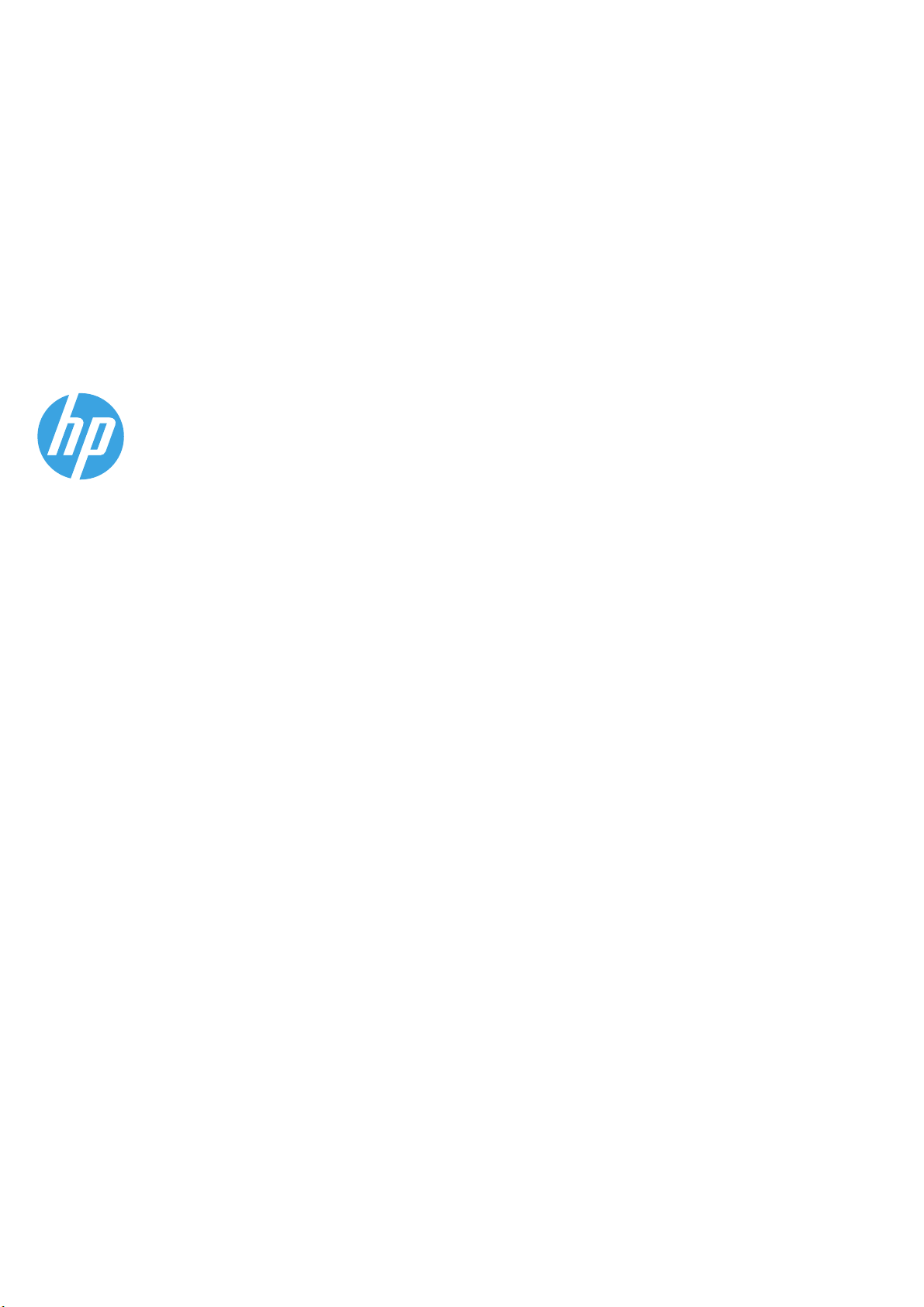
Εκτυπωτής DESIGNJET L26500 / L26100 series
Εγχειρίδιο χρήστη
Page 2
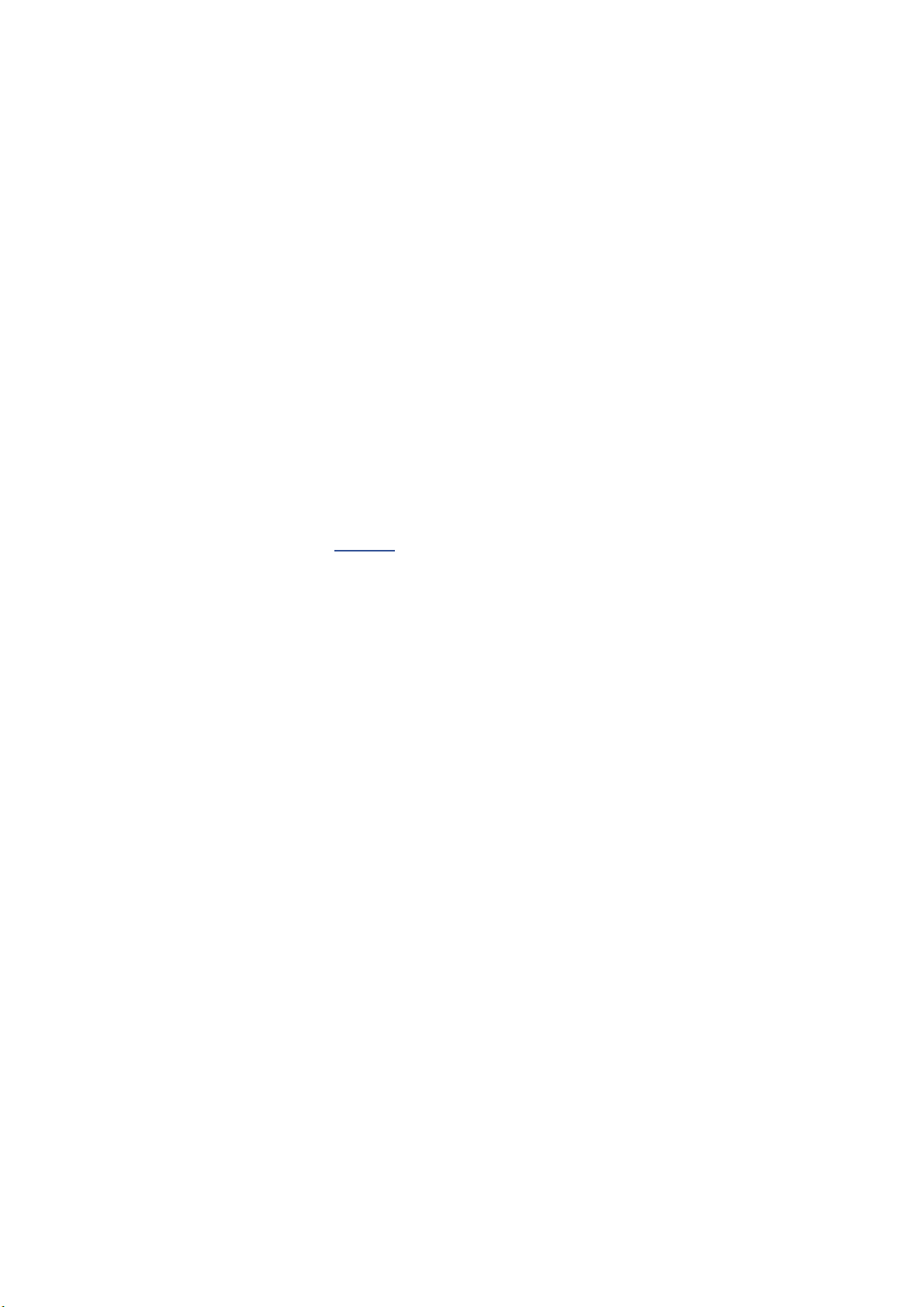
© 2012 Hewlett-Packard Development
Company, L.P.
1η έκδοση
Νομικές σημειώσεις
Οι πληροφορίες που περιέχονται στο παρόν
μπορεί να αλλάξουν χωρίς προειδοποίηση.
Οι μοναδικές εγγυήσεις για τα προϊόντα και
τις υπηρεσίες της HP ορίζονται στις ρητές
δηλώσεις εγγύησης που συνοδεύουν αυτά
τα προϊόντα και τις υπηρεσίες. Τίποτα απ'
όσα αναφέρονται στο παρόν δεν θα πρέπει
να θεωρηθούν ότι αποτελούν πρόσθετη
εγγύηση. Η HP δεν φέρει καμία ευθύνη για
τεχνικά ή συντακτικά σφάλματα και
παραλείψεις στο παρόν έγγραφο.
ΣΗΜΕΙΩΣΗ
Ο εκτυπωτής HP Designjet L26100 είναι
διαθέσιμος μόνο σε επιλεγμένες χώρες.
Επικοινωνήστε με την HP για να ελέγξετε τη
διαθεσιμότητα στη δική σας χώρα.
Για το HP Designjet L26100, έχετε υπόψη ότι
οποιαδήποτε πληροφορία στην τεκμηρίωση
σχετικά με το καρούλι υποδοχής
(συμπεριλαμβανομένων των κυλίνδρων
σχηματισμού βρόχου), το εξάρτημα
τοποθέτησης των άκρων πρέπει να αγνοηθεί,
εκτός εάν έχετε αγοράσει αυτά τα προαιρετικά
εξαρτήματα.
Εμπορικά σήματα
Τα Microsoft® και Windows® είναι σήματα
κατατεθέντα της Microsoft Corporation στις
Η.Π.Α.
Page 3
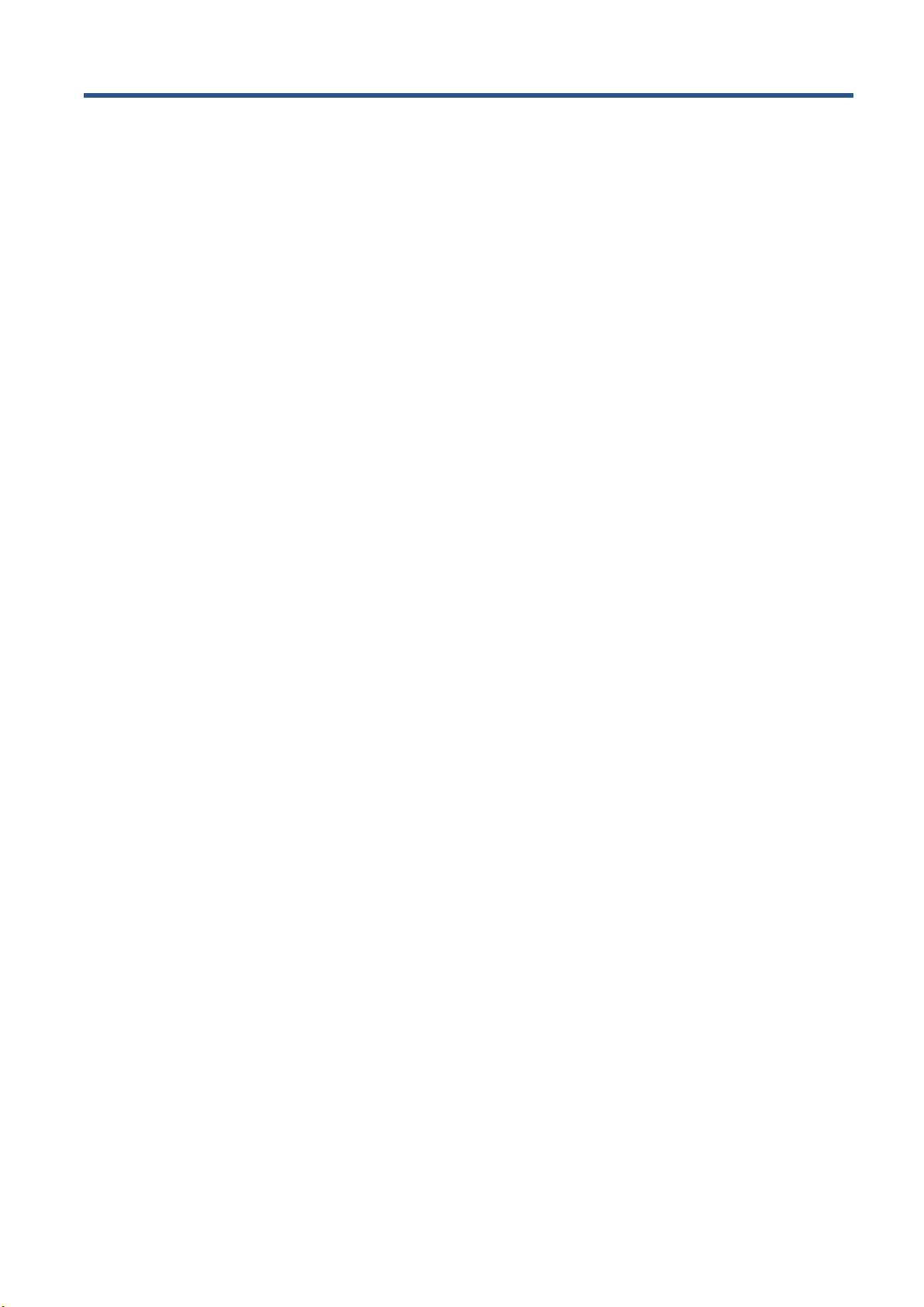
Πίνακας περιεχομένων
1 Εισαγωγή ......................................................................................................................................................... 1
Προφυλάξεις ασφάλειας ....................................................................................................................... 1
Τα κύρια χαρακτηριστικά του εκτυπωτή ............................................................................................... 5
Τα κύρια εξαρτήματα του εκτυπωτή ..................................................................................................... 5
Ο ενσωματωμένος διακομιστής Web ................................................................................................. 10
Ενεργοποίηση και απενεργοποίηση του εκτυπωτή ............................................................................ 11
Επανεκκίνηση του εκτυπωτή .............................................................................................................. 12
2 Οδηγίες συνδεσιμότητας και λογισμικού ................................................................................................... 14
Μέθοδος σύνδεσης ............................................................................................................................ 14
Σύνδεση σε δίκτυο .............................................................................................................................. 14
3 Βασικές επιλογές ρύθμισης ......................................................................................................................... 16
Επιλογές ρύθμισης εκτυπωτή ............................................................................................................ 16
Επιλογές ρύθμισης ενσωματωμένου διακομιστή Web ....................................................................... 18
4 Χειρισμός του υποστρώματος .................................................................................................................... 20
Επισκόπηση ....................................................................................................................................... 20
Πορώδη υποσ
Τοποθέτηση ρολού στον άξονα .......................................................................................................... 24
Τοποθέτηση ενός ρολού στον εκτυπωτή (αυτόματα) ......................................................................... 28
Τοποθέτηση ρολού στον εκτυπωτή (χειροκίνητα) .............................................................................. 31
Τοποθέτηση ενός κομμένου φύλλου στον εκτυπωτή ......................................................................... 34
Αφαίρεση ρολού από τον εκτυπωτή ................................................................................................... 35
Το καρούλι λήψης ............................................................................................................................... 35
Οι συγκρατητές άκρης ........................................................................................................................ 51
Το εξάρτημα τοποθέτησης ................................................................................................................. 52
Εκτύπωση διπλής όψης ..................................................................................................................... 56
Προβολή πληροφοριών σχετικά με το υπόστρωμα ............................................................................ 58
Παρακολούθηση μήκους υποστρώματος ........................................................................................... 59
Αποθήκευση το
τρώματα ...................................................................................................................... 24
υ υποστρώματος .........
.............................................................................................. 60
5 Ρυθμίσεις υποστρώματος ............................................................................................................................ 61
Λήψη προρρυθμίσεων μέσου ............................................................................................................. 61
ELWW iii
Page 4
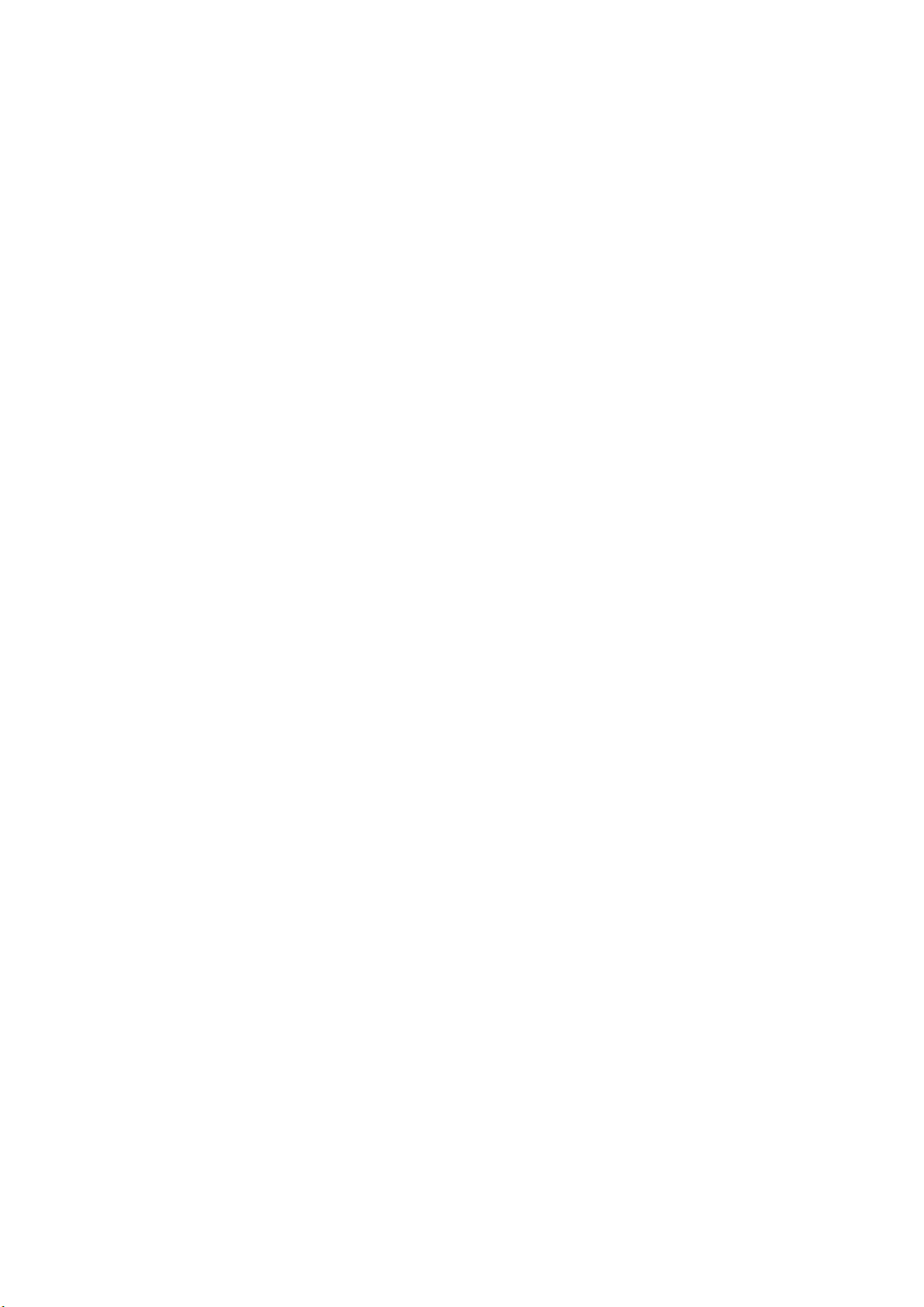
Προσθήκη νέου υποστρώματος ......................................................................................................... 61
Ταχύτερη εκτύπωση ........................................................................................................................... 72
Βαθμονόμηση χρώματος .................................................................................................................... 73
Χρωματικά προφίλ ............................................................................................................................. 74
Κόλπα αναπαραγωγής χρώματος ...................................................................................................... 74
6 Ανάκτηση πληροφοριών χρήσης ............................................................................................................... 75
Λήψη λογιστικών πληροφοριών ......................................................................................................... 75
Έλεγχος στατιστικών στοιχείων χρήσης ............................................................................................. 75
Έλεγχος στατιστικών στοιχείων χρήσης για μια εργασία ................................................................... 75
Αίτηση λογιστικών στοιχείων με E-mail .............................................................................................. 76
7 Το σύστημα μελανιού ................................................................................................................................... 78
Εξαρτήματα του συστήματος μελανιού .............................................................................................. 78
Παραγγελία αναλώσιμων μελανιών .................................................................................................... 82
8 Επιλογές εκτύπωσης ................................................................................................................................... 83
Καταστάσεις εκτυπωτή ....................................................................................................................... 83
Αλλαγή περιθωρίων ...........
................................................................................................................ 83
Αίτηση εσωτερικών εκτυπώσεων του εκτυπωτή ................................................................................ 84
9 Εξαρτήματα ................................................................................................................................................... 85
Παραγγελία εξαρτημάτων ................................................................................................................... 85
10 Τεχνικά στοιχεία εκτυπωτή ....................................................................................................................... 86
Λειτουργικές προδιαγραφές ............................................................................................................... 86
Φυσικές προδιαγραφές ...................................................................................................................... 87
Προδιαγραφές μνήμης ........................................................................................................................ 87
Προδιαγραφές ισχύος ......................................................................................................................... 87
Περιβαλλοντικές προδιαγραφές ......................................................................................................... 88
Ακουστικές προδιαγραφές .................................................................................................................. 88
Γλωσσάρι .......................................................................................................................................................... 89
Ευρετήριο .......................................................................................................................................................... 92
iv ELWW
Page 5
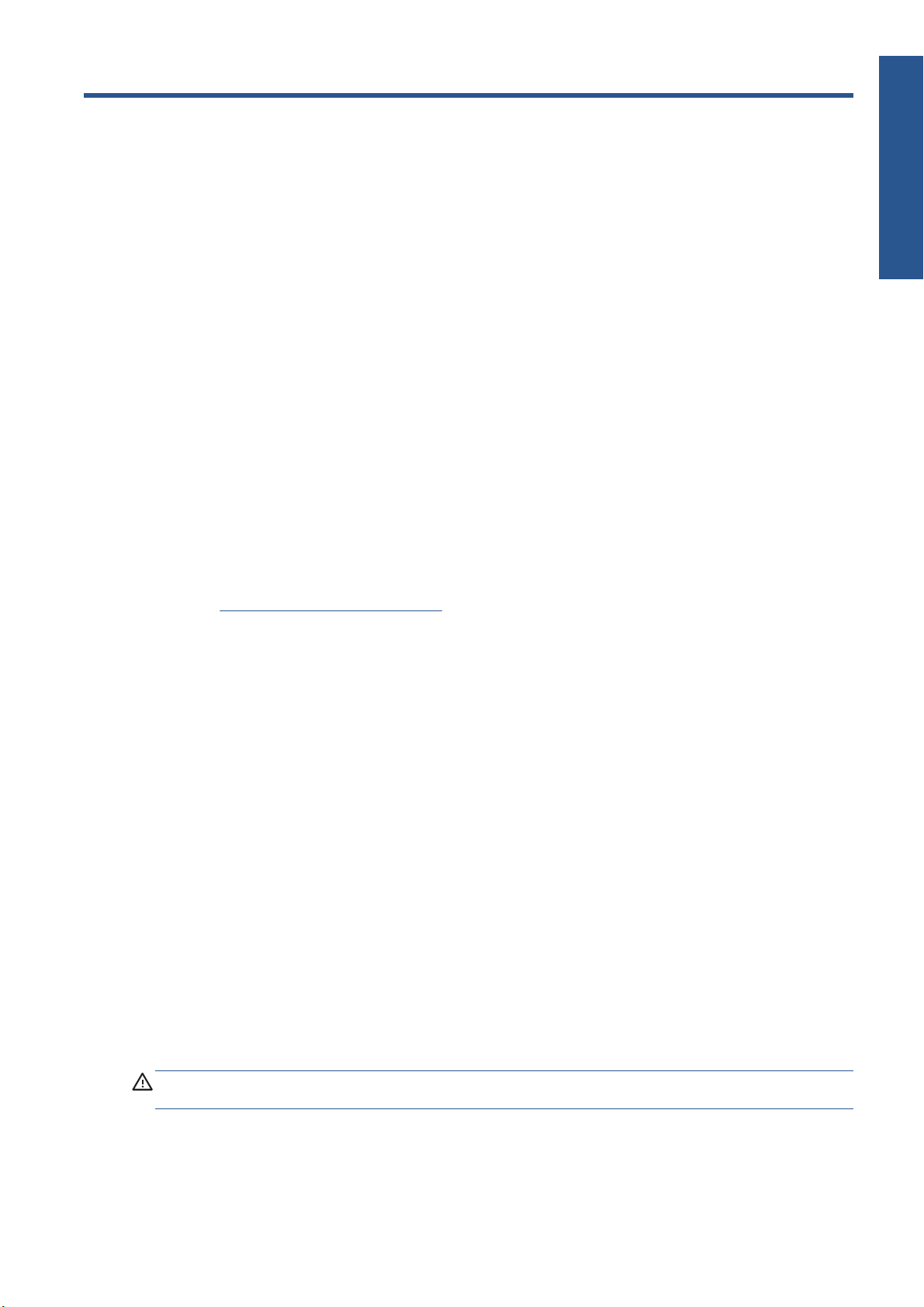
1 Εισαγωγή
Προφυλάξεις ασφάλειας
Προτού χρησιμοποιήσετε τον εκτυπωτή σας, διαβάστε τις παρακάτω προφυλάξεις ασφάλειας για να
βεβαιωθείτε ότι χρησιμοποιείτε τον εξοπλισμό με ασφάλεια.
Αναμένεται ότι διαθέτετε την κατάλληλη τεχνική εκπαίδευση και την απαραίτητη εμπειρία ώστε να
γνωρίζετε τους κινδύνους στους οποίους μπορεί να εκτεθείτε κατά την εκτέλεση μιας εργασίας, και να
λάβετε κατάλληλα μέτρα για να ελαχιστοποιήσετε το
Γενικές οδηγίες για την ασφάλεια
Ανατρέξτε στις οδηγίες εγκατάστασης προτού συνδέσετε τον εκτυπωτή με το ρεύμα.
●
Στο εσωτερικό του εκτυπωτή δεν υπάρχουν εξαρτήματα που επιδέχονται συντήρηση από το
●
χειριστή, εκτός από αυτά που καλύπτονται από το πρόγραμμα Customer Self Repair της HP
(βλ.
http://www.hp.com/go/selfrepair/). Αναθέστε το σέρβις άλλων εξαρτημάτων σε
εξουσιοδοτημένο προσωπικό σέρβις.
υ κινδύνου
Εισαγωγή
ς για εσάς και άλλα άτομα.
Απενεργοποιήστε τον εκτυπωτή, αποσυνδέστε και τα δύο καλώδια ρεύματος από τις πρίζες και
●
καλέστε την αντιπροσωπεία σέρβις σε οποιαδήποτε από τις παρακάτω περιπτώσεις.
Υπάρχει βλάβη στο καλώδιο ρεύματος ή το φις.
◦
Είσοδος υγρού στον εκτυπωτή.
◦
Καπνός ή ασυνήθιστη μυρωδιά από τον εκτυπωτή.
◦
Ο εκτυπωτή
◦
Ο ενσωματωμένος αυτόματος διακόπτης ρεύματος διαρροής (διακόπτης βλάβης γείωσης)
◦
έχει πέσει επανειλημμένα.
Ο εκτυπωτής δεν λειτουργεί κανονικά.
◦
Σε οποιαδήποτε από τις παρακάτω περιπτώσεις απενεργοποιήστε τον εκτυπωτή και αποσυνδέστε
●
και τα δύο καλώδια ρεύματος από τις πρίζες.
Κατά τη διάρκεια κ
◦
Κατά τη διάρκεια διακοπής ρεύματος
◦
ς έπεσε ή υπάρχει βλάβη στη μονάδα στεγνώματος ή σκλήρυνσης.
Κίνδυνος ηλεκτροπληξίας
ΠΡΟΕΙΔ/ΣΗ! Οι μονάδες στεγνώματος και σκλήρυνσης λειτουργούν με επικίνδυνη τάση, ικανή να
προκαλέσει θάνατο ή σοβαρό τραυματισμό.
αταιγίδας με κεραυνούς
Ο εκτυπωτής χρησιμοποιεί δύο καλώδια ρεύματος. Αποσυνδέστε και τα δύο καλώδια ρεύματος προτού
εκτελέσετε εργασίες σέρβις στον εκτυπωτή. Ο εκτυπωτής πρέπει να συνδεθεί αποκλειστικά σε
γειωμένες πρίζες.
ELWW Προφυλάξεις ασφάλειας 1
Page 6
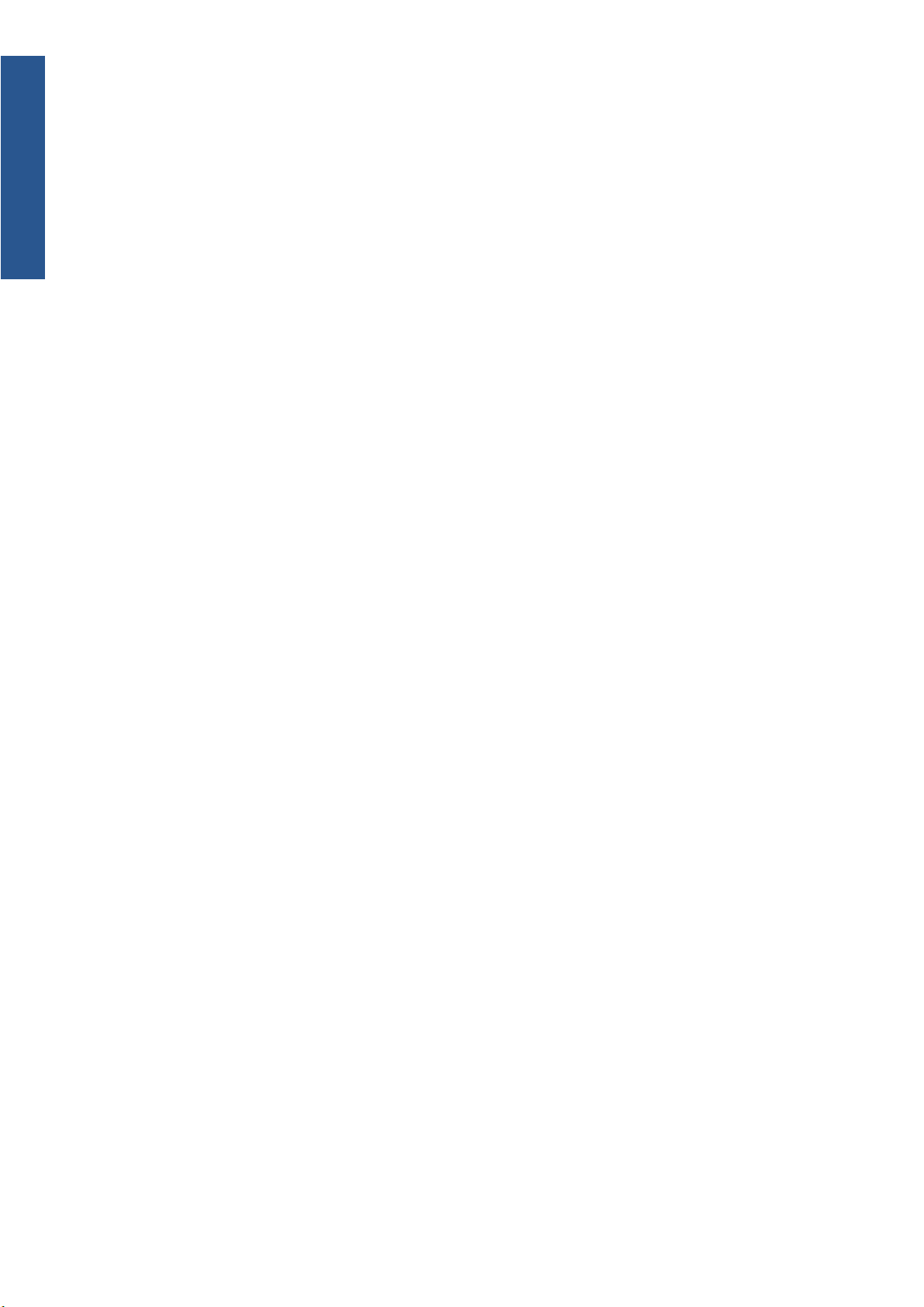
Εισαγωγή
Για να αποφύγετε τον κίνδυνο ηλεκτροπληξίας:
Μην επιχειρήσετε να αποσυναρμολογήσετε τις μονάδες στεγνώματος και σκλήρυνσης ή το κουτί
●
ηλεκτρικού ελέγχου.
Μην αφαιρείτε και μην ανοίγετε κάποιο άλλο κάλυμμα ή βύσμα κλειστού συστήματος.
●
Μην εισάγετε αντικείμενα σε υποδοχές υποδοχών του εκτυπωτή.
●
Ελέγχετε τη λειτουργία του αυτόματου διακόπτη ρεύματος διαρροής (RCCB) κάθε 6 μήνες.
●
Κίνδυνος θερμότητας
Τα υποσυστήματα στεγνώματος και σκλήρυνσης του εκτυπωτή λειτουργούν σε υψηλή θερμοκρασία και
μπορεί να προκαλέσουν έγκαυμα εάν τα αγγίξετε. Για να αποφύγετε τραυματισμό, λάβετε τις παρακάτω
προφυλάξεις.
Μην αγγίζετε τα εσωτερικά περιβλήματα των μονάδων στεγνώματος και σκλήρυνσης του
●
εκτυπωτή. Ακόμη και μετά το άνοιγμα του διακόπτη που αποσυνδέει την τροφοδοσία στεγνώματος
και σκλήρυνσης, οι εσ
Προσέχετε ιδιαίτερα όταν ελέγχετε τη διαδρομή του υποστρώματος.
●
Κίνδυνος πυρκαγιάς
Τα υποσυστήματα στεγνώματος και σκλήρυνσης του εκτυπωτή λειτουργούν σε υψηλή θερμοκρασία.
Καλέστε την αντιπροσωπεία σέρβις εάν ο εσωτερικός αυτόματος διακόπτης ρεύματος διαρροής
(διακόπτης βλάβης γείωσης) πέφτει συνεχώς.
ωτερικές επιφ
άνειες μπορεί να είναι θερμές.
Για να αποφύγετε τον κίνδυνο πυρκαγιάς, λάβετε τις παρακάτω προφυλάξεις.
Χρησιμοποιήστε την τάση τροφοδοσίας που καθορίζεται στην πινακίδα στοιχείων.
●
Συνδέστε τα καλώδια ρεύματος σε αποκλειστικές γραμμές, κάθε μία πρ
●
διακόπτη, ανάλογα με την ονομαστική τιμή ρεύματος της πρίζας. Μην χρησιμοποιείτε πολύπριζο
για να συνδέσετε και τα δύο καλώδια ρεύματος.
Να χρησιμοποιείτε μόνο τα καλώδια ρεύματος της HP που συνοδεύουν τον εκτυπωτή. Μην
●
χρησιμοποιείτε κατεστραμμένο καλώδιο ρεύματος. Μην χρησιμοποιείτε τα καλώδια ρεύματος με
άλλα προϊόντα.
Μη
●
●
●
●
●
●
ν εισάγετε
Προσέχετε να μην ρίξετε οποιοδήποτε υγρό στον εκτυπωτή.
Μην χρησιμοποιείτε στο εσωτερικό ή γύρω από τον εκτυπωτή προϊόντα αεροζόλ τα οποία
περιέχουν εύφλεκτα αέρια.
Μην φράσσετε ή καλύπτετε τα ανοίγματα του εκτυπωτή.
Μην επιχειρήσετε την αποσυναρμολόγηση της μονάδας στεγνώματος ή σκλήρυνσης, ή το
ηλ
εκτρικού ελέγχου.
Βεβαιωθείτε ότι δεν ξεπερνάτε τη θερμοκρασία λειτουργίας για την τοποθέτηση υποστρώματος
που συνιστάται από τον κατασκευαστή. Εάν οι πληροφορίες αυτές δεν είναι διαθέσιμες από τον
κατασκευαστή, μην τοποθετείτε υποστρώματα τα οποία δεν είναι δυνατόν να χρησιμοποιηθούν σε
θερμοκρασία λειτουργίας χαμηλότερη από 125°C(257°F).
αντικείμενα σε υποδοχές υποδοχών του εκτυπωτή.
οστατευμένη από αυτόματο
υ κουτιού
Μην τοποθετείτε υποστρώματα με θερμοκρασία αυ
●
Δείτε την παρακάτω σημείωση.
2 Κεφάλαιο 1 Εισαγωγή ELWW
τανάφλεξης χαμηλότερη από 30
0°C(572°F).
Page 7
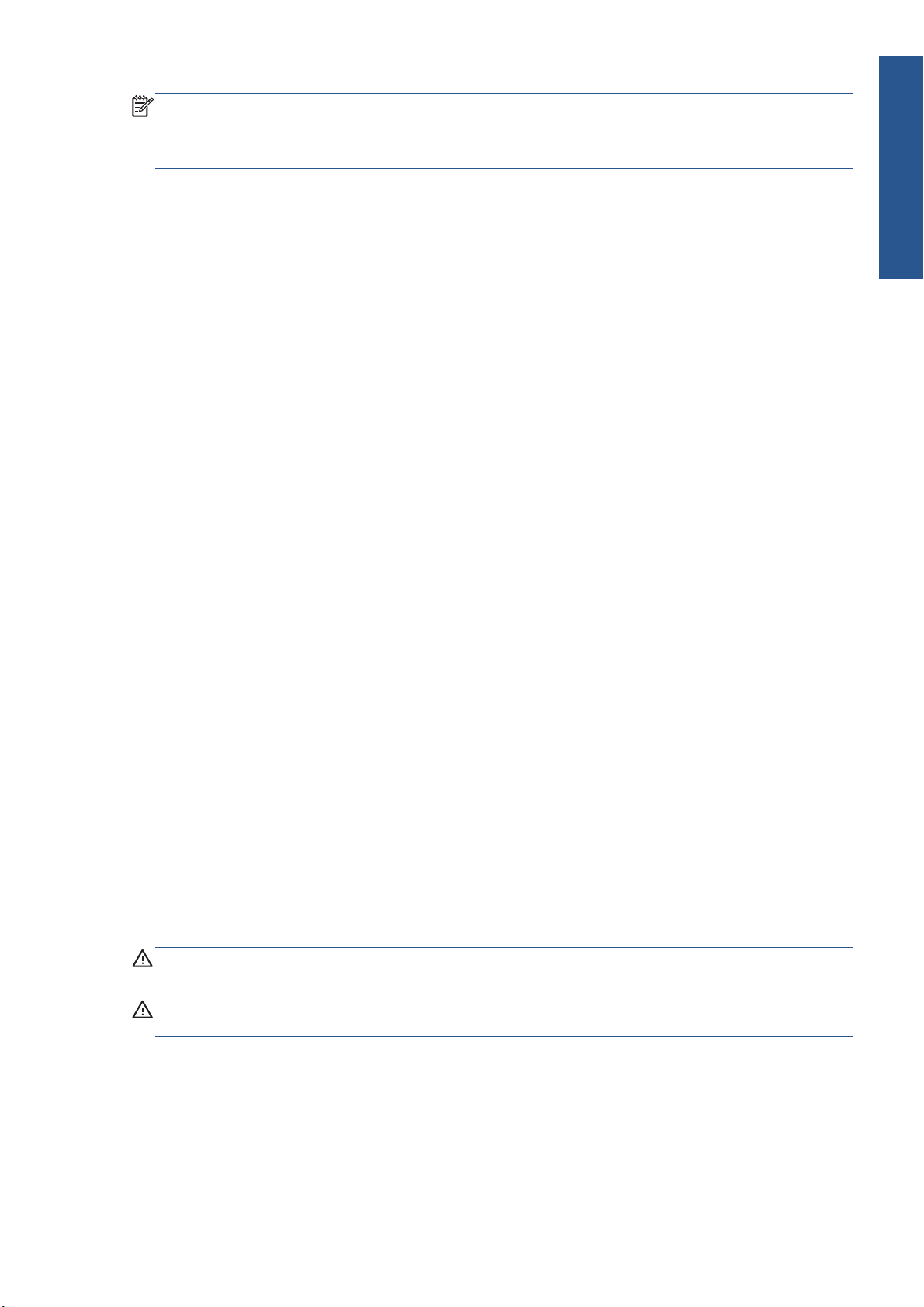
ΣΗΜΕΙΩΣΗ Μέθοδος δοκιμής κατά EN ISO 6942:2002. Αξιολόγηση υλικών και συγκροτημάτων
υλικών κατά την έκθεση σε πηγή ακτινοβολίας θερμότητας, μέθοδος B. Οι συνθήκες δοκιμής, για τον
προσδιορισμό της θερμοκρασίας όταν το υπόστρωμα αναφλέγεται (φλόγα ή λάμψη) ήταν: Πυκνότητα
ροής θερμότητας: 30 kW/m², θερμιδόμετρο χαλκού, θερμοζεύγος τύπου K.
Μηχανικός κίνδυνος
Ο εκτυπωτής διαθέτει κινούμενα μέρη τα οποία μπορεί να προκαλέσουν τραυματισμό. Για να αποφύγετε
τον τραυματισμό, λάβετε τις παρακάτω προφυλάξεις όταν εργάζεστε κοντά στον εκτυπωτή.
Διατηρήστε τα ρούχα και όλα τα μέλη του σώματός σας μακριά από κινούμενα μέρη του εκτυπωτή.
●
Αποφύγετε τη χρήση περιδέραιων, βραχιολιών και άλλων αντικειμένων που κρέμονται.
●
Εάν τα μαλλιά σας είν
●
Προσέξτε τα μανίκια ή τα γάντια να μην πιαστούν στα κινούμενα μέρη του εκτυπωτή.
●
Μην στέκεστε κοντά στους ανεμιστήρες, για να αποφύγετε τον τραυματισμό και να μην επηρεάσετε
●
την ποιότητα εκτύπωσης (εμποδίζοντας την παροχή αέρα).
Μην αγγίζετε γρ
●
αι μακριά, δέστε τα ώστε να μην πέσουν μέσα στον εκτυπωτή.
ανάζια ή κινούμενα ρολά κατά τη διάρκεια της εκτύπωσης.
Κίνδυνος υποστρώματος μεγάλου βάρους
Απαιτείται ιδιαίτερη προσοχή για την αποφυγή τραυματισμού κατά το χειρισμό υποστρωμάτων μεγάλου
βάρους.
Ο χειρισμός ρολών υποστρώματος μεγάλου βάρους μπορεί να απαιτεί περισσότερα από ένα
●
άτομα. Χρειάζεται προσοχή για να αποφευχθεί καταπόνηση ή/και τραυματισμός στη μέση.
Μπορείτε να χρησιμοποιήσετε περονοφόρο, παλετοφόρο ή άλλον εξοπλισμό χειρισμού.
●
Εισαγωγή
Κατά το χειρισμό ρολών υποστρώματος μεγάλου βάρ
●
συμπεριλαμβανομένων υποδημάτων ασφαλείας και γαντιών.
Χειρισμός μελανιού
Ο εκτυπωτής δεν χρησιμοποιεί μελάνια διαλύτη με αποτέλεσμα να μην διαθέτει τα παραδοσιακά
προβλήματα που σχετίζονται με αυτά. Ωστόσο, η HP συνιστά τη χρήση γαντιών κατά το χειρισμό
εξαρτημάτων του συστήματος μελανιού.
Προειδοποιήσεις και προφυλάξεις
Τα παρακάτω σύμβολα χρησιμοποιούνται σε αυτό το εγχειρίδιο για να εξασφαλιστεί η σωστή χρήση
του εκτυπωτή και να αποτραπεί η πρόκληση βλάβης στον εκτυπωτή. Ακολουθήστε τις οδηγίες που
σημειώνονται με αυτά τα σύμβολα.
ΠΡΟΕΙΔ/ΣΗ! Εάν δεν τηρηθούν οι οδηγίες που σημειώνονται με αυτό το σύμβολο μπορεί προκληθεί
σοβαρός τραυματισμός ή θάνατος.
ΠΡΟΣΟΧΗ Εάν δεν τηρηθούν οι οδηγίες που σημειώνονται με αυτό το σύμβολο μπορεί να προκληθεί
ελαφρύς τραυματισμός ή βλάβη στο προϊόν.
ους, να φοράτε μέσα ατομικής προστασίας,
ELWW Προφυλάξεις ασφάλειας 3
Page 8
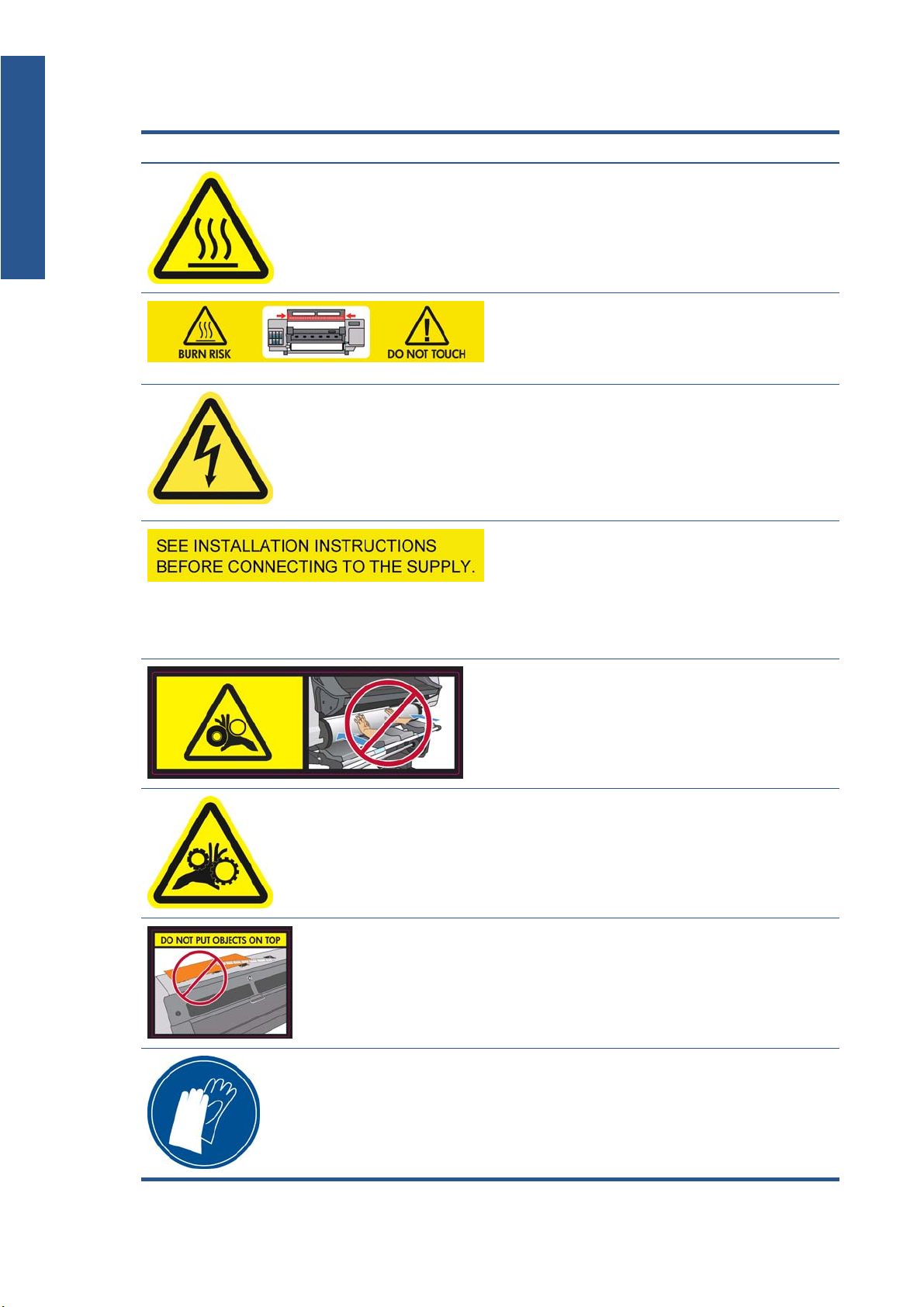
Εισαγωγή
Ετικέτες προειδοποίησης
Ετικέτα Επεξήγηση
Κίνδυνος εγκαυμάτων. Μην αγγίζετε τα εσωτερικά
περιβλήματα των μονάδων στεγνώματος και σκλήρυνσης του
εκτυπωτή.
Κίνδυνος εγκαυμάτων. Μην αγγίζετε το περίβλημα
στεγνώματος του εκτυπωτή. Ακόμη και μετά το άνοιγμα του
μανδάλου παραθύρου, το οποίο αποσυνδέει την παροχή προς
τις μονάδες στεγνώματος και σκλήρυνσης, οι εσωτερικές
περιοχές μπορεί να είναι θερμές.
Κίνδυνος ηλεκτροπληξίας. Ο εκτυπωτής διαθέτει δύο καλώδια
ρεύματος. Ακόμη και μετά την απενεργοποίηση του κεντρικού
διακόπτη, υπάρχει τάση στις μονάδες στεγνώματος και
σκλήρυνσης. Δεν υπάρχουν εξαρτήματα στο εσωτερικό του
εκτυπωτή με δυνατότητα συντήρησης από το χειριστή.
Αναθέστε το σέρβις σε εξουσιοδοτημένο προσωπικό σέρβις.
Αποσυνδέστε όλα τα καλώδια ρεύματος πριν από την εργασία
σέρβις.
Ανατρέξτε στις οδηγίες εγκατάστασης προτού συνδέσετε τον
εκτυπωτή στο ρεύμα. Βεβαιωθείτε ότι η τάση εισόδου
βρίσκεται εντός της περιοχής ονομαστικής τάσης του
εκτυπωτή. Ο εκτυπωτής χρειάζεται δύο αποκλειστικές
γραμμές, κάθε μία προστατευμένη από αυτόματο διακόπτη,
σύμφωνα με την ονομαστική τιμή ρεύματος της πρίζας. Να
χρησιμοποιείτε μόνο τα καλώδια ρεύματος της HP που
συνοδεύουν τον εκτυπωτή και γειωμένες πρίζες.
Κίνδυνος παγίδευσης χεριών. Μην πιέζετε το ρολό κατά την
τοποθέτηση. Ανασηκώστε την τράπεζα φόρτωσης για να
εισάγετε τον άξονα στον εκτυπωτή.
Κίνδυνος παγίδευσης δακτύλων. Μην αγγίζετε τα γρανάζια του
άξονα κατά την μετακίνηση.
Μην τοποθετείτε αντικείμενα επάνω στον εκτυπωτή. Μην
καλύπτετε τους επάνω ανεμιστήρες.
Συνιστάται η χρήση γαντιών κατά το χειρισμό δοχείων
μελανιού, δοχείων καθαρισμού κεφαλής εκτύπωσης και του
περιέκτη καθαρισμού κεφαλής εκτύπωσης.
4 Κεφάλαιο 1 Εισαγωγή ELWW
Page 9
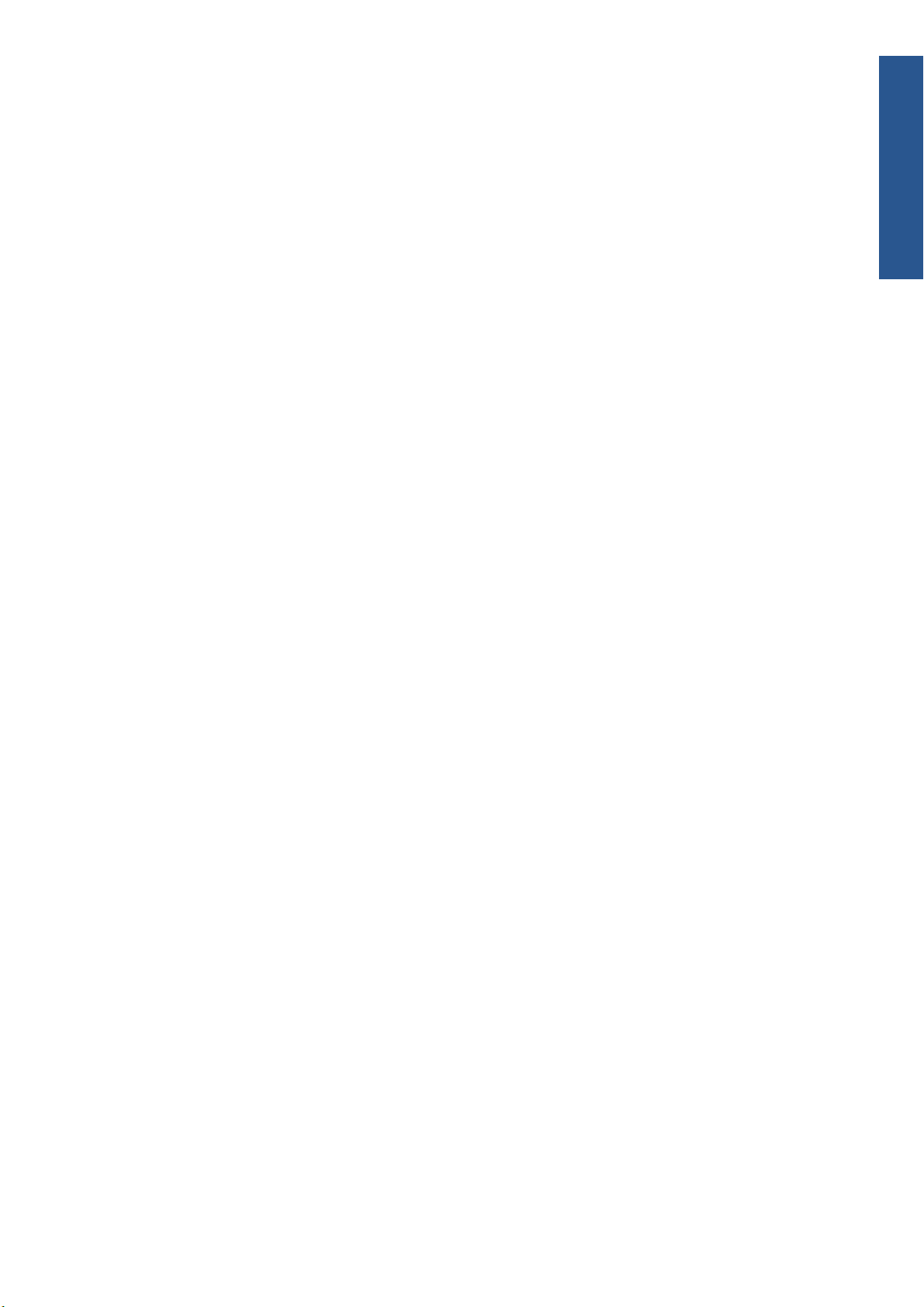
Τα κύρια χαρακτηριστικά του εκτυπωτή
Ο εκτυπωτής σας είναι ένας έγχρωμος εκτυπωτής ψεκασμού σχεδιασμένος για την εκτύπωση εικόνων
υψηλής ποιότητας σε εύκαμπτα υποστρώματα με πλάτος από 0,584 m(23 ίντσες) έως 1,55 m(61 ίντσες).
Παρακάτω δίνονται ορισμένα κύρια χαρακτηριστικά του εκτυπωτή:
Ταχύτητες εκτύπωσης σε τρόπο λειτουργίας προχείρου έως 22,8 m²/h(246 ft²/h).
●
Φιλικά για το περιβάλλον, άοσμα, μελάνια υδατικού λάτεξ σε έξι χρώματα
●
Δεν απαιτείται ιδιαίτερος εξαερισμός, δεν υπάρχουν επικίνδυνα απόβλητα
●
Δοχεία μελανιού 775 ml
●
Εκτύπωση σε μεγάλο εύρος υποστρωμάτων—συμπεριλαμβανομένων των περισσότερων
●
χαμηλού κόστους, χωρίς επίστρωση υποστρωμάτων συμβατών με διαλύτες
Διατίθεται σειρά ανακυκλώσιμων υποστρωμάτων της HP
●
Ανθεκτικές εκτυπώσεις με διάρκεια σε εξωτερικό χώρο έως τρία χρόνια χωρίς επικάλυψη, πέντε
●
χρόνια με επικάλυψη
Εισαγωγή
Ακριβής και συνεπής αναπαραγωγή χρωμάτων με αυ
●
(ενσωματωμένο φασματοφωτόμετρο) για τα περισσότερα υποστρώματα
Για να στείλετε εργασίες εκτύπωσης στον εκτυπωτή σας, θα χρειαστείτε το λογισμικό Raster Image
Processor (RIP), το οποίο πρέπει να εκτελείται σε ξεχωριστό υπολογιστή. Το λογισμικό RIP διατίθεται
από διάφορες εταιρείες. Δεν συνοδεύει τον εκτυπωτή.
Τα κύρια εξαρτήματα του εκτυπωτή
Οι παρακάτω εικόνες του εκτυπωτή δείχνουν τα κύρια εξαρτήματα.
τόματη βαθμονόμηση χρωμάτων
ELWW Τα κύρια χαρακτηριστικά του εκτυπωτή 5
Page 10

Εισαγωγή
Μπροστινή όψη
1. Δοχείο μελανιού
2. Επιφάνεια
3. Κεφαλή εκτύπωσης
4. Φορέας κεφαλής εκτύπωσης
5. Συγκρότημα χωνιού μελανιού και σωλήνα μελανιού
6. Μπροστινός πίνακας
7. Δοχείο καθαρισμού κεφαλής εκτύπωσης
8. Μοχλός ρύθμισης υποστρώματος
9. Μοχλός κλειδώματος άξονα
10. Μοτέρ καρουλιού λήψης
11. Μονάδα περιβλήματος αισθητήρα και καλωδίου καρουλιού
λήψης
12. Άξονας
13. Τράπεζα τοποθέτησης/ανακλαστήρας καρουλιού λήψης
14. Μονάδα στεγνώματος
ισθητήρας καρουλ
15. Α
16. Στοπ άξονα καρουλιού λήψης
ιού λήψης
17. Διαμορφωτής βρόχου
18. Μονάδα σκλήρυνσης
6 Κεφάλαιο 1 Εισαγωγή ELWW
Page 11
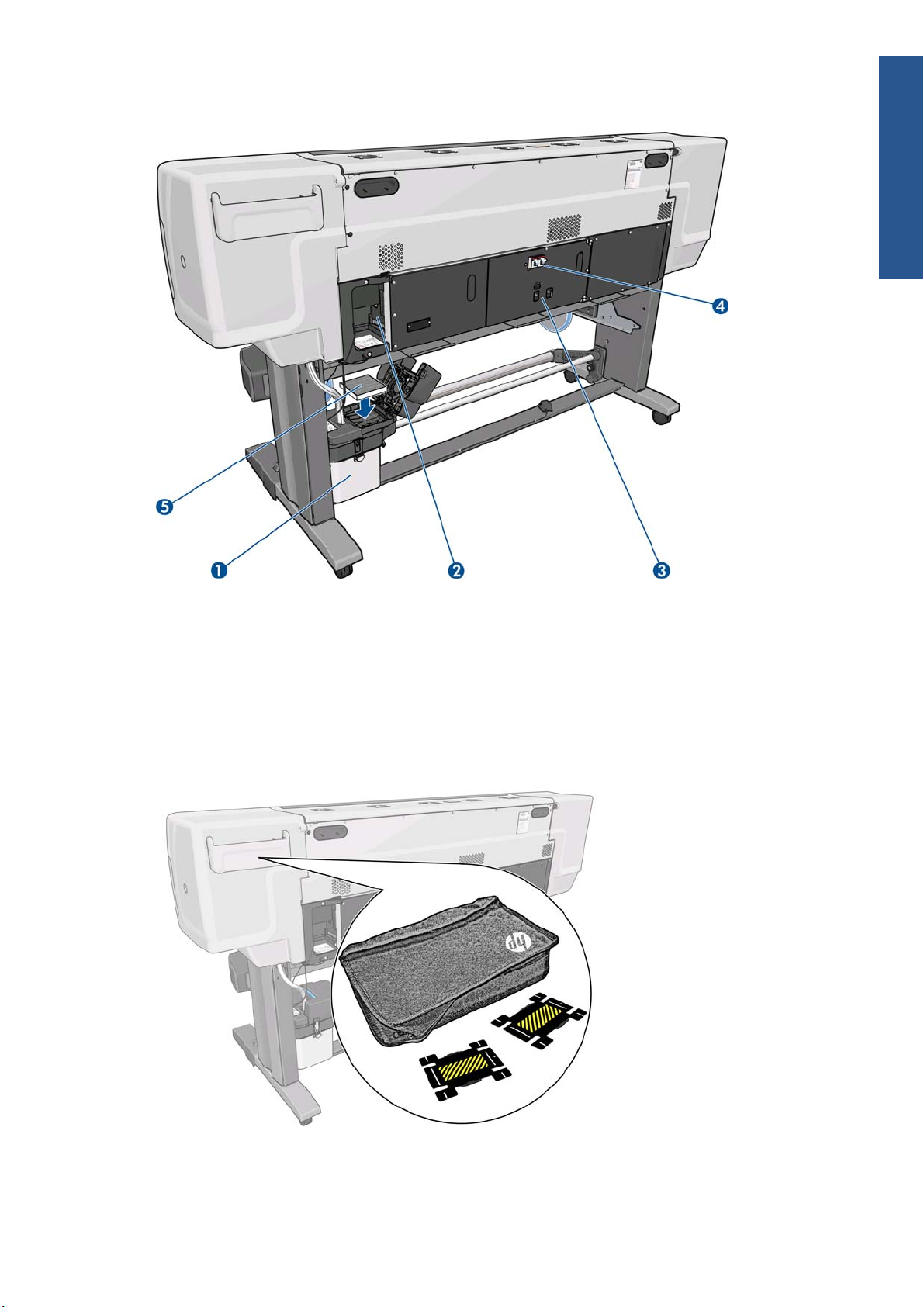
Πίσω όψη
Εισαγωγή
1. Περιέκτης καθαρισμού κεφαλής εκτύπωσης
2. Υποδοχές για καλώδια επικοινωνίας και προαιρετικά εξαρτήματα
3. Διακόπτης ρεύματος και υποδοχές ρεύματος
4. Αυτόματοι διακόπτες ρεύματος διαρροής για τα εξαρτήματα θέρμανσης
5. Φίλτρο μελανιού
Θήκη συγκρατητή άκρης
Η θήκη είναι κανονικά στερεωμένη στο πίσω μέρος του εκτυπωτή και περιέχει τους δύο συγκρατητές
άκρης όταν δεν χρησιμοποιούνται.
ELWW Τα κύρια εξαρτήματα του εκτυπωτή 7
Page 12
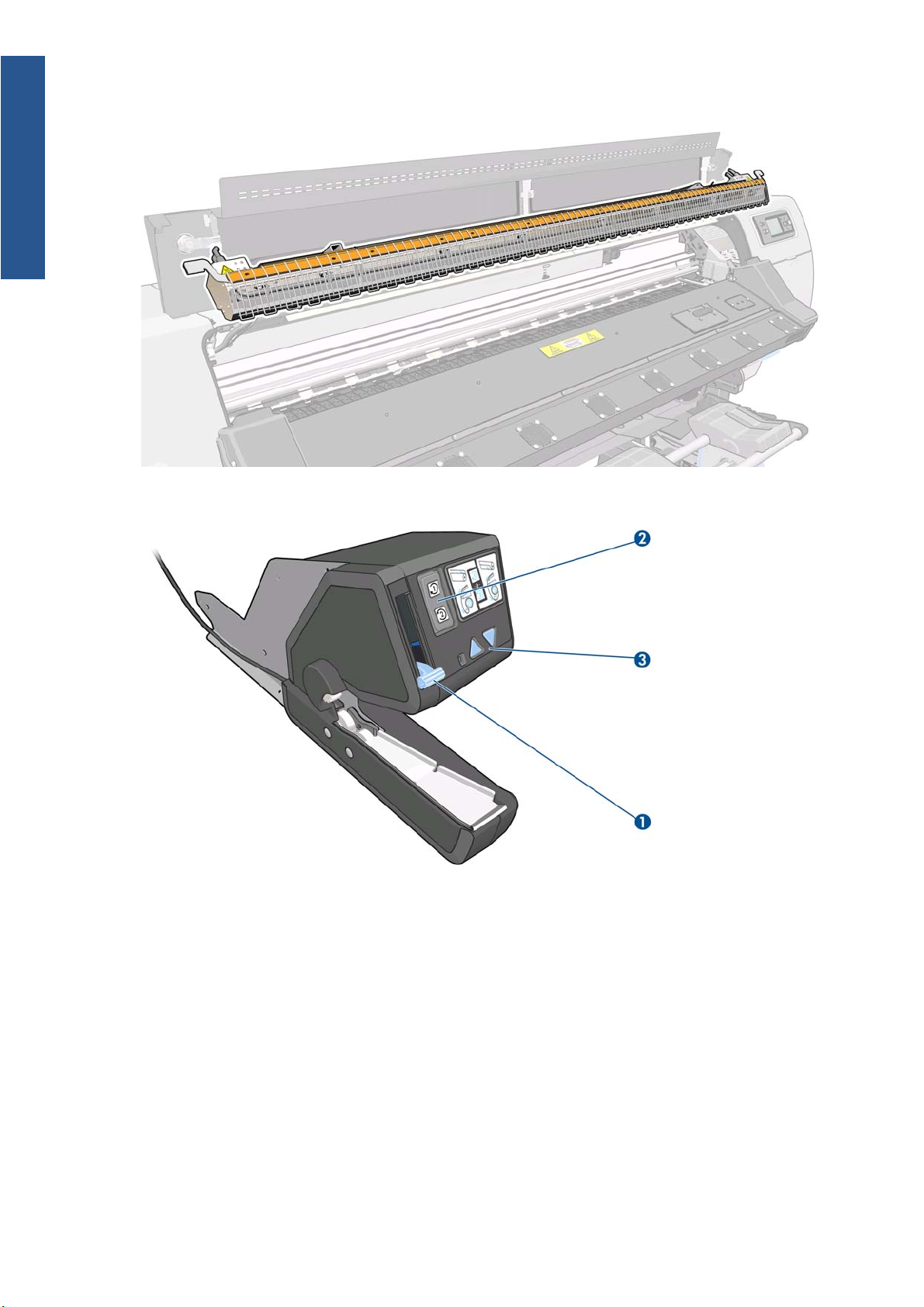
Εισαγωγή
Περίβλημα στεγνώματος
Μοτέρ καρουλιού λήψης
1. Μοχλός άξονα καρουλιού λήψης
2. Διακόπτης κατεύθυνσης περιέλιξης
3. Κουμπιά χειροκίνητης περιέλιξης
8 Κεφάλαιο 1 Εισαγωγή ELWW
Page 13

Εξάρτημα φόρτωσης
Το εξάρτημα φόρτωσης βοηθά στην τοποθέτηση ορισμένων τύπων υποστρώματος τα οποία είναι
δύσκολο να τοποθετηθούν χωρίς αυτό. Βλ.
Ο μπροστινός πίνακας
Ο μπροστινός πίνακας του εκτυπωτή βρίσκεται στο μπροστινό μέρος του εκτυπωτή, στα δεξιά. Εκτελεί
τις παρακάτω σημαντικές λειτουργίες:
Σάς βοηθά με θέματα αντιμετώπισης προβλημάτων
●
Χρησιμοποιείται κατά την εκτέλεση συγκεκριμένων εργασιών, όπως η απομάκρυνση του
●
υποστρώματος και η συντήρηση του εκτυπωτή
Εισαγωγή
Το εξάρτημα τοποθέτησης στη σελίδα 52.
Εμφανίζει σύντομες πληροφορίες σχετικά με την κατάσταση του εκτυπωτή
●
Εμφανίζει μηνύματα προειδοποίησης και σφάλματο
●
συναγερμούς για τον τονισμό μιας προειδοποίησης ή μηνύματος
Ο μπροστινός πίνακας διαθέτει τα παρακάτω εξαρτήματα:
1. Πλήκτρο τροφοδοσίας: Για την απενεργοποίηση του εκτυπωτή. Βλ.
απενεργοποίηση του εκτυπωτή στη σελίδα 11.
2. Φωτεινή ένδειξη τροφοδοσίας: Εμφανίζει την κατάσταση τροφοδοσίας του εκτυπωτή. Εάν το φως
είναι σβηστό, ο εκτυπωτής είναι απενεργοποιημένος. Εάν είναι σταθερά αναμμένο πράσινο, ο
εκτυπωτής είναι ενεργοποιημένος. Εάν αναβοσβήνει με πράσινο, ο εκτυπωτής βρίσκεται σε
μεταβατικό στάδιο μεταξύ ενεργοποίησης και απενεργοποίησης.
ς, όταν απαιτείται, μαζί με ηχητικούς
Ενεργοποίηση και
3. Οθόνη μπροστινού πίνακα: Εμφανίζει σφάλματα, προειδοποιήσεις και πληροφορίες σχετικά με τη
χρήση του εκτυπ
4. Φωτεινή ένδειξη κατάστασης: Εμφανίζει την κατάσταση λειτουργίας του εκτυπωτή. Εάν το φως
είναι σβηστό, ο εκτυπωτής δεν είναι έτοιμος. Εάν είναι σταθερά αναμμένο πράσινο, ο εκτυπωτής
είναι έτοιμος και σε αδράνεια. Εάν αναβοσβήνει πράσινο, ο εκτυπωτής είναι απασχολημένος: λήψη
ELWW Τα κύρια εξαρτήματα του εκτυπωτή 9
ωτή.
Page 14
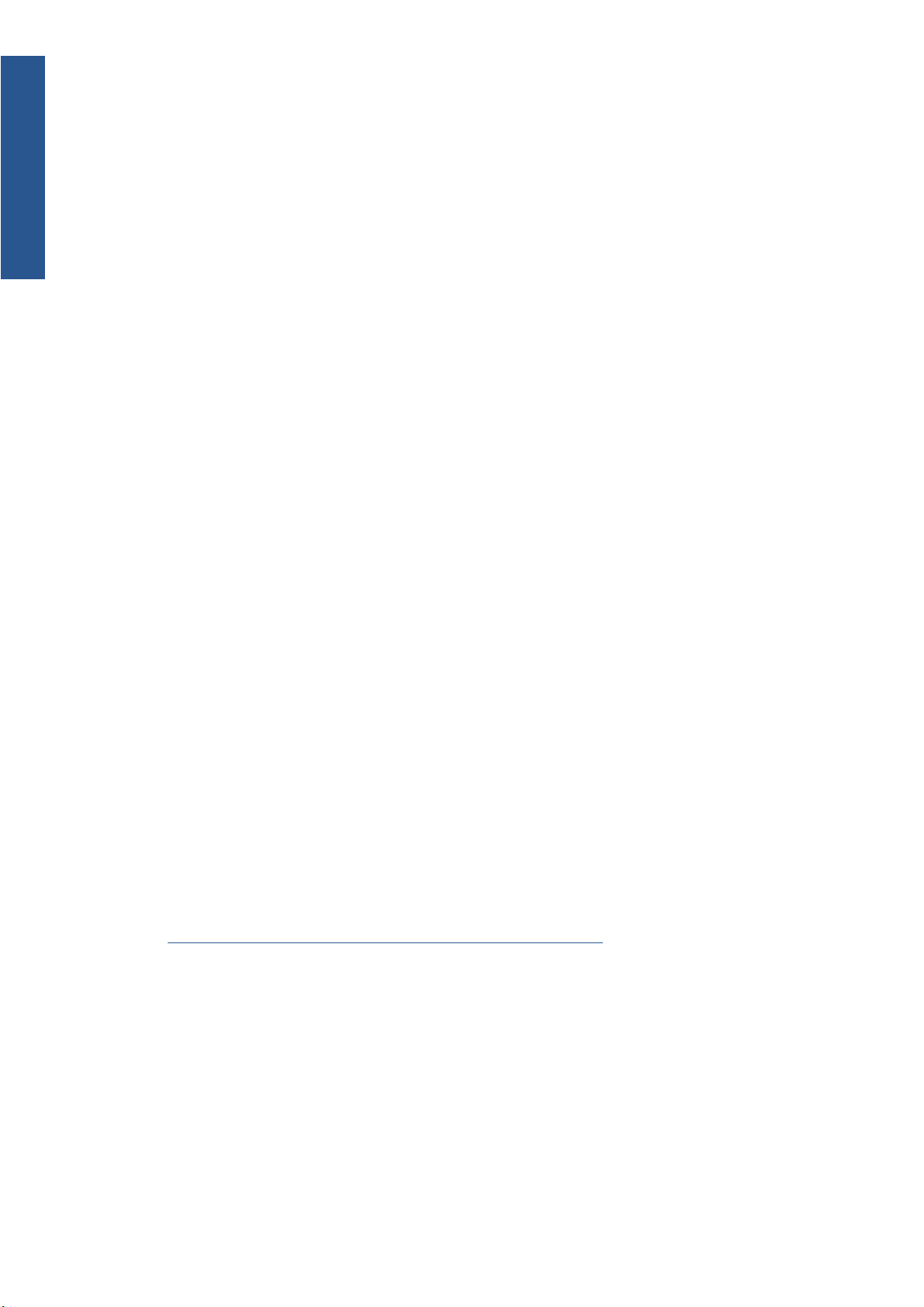
Εισαγωγή
δεδομένων, επεξεργασία και εκτύπωση. Εάν αναβοσβήνει πορτοκαλί, απαιτείται η επέμβασή σας.
Εάν ανάβει σταθερά κίτρινο, έχει προκύψει σοβαρό σφάλμα.
5. Πλήκτρο Επάνω: Για τη μετακίνηση προς τα επάνω σε ένα μενού ή επιλογή, ή για την αύξηση μιας
τιμής.
6. Πλήκτρο OK: Για την επιβεβαίωση μιας ενέργειας σε μια διαδικασία ή αλληλεπίδραση. Για την
είσοδ
ο σε υπομενού ενός μενού. Για την επιλογή μιας τιμής όταν δίνεται η επιλογή.
7. Πλήκτρο Κάτω: Για τη μετακίνηση προς τα κάτω σε ένα μενού ή επιλογή, ή για τη μείωση μιας τιμής.
8. Πλήκτρο Πίσω: Για τη μετάβαση στο προηγούμενο βήμα σε μια διαδικασία ή αλληλεπίδραση. Για
μετάβαση στο ανώτερο επίπεδο, έξ
9. Πλήκτρο Ακύρωση: Για την ακύρωση μιας διαδικασίας ή αλληλεπίδρασης.
10. Πλήκτρο Επαναφορά: Για την επανεκκίνηση του εκτυπωτή (παρόμοιο με την απενεργοποίηση και
ενεργοποίηση του εκτυπωτή). Για το χειρισμό αυτού του πλήκτρου απαιτείται ένα εξάρτημα με
λεπτή μύτη.
οδο από την επιλογή στο μενού ή όταν δίνεται μια επιλογή.
11. Πλήκτρο Μετακίνηση υποστρώματ
τα εμπρός και προς τα πίσω. Κατά τη διάρκεια εκτύπωσης από τον εκτυπωτή, μπορεί να
χρησιμοποιηθεί για την άμεση μικρορύθμιση της προώθησης του υποστρώματος.
Για να τονίσετε ένα στοιχείο στην οθόνη του μπροστινού πίνακα, πατήστε το πλήκτρο Επάνω ή
Κάτω έως ότου τονιστεί το στ
Για να επιλέξ
το πλήκτρο OK.
Όταν στον οδηγό αυτό εμφανίζεται μια σειρά από στοιχεία της οθόνης μπροστινού πίνακα όπως:
Στοιχείο1 > Στοιχείο2 > Στοιχείο3, αυτό σημαίνει ότι πρέπει να επιλέξετε το Στοιχείο1, έπειτα να
επιλέξετε το Στοιχείο2 έπειτα να επ
Πληροφορίες σχετικά με συγκεκριμένες χρήσεις του μπροστινού πίνακα υπάρχουν μέσα στον
συγκεκριμένο οδηγό.
ετε ένα στοιχείο στην οθόνη του μπροστινού πίνακα, πρώτα τονίστε το και έπειτα πατήστε
οιχείο.
ος: Για τη μετακίνηση του τοποθετημένου υποστρώματος προς
ιλέξετε το Στοιχείο3.
Ο ενσωματωμένος διακομιστής Web
Ο ενσωματωμένος διακομιστής Web είναι ένας διακομιστής Web που λειτουργεί εντός του εκτυπωτή.
Μπορείτε να τον χρησιμοποιήσετε για να λάβετε πληροφορίες του εκτυπωτή, να διαχειριστείτε ρυθμίσεις
και προρρυθμίσεις, να ευθυγραμμίσετε κεφαλές εκτύπωσης, να φορτώσετε νέο υλικολογισμικό και να
αντιμετωπίσετε προβλήματα. Οι μηχανικοί σέρβις μπορούν να τον χρησιμοποιήσουν για να ανακτήσουν
εσωτερικές πληροφορίες οι οποίες βοηθούν στ
η διάγνωση πρ
οβλημάτων του εκτυπωτή.
Μπορείτε να αποκτήσετε πρόσβαση στον ενσωματωμένο διακομιστή Web από απόσταση με τη χρήση
ενός κοινού προγράμματος περιήγησης του Web το οποίο εκτελείται σε οποιονδήποτε υπολογιστή.
Βλ.
Πρόσβαση στον ενσωματωμένο διακομιστή Web στη σελίδα 18.
Στο παράθυρο του ενσωματωμένου διακομιστή Web υπάρχουν τρεις ξεχωριστές καρτέλες. Κουμπιά
κοντά στο επάνω μέρος κάθε σελίδας παρέχουν πρόσβαση στην ηλεκτρονική βοήθεια και σε
παραγγελίες αναλωσίμων.
10 Κεφάλαιο 1 Εισαγωγή ELWW
Page 15
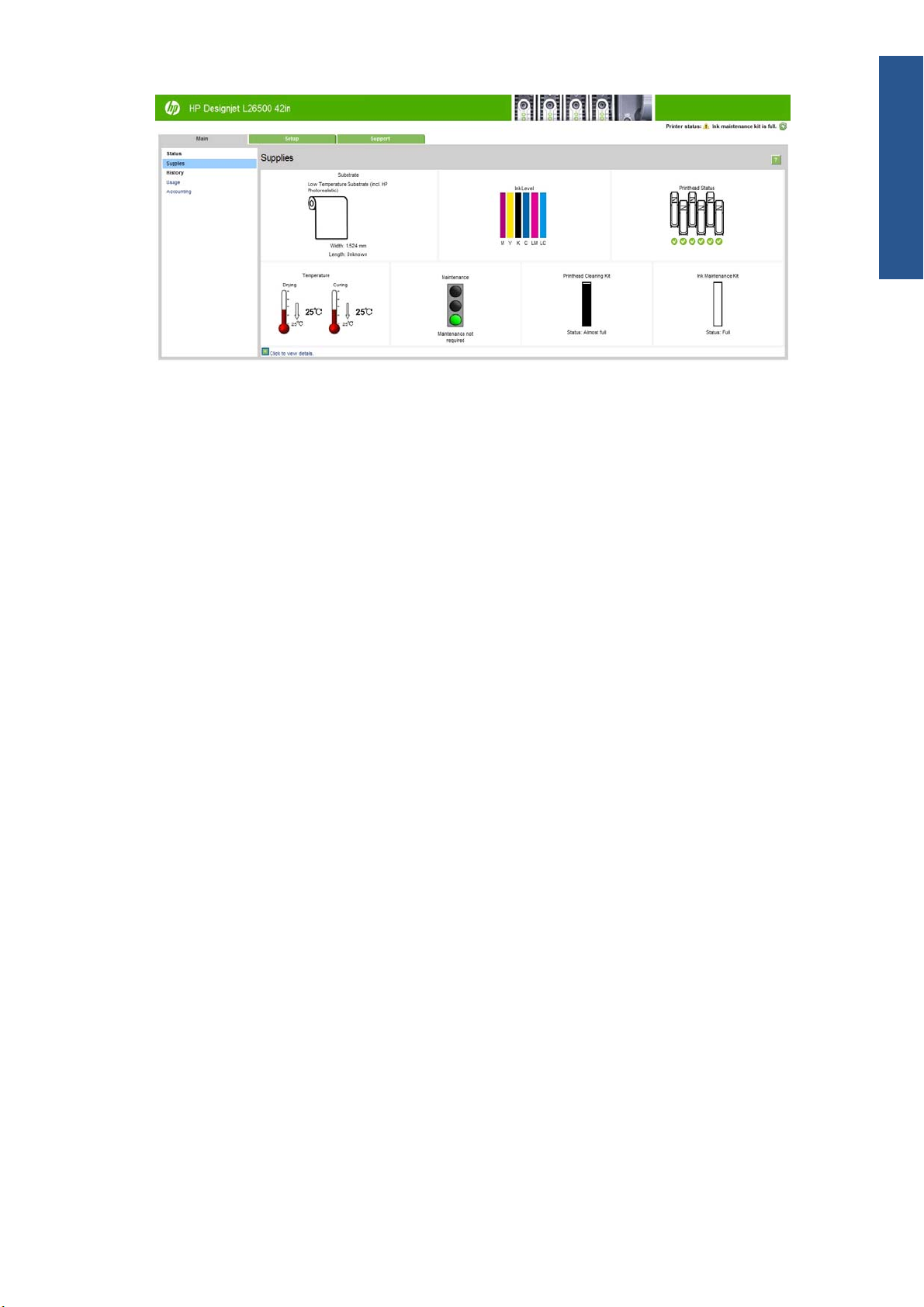
Καρτέλα Κύρια
Η καρτέλα Κύρια παρέχει πληροφορίες σχετικά με τα παρακάτω στοιχεία.
Υπόστρωμα, μελάνι, κεφαλή εκτύπωσης και κατάσταση συντήρησης
●
Θερμοκρασίες των μονάδων στεγνώματος και σκλήρυνσης
●
Χρήση και οικονομική διαχείριση υποστρώματος και μελανιού
●
Καρτέλα Ρύθμιση
Η καρτέλα Ρύθμιση σάς επιτρέπει να ολοκληρώσετε αυτές τις εργασίες.
Καθορισμός ρυθμίσεων εκτυπωτή όπως μονάδες μέτρησης και ημερομηνία ανανέωσης
●
Εισαγωγή
Καθορισμός ρυθμίσεων δικτύου και ασφάλειας
●
Ρύθμιση ημερομηνίας και ώρας
●
Ενημέρωση υλικολογισμικού
●
Ευθυγράμμιση κεφαλών εκτύπωσης
●
Φόρτωση προρρυθμίσεων μέσων
●
Καρτέλα Υποστήριξη
Η καρτέλα Υποστήριξη προσφέρει βοήθεια με τον εκτυπωτή.
Αναζήτηση βοηθητικών πληροφοριών από διάφορες πηγές
●
Αντιμετώπιση προβλημάτων
●
Πρόσβαση σε συνδέσμους HP Designjet για τεχνική υποστήριξη με τον εκτυπωτή και τα
●
εξαρτήματα
Πρόσβαση σε σελίδες υποστήριξης σέρβις που εμφανίζουν τρέχοντα και ιστορικά δεδομένα
●
σχετικά με τη χρήση του εκτυπωτή σας
Ενεργοποίηση και απενεργοποίηση του εκτυπωτή
Για να ενεργοποιήσετε τον εκτυπωτή, βεβαιωθείτε ότι ο διακόπτης τροφοδοσίας στο πίσω μέρος του
εκτυπωτή είναι ενεργοποιημένος, βεβαιωθείτε ότι οι αυτόματη διακόπτες ρεύματος διαρροής είναι
ανεβασμένοι, και πατήστε το κουμπί Τροφοδοσία στον μπροστινό πίνακα. Μπορείτε να αφήσετε τον
ELWW Ενεργοποίηση και απενεργοποίηση του εκτυπωτή 11
Page 16
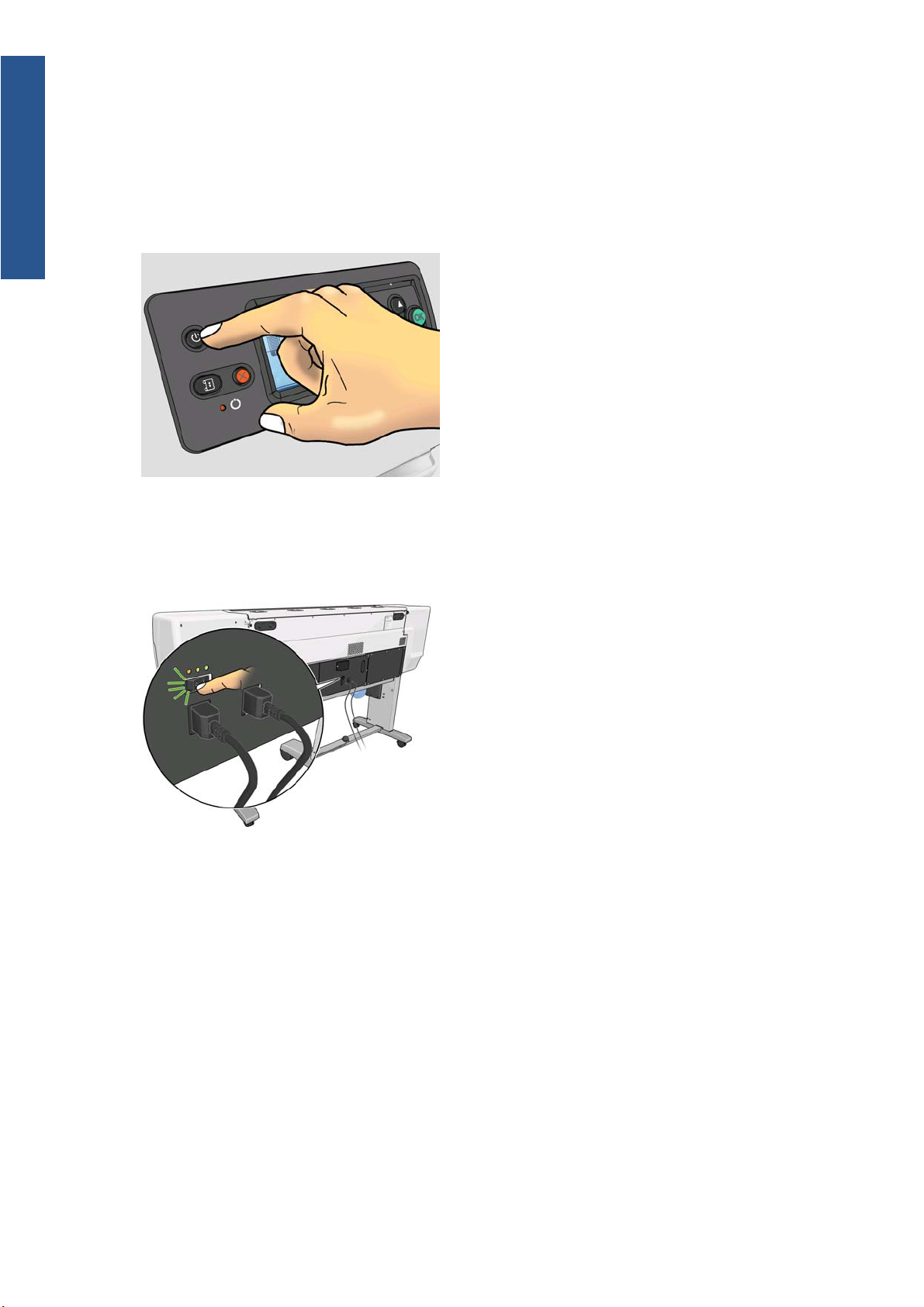
Εισαγωγή
εκτυπωτή ενεργοποιημένο χωρίς να σπαταλάτε ενέργεια. Εάν παραμείνει ενεργοποιημένος βελτιώνεται
ο χρόνος απόκρισης. Όταν ο εκτυπωτής δεν χρησιμοποιηθεί για συγκεκριμένη χρονική περίοδο,
εξοικονομεί ενέργεια μεταβαίνοντας σε κατάσταση αναστολής λειτουργίας. Κάθε αλληλεπίδραση με τον
εκτυπωτή τον επαναφέρει σε ενεργό τρόπο λειτουργίας, και μπορείτε να συνεχίσετε αμέσως την
εκτύπωση.
Εάν θέλετε να ενεργοποιήσετε ή να απεν
μέθοδος είναι να χρησιμοποιήσετε το κουμπί Τροφοδοσία στον μπροστινό πίνακα.
Όταν απενεργοποιείτε τον εκτυπωτή με αυτόν τον τρόπο, οι κεφαλές εκτύπωσης αποθηκεύονται
αυτόματα στο δοχείο καθαρισμού κεφαλών εκτύπωσης, εμποδίζοντας έτσι το στέγνωμά τους.
Ωστόσο, εάν σκοπεύετε να αφήσετε τον εκτυπωτή απενεργοποιημένο για μεγάλο χρονικό διάστημα,
συνιστάται η απενεργοποίησή του με τη χρήση του κουμπιού Τροφοδοσία και την απενεργοποίηση του
διακόπτη τροφοδοσίας στο πί
σω μέρος.
εργοποιήσετε τον εκτυπ
ωτή, η κανονική και συνιστώμενη
Για να τον ενεργοποιήσετε αργότερα, χρησιμοποιήστε το διακόπτη τροφοδοσίας στο πίσω μέρος και
έπειτα πατήστε το κουμπί Τροφοδοσία.
Όταν ο εκτυπωτής ενεργοποιείται, χρειάζονται περίπου 5 λεπτά για την προετοιμασία του.
Επανεκκίνηση του εκτυπωτή
Σε ορισμένες συνθήκες ενδεχομένως να πρέπει να εκτελέσετε επανεκκίνηση του εκτυπωτή. Εκτελέστε
τα παρακάτω:
1. Πατήστε το κουμπί Τροφοδοσία στον μπροστινό πίνακα για να απενεργοποιήσετε τον εκτυπωτή.
Περιμένετε μερικά λεπτά, έπειτα πατήστε το κουμπί Τροφοδοσία και πάλι. Η ενέργεια αυτή πρέπει
να εκτελέσει επανεκκίνηση του εκτυπωτή. Εάν δεν συμβεί, συνεχίστε με το βήμα 2.
2. Χρ
12 Κεφάλαιο 1 Εισαγωγή ELWW
ησιμοπ
αντικείμενο με λεπτή μύτη για να πατήσετε το κουμπί Επαναφορά. Το κουμπί αυτό έχει κανονικά
το ίδιο αποτέλεσμα με το πάτημα του κουμπιού Τροφοδοσία, αλλά μπορεί να λειτουργήσει όταν
το κουμπί Τροφοδοσία δεν λειτουργεί.
οιήστε το κουμπί Επαναφορά στον μπροστινό πίνακα. Θα χρειαστείτε ένα μη αγώγιμο
Page 17
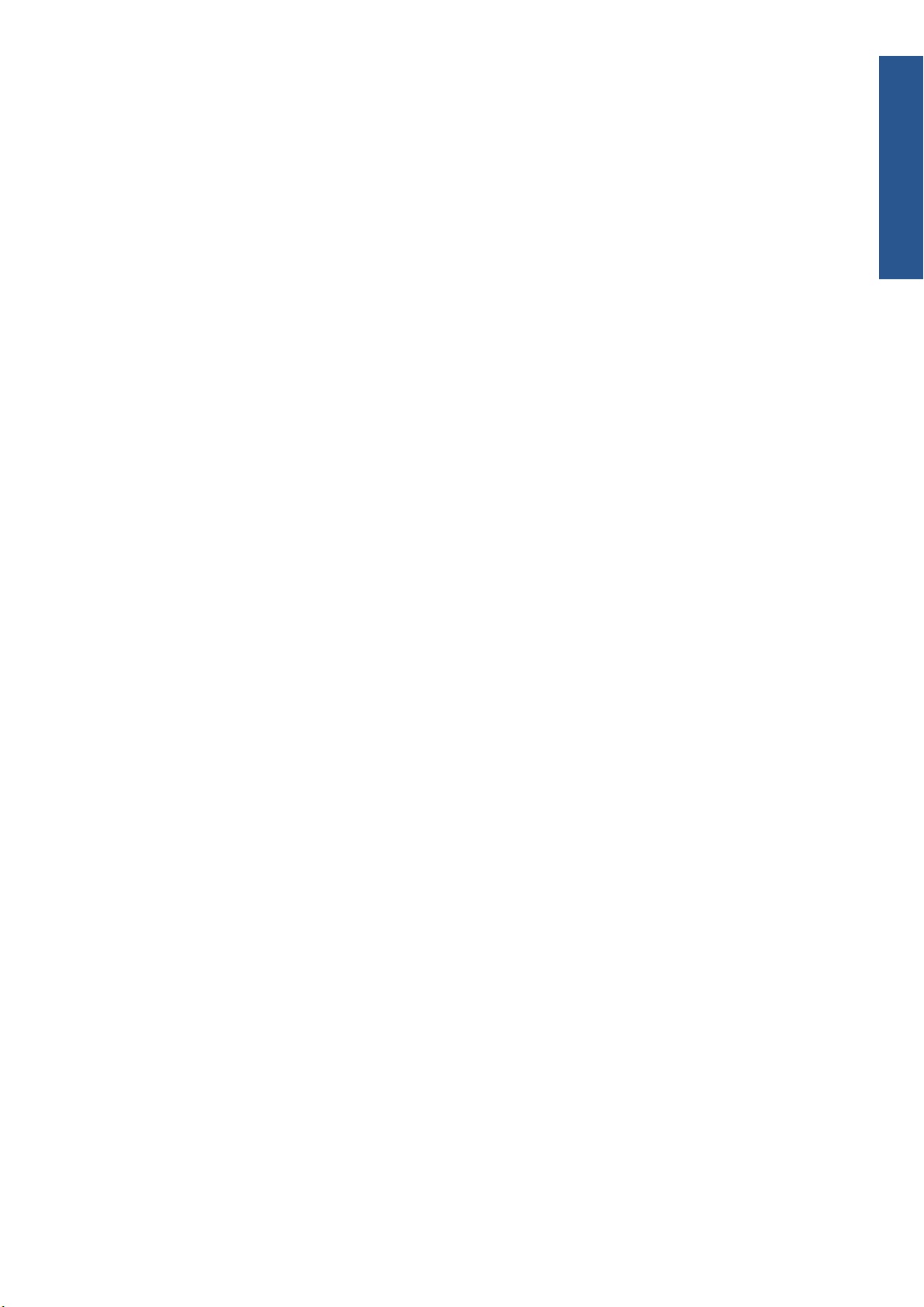
3. Εάν ούτε το βήμα 1 ούτε το βήμα 2 δεν έχουν καμία επίδραση, απενεργοποιήστε τον εκτυπωτή
χρησιμοποιώντας το διακόπτη τροφοδοσίας στο πίσω μέρος του εκτυπωτή. Βεβαιωθείτε ότι οι
αυτόματοι διακόπτες ρεύματος διαρροής είναι ανεβασμένοι.
4. Αφαιρέστε τα καλώδια ρεύματος από τις πρίζες.
5. Περιμένετε επί 10 δευτερόλεπτα.
6. Επανασυνδέστε τα καλώδια ρεύματος στις πρίζες και ενεργοποιήστε τον εκτυπωτή
χρησιμοπ
7. Βεβαιωθείτε ότι η φωτεινή ένδειξη τροφοδοσίας ανάβει στον μπροστινό πίνακα. Εάν δεν ανάβει,
χρησιμοποιήστε το κουμπί Τροφοδοσία για να ενεργοποιήσετε τον εκτυπωτή.
οιώντας το διακόπτη τροφοδοσίας.
Εισαγωγή
ELWW Επανεκκίνηση του εκτυπωτή 13
Page 18
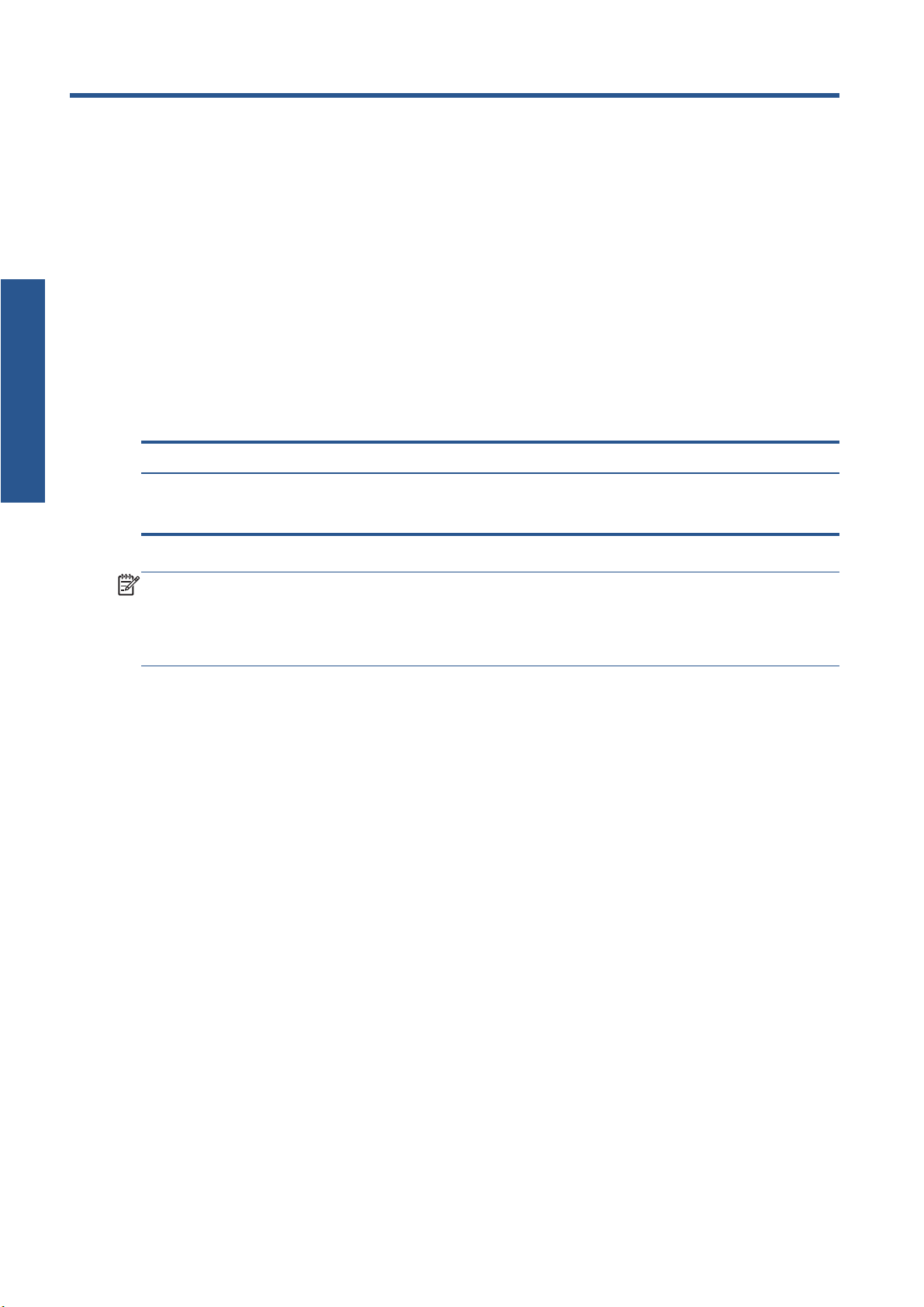
2 Οδηγίες συνδεσιμότητας και
λογισμικού
Συνδεσιμότητα
Μέθοδος σύνδεσης
Μπορείτε να συνδέσετε τον εκτυπωτή σας με τον παρακάτω τρόπο.
Τύπος σύνδεσης Ταχύτητα Μέγιστο μήκος καλωδίου Άλλοι παράγοντες
Gigabit Ethernet Γρήγορη, διαφέρει ανάλογα
ΣΗΜΕΙΩΣΗ Η ταχύτητα οποιασδήποτε σύνδεσης δικτύου εξαρτάται από όλα τα εξαρτήματα που
χρησιμοποιούνται στο δίκτυο, τα οποία μπορεί να περιλαμβάνουν κάρτες δικτύου, διανομείς,
δρομολογητές, διακόπτες και καλώδια. Εάν κάποια από αυτά τα εξαρτήματα δεν λειτουργούν σε υψηλή
ταχύτητα, θα έχετε μια σύνδεση χαμηλής ταχύτητας. Η ταχύτητα της σύνδεσης δικτύου μπορεί επίσης
να επηρεαστεί απ
ό τη συνολική κυκλοφο
Σύνδεση σε δίκτυο
Προτού ξεκινήσετε, ελέγξτε τον εξοπλισμό σας:
Ο εκτυπωτής πρέπει να είναι ρυθμισμένος και ενεργοποιημένος.
●
Ο διακόπτης ή ο δρομολογητής Gigabit πρέπει να είναι ενεργοποιημένος και να λειτουργεί
●
κανονικά.
Όλοι οι υπολογιστές του δικτύου πρέπει να είναι ενεργοποιημένοι και συνδεδεμένοι στο δίκτυο.
●
Ο εκτυπωτής μπορεί να είναι συνδεδεμένος στον διακόπτη.
●
Όταν ο εκ
τη διεύθυνση IP του εκτυπωτή στον μπροστινό πίνακα (για παράδειγμα 192.168.1.1). Σημειώστε τη
διεύθυνση IP: μπορείτε να τη χρησιμοποιήσετε αργότερα για να αποκτήσετε πρόσβαση στον
ενσωματωμένο διακομιστή Web.
τυπωτής είναι σ
Μεγάλο (100 m=328 πόδια) Απαιτείται πρόσθετος
με την κυκλοφορία του
δικτύου
ρία από άλλες συσκευές στο δίκτυο.
υνδεδεμένος στο δίκτυο και ενεργοποιημένος, θα πρέπει να μπορείτε να δείτε
εξοπλισμός (διακόπτες)
14 Κεφάλαιο 2 Οδηγίες συνδεσιμότητας και λογισμικού ELWW
Page 19
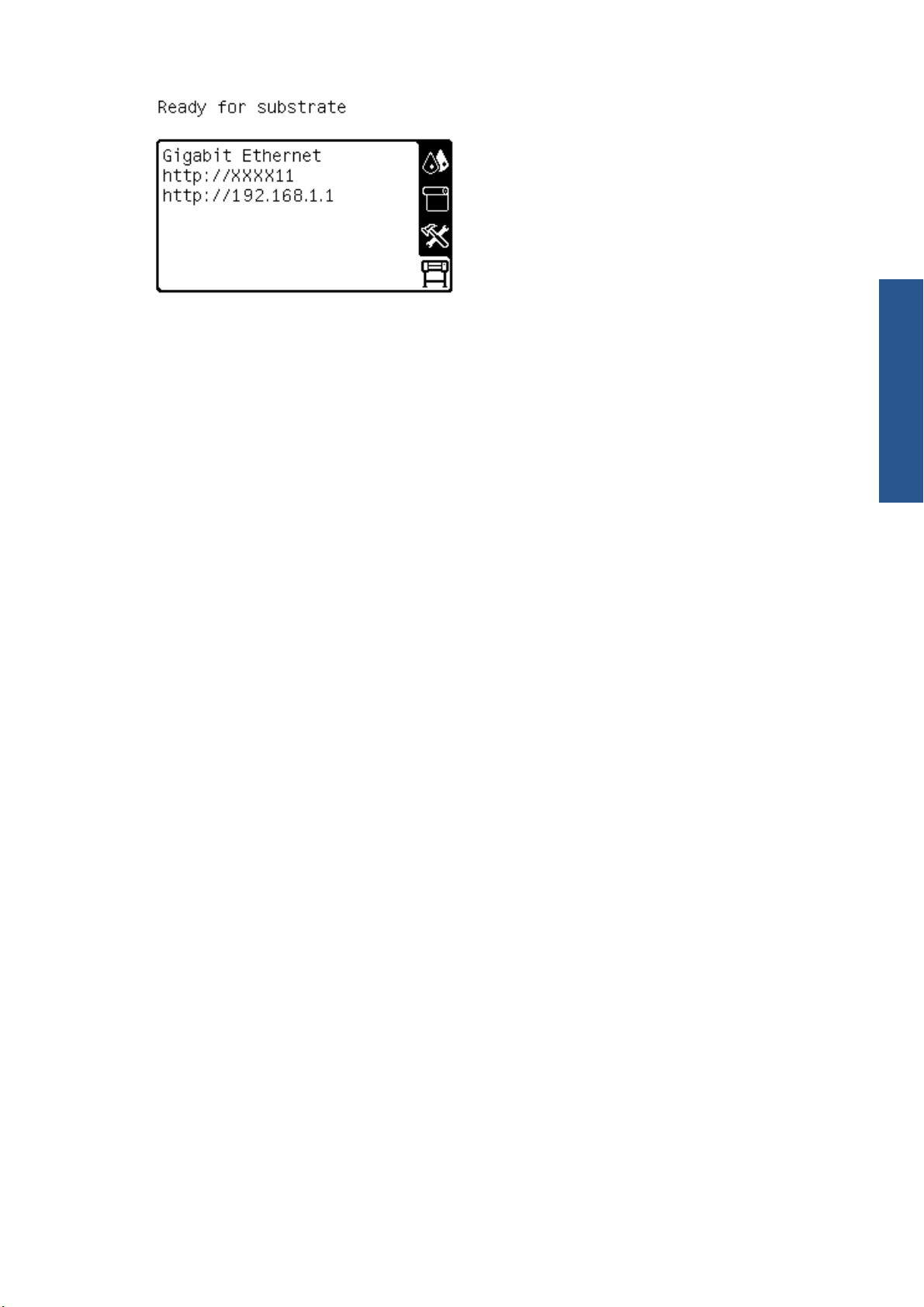
Εάν δείτε αυτήν την οθόνη χωρίς τη διεύθυνση IP, είτε ο εκτυπωτής δεν έχει συνδεθεί επιτυχώς στο
δίκτυο είτε το δίκτυο δεν διαθέτει διακομιστή DHCP. Στην τελευταία περίπτωση, θα πρέπει να ρυθμίσετε
μη αυτόματα τη διεύθυνση IP: ανατρέξτε στον Οδηγό συντήρησης και αντιμετώπισης προβλημάτων.
Ανατρέξτε στις οδηγίες του RIP (δεν παρέχεται από την HP) για την εγκατάσταση του λογισμικού RIP.
Συνδεσιμότητα
EL
WW Σύνδεση σε δίκτυο 15
Page 20
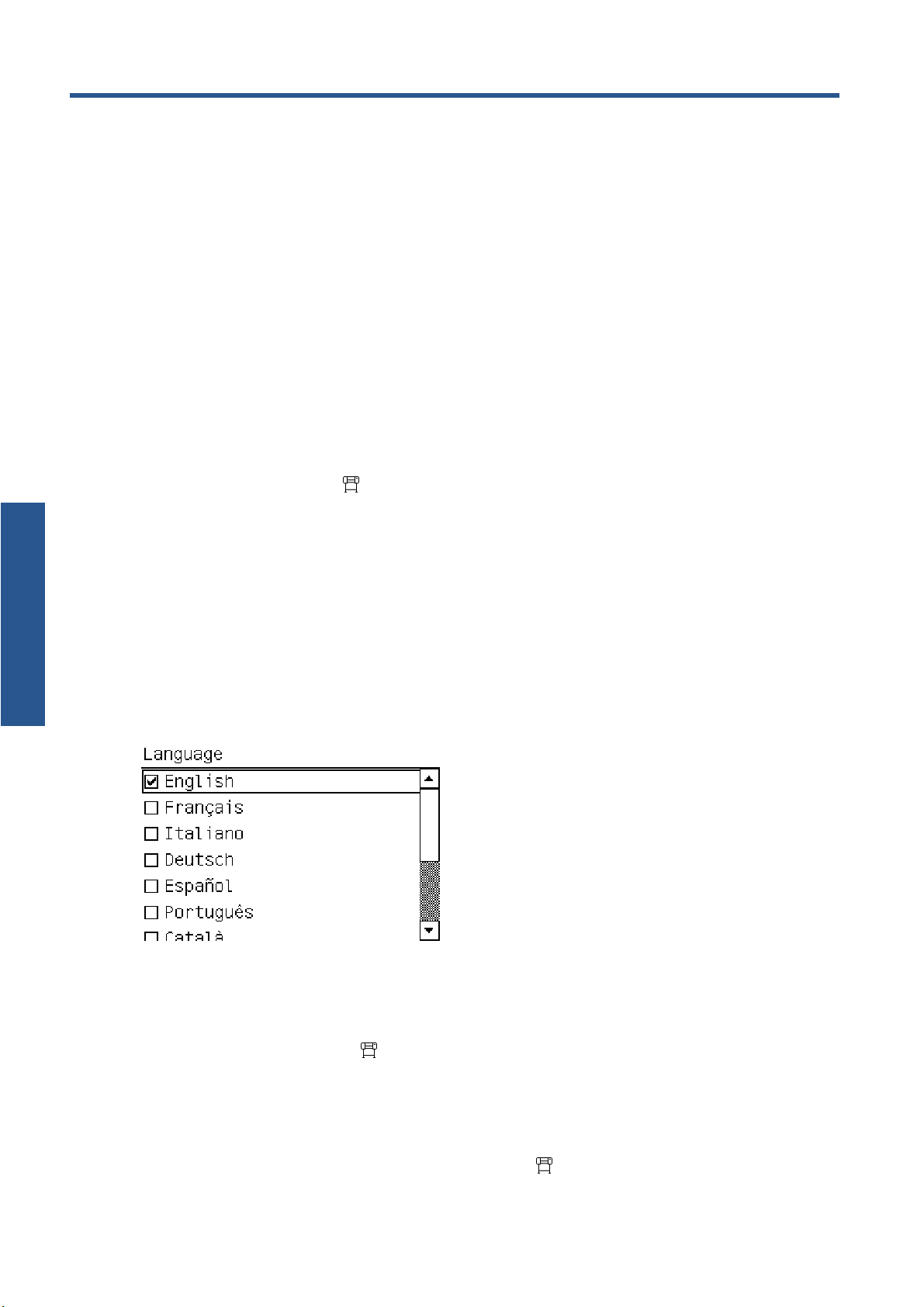
3 Βασικές επιλογές ρύθμισης
Επιλογές ρύθμισης εκτυπωτή
Αλλαγή της γλώσσας του μπροστινού πίνακα
Υπάρχουν δύο διαθέσιμες μέθοδοι για την αλλαγή της γλώσσας που χρησιμοποιείται για τα μενού και
τα μηνύματα του μπροστινού πίνακα.
Εάν μπορείτε να καταλάβετε τη γλώσσα του μπροστινού πίνακα, μεταβείτε στον μπροστινό πίνακα
●
και επιλέξτε το εικονίδιο
γλώσσας.
Βασικές ρυθμίσεις
Εάν δεν μπορείτε να καταλάβετε την τρέχουσα γλώσσα του μπροστινού πίνακα, ξεκινήστε με τον
●
εκτυπωτή απενεργοποιημένο. Στον μπροστινό πίνακα, πατήστε το κουμπί OK και κρατήστε το
πατημένο. Ενώ κρατάτε πατημένο το κουμπί OK, πατήστε το κουμπί Τροφοδοσία και κρατήστε το
πατημένο. Συνεχίστε να κρατάτε πατημένα κα
στην αριστερή πλευρά του μπροστινού πίνακα αρχίσει να αναβοσβήνει και αφήστε και τα δύο
κουμπιά. Να περιμένετε μια καθυστέρηση περίπου ενός δευτερολέπτου. Εάν η πράσινη φωτεινή
ένδειξη αρχίσει να αναβοσβήνει χωρίς καθυστέρηση, ενδεχομένως να πρέπει να ξεκινήσετε από
την αρχή.
, έπειτα επιλέξτε Επιλογές μπροστινού πίνακα > Επιλογή
ι τα δύο κουμ
πιά έως ότου η πράσινη φωτεινή ένδειξη
Όποια μέθοδο και εάν χρ
επιλογής γλώσσας.
Τονίστε τη γλώσσα που θέλετε και πατήστε το κουμπί OK.
ησιμοποιήσετε, θα πρέπει στον μπρο
στινό πίνακα να εμφανιστεί το μενού
Προβολή ή ρύθμιση της ημερομηνίας και της ώρας
Για να προβάλετε ή να ρυθμίσετε την ημερομηνία και την ώρα του εκτυπωτή, μεταβείτε στον μπροστινό
πίνακα και επιλέξτε το εικονίδιο
ημερομηνίας και ώρας.
, έπειτα επιλέξτε Επιλογές μπροστινού πίνακα > Επιλογές
Ρύθμιση υψόμετρου
Εάν ο εκτυπωτής χρησιμοποιείται σε σημαντικά μεγάλο υψόμετρο πάνω από τη στάθμη της θάλασσας,
μεταβείτε στον μπροστινό πίνακα και επιλέξτε το εικονίδιο
να δώσετε στον εκτυπωτή το υψόμετρο λειτουργίας.
, έπειτα επιλέξτε Επιλογή υψόμετρου για
16 Κεφάλαιο 3 Βασικές επιλογές ρύθμισης ELWW
Page 21
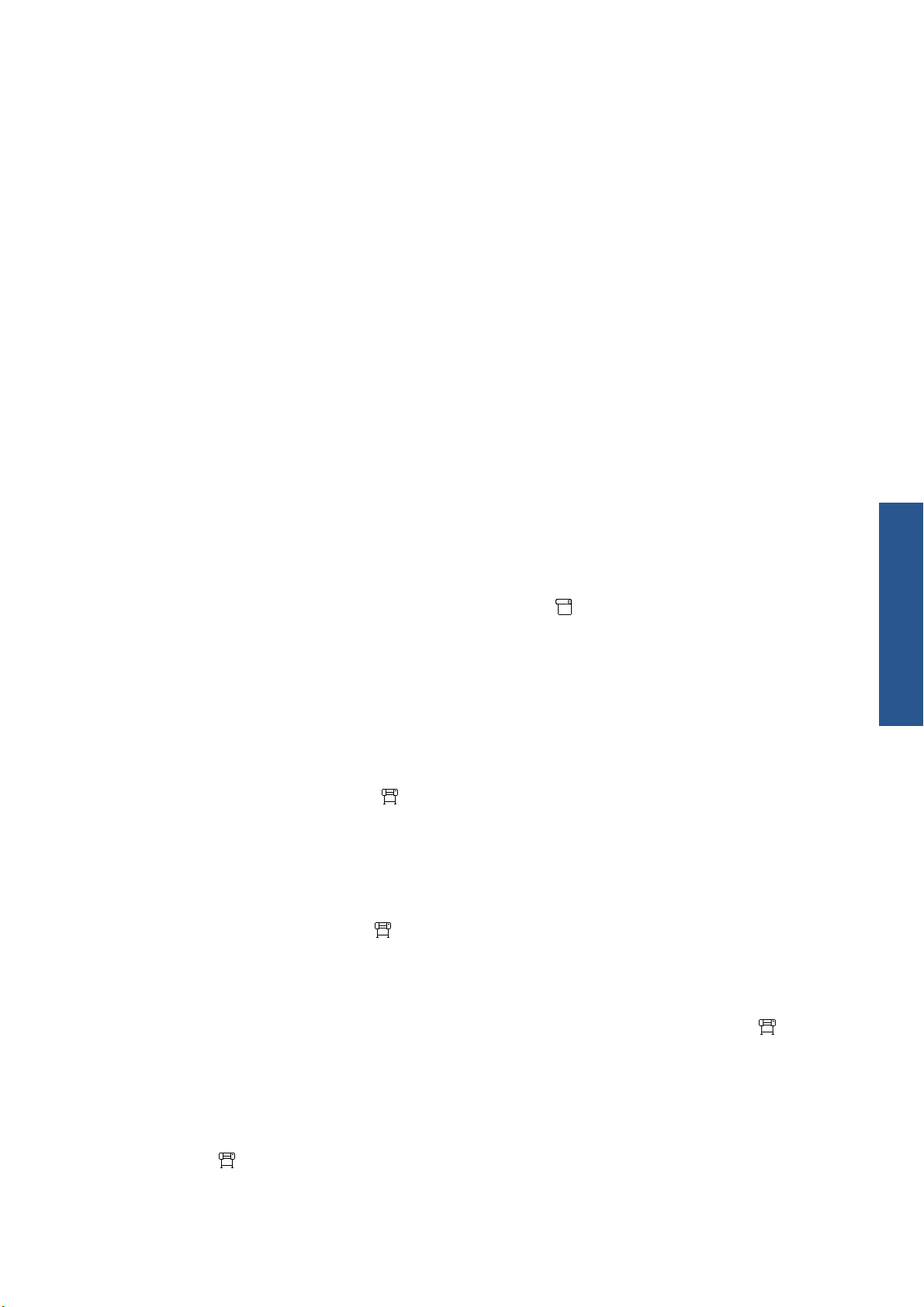
Αίτηση ειδοποίηση μέσω e-mail συγκεκριμένων καταστάσεων σφάλματος
1. Στον ενσωματωμένο διακομιστή Web, μεταβείτε στη σελίδα διακομιστή E-mail στη καρτέλα
Ρύθμιση και βεβαιωθείτε ότι τα παρακάτω πεδία συμπληρώνονται σωστά:
Διακομιστής SMTP. Πρόκειται για τη διεύθυνση IP του διακομιστή εξερχόμενης
●
αλληλογραφίας (Simple Mail Transfer Protocol [SMTP]) ο οποίος επεξεργάζεται όλα τα
μηνύματα e-mail από τον εκτυπωτή. Εάν ο διακομιστής αλληλογραφίας απαιτεί έλεγχο
ταυτότητας, οι ειδοποιήσεις e-mail δεν θα λειτουργούν.
Διεύθυνση e-mail εκτυπωτή. Κάθε μήνυ
●
περιλαμβάνει μια διεύθυνση απάντησης. Η διεύθυνση αυτή δεν είναι απαραίτητο να είναι
πραγματική, λειτουργική διεύθυνση e-mail, αλλά θα πρέπει να είναι μοναδική, προκειμένου
οι αποδέκτες του μηνύματος να μπορούν να αναγνωρίσουν τον εκτυπωτή που έστειλε το
μήνυμα
2. Μεταβείτε στη σελίδα Ειδοποίηση, η οποία βρίσκεται επίσης στην καρτέλα Ρύ
3. Κάντε κλικ στο εικονίδιο Νέα για να ζητήσετε νέες ειδοποιήσεις ή κάντε κλικ στο εικονίδιο
Επεξεργασία για να επεξεργαστείτε ειδοποιήσεις που έχουν ήδη ρυθμιστεί. Έπειτα καθορίστε τις
διευθύνσεις e-mail στις οποίες θα στέλνονται οι ειδοποιήσεις και επιλέξτε τα συμβάντα που
προκαλούν την αποστολή μηνυμάτων ειδοποίησης.
μα e-mail που στέλ
νει ο εκτυπωτής πρέπει να
Αλλαγή της καθυστέρησης ψύξης
Όταν δεν υπάρχουν άλλες εργασίες προς εκτύπωση, τα στοιχεία θέρμανσης των μονάδων στεγνώματος
και σκλήρυνσης του εκτυπωτή παραμένουν ενεργά για λίγο, για την περίπτωση που δοθεί άλλη μια
εργασία. Για να επιλέξετε πόση ώρα θα παραμείνουν ενεργοποιημένα σε αυτήν την περίπτωση,
μεταβείτε στον μπροστινό πίνακα και επιλέξτε το εικονίδιο
υποστρώματος > Αναμονή ψύξης κατά την αδράνεια. Επιλέξτε χρονικό διάστημα από 5 έως 60
λεπτά, έπειτα πατήστε το κουμπί OK.
, έπειτα επιλέξτε Επιλογές χειρισμού
Αλλαγή της ρύθμισης κατάστασης αναστολής λειτουργίας
Εάν ο εκτυπωτής παραμείνει ενεργοποιημένος χωρίς να χρησιμοποιηθεί για συγκεκριμένη χρονική
περίοδο, μεταβαίνει αυτόματα σε κατάσταση αναστολής λειτουργίας για να εξοικονομήσει ενέργεια. Η
προεπιλεγμένη χρονική περίοδος αναμονής είναι 30 λεπτά. Για να αλλάξετε το χρονικό διάστημα που
ο εκτυπωτής αναμένει προτού μεταβεί σε κατάσταση αναστολής λειτουργίας, μεταβείτε στον μπροστινό
πίνακα και επιλέξετε το εικονίδιο
αναμονής κατάστασης αναστολής λειτουργίας. Τονίστε το χρόνο αναμονής που θέλετε και πατήστε
το κουμπί OK.
, έπειτα επιλέξτε Επιλογές μπροστινού πίνακα > Χρόνος
θμισ
η.
Βασικές ρυθμίσεις
Ενεργοποίηση και απενεργοποίηση του κουδουνιού
Για να ενεργοποιήσετε ή να απενεργοποιήσετε το κουδούνι του εκτυπωτή, μεταβείτε στον μπροστινό
πίνακα και επιλέξτε το εικονίδιο
ανενεργή. Από προεπιλογή, το κουδούνι είναι ενεργοποιημένο.
, έπειτα επιλέξτε Ηχητική ειδοποίηση, έπειτα επιλέξετε ενεργή ή
Αλλαγή της αντίθεσης της οθόνης του μπροστινού πίνακα
Για να αλλάξετε την αντίσταση της οθόνης του μπροστινού πίνακα, επιλέξτε το εικονίδιο , έπειτα
επιλέξτε Επιλογές μπροστινού πίνακα > Επιλογή αντίθεσης οθόνης, έπειτα επιλέξτε μια τιμή
χρησιμοποιώντας το κουμπί Επάνω ή Κάτω. Πατήστε το κουμπί OK για να αποθηκεύσετε την τιμή.
Αλλαγή των μονάδων μέτρησης
Για να αλλάξετε τις μονάδες ρύθμισης που εμφανίζονται στον μπροστινό πίνακα, επιλέξτε το
εικονίδιο
Αγγλοσαξονικές ή Μετρικές.
ELWW Επιλογές ρύθμισης εκτυπωτή 17
, έπειτα επιλέξτε Επιλογές μπροστινού πίνακα > Επιλογή μονάδων, έπειτα
Page 22
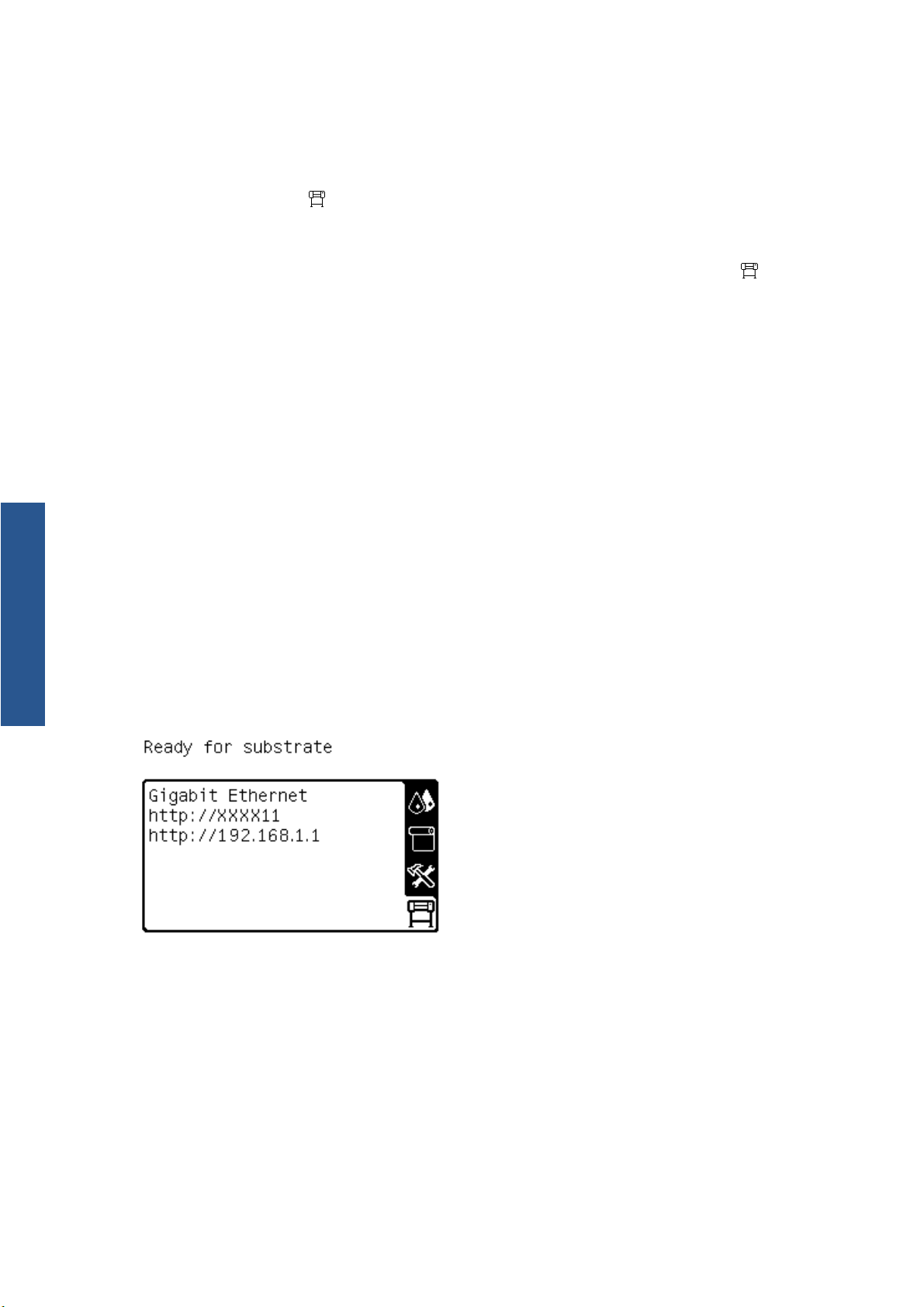
Οι μονάδες μέτρησης είναι επίσης δυνατόν να αλλαχθούν στον ενσωματωμένο διακομιστή Web.
Επαναφορά εργοστασιακών ρυθμίσεων
Για να επαναφέρετε τις ρυθμίσεις του εκτυπωτή στις εργοστασιακές, μεταβείτε στον μπροστινό πίνακα
και επιλέξτε το εικονίδιο
ρυθμίσεων. Η επιλογή αυτή επαναφέρει όλες τις ρυθμίσεις του εκτυπωτή εκτός από τις ρυθμίσεις
Gigabit Ethernet.
, έπειτα επιλέξτε Επαναφορές > Επαναφορά εργοστασιακών
Για να επαναφέρετε τις εργοστασιακές ρυθμίσεις Gigabit Ethernet, επιλέξτε το εικονίδιο
επιλέξτε Συνδεσιμότητα > Gigabit Ethernet > Επαναφορά εργοστασιακών ρυθμίσεων.
, έπειτα
Επιλογές ρύθμισης ενσωματωμένου διακομιστή Web
Πρόσβαση στον ενσωματωμένο διακομιστή Web
Χρησιμοποιήστε τον ενσωματωμένο διακομιστή Web για να προβάλετε πληροφορίες του εκτυπωτή από
απόσταση μέσω ενός κοινού προγράμματος περιήγησης του Web σε οποιονδήποτε υπολογιστή.
Τα παρακάτω προγράμματα περιήγησης έχουν δοκιμαστεί και είναι συμβατά με τον ενσωματωμένο
διακομιστή Web:
Internet Explorer 6 και νεότερες εκδόσεις για Windows
Βασικές ρυθμίσεις
●
Safari 2 και νεότερες εκδόσεις για Mac OS X
●
Mozilla Firefox 2 και νεότερες εκδόσεις
●
Google Chrome 7
●
Για να χρησιμοποιήσετε τον ενσ
πρόγραμμα περιήγησης του Web και πληκτρολογήστε τη διεύθυνση URL του εκτυπωτή. Η διεύθυνση
URL του εκτυπωτή εμφανίζεται στην οθόνη κατάστασης στον μπροστινό πίνακα του εκτυπωτή (http://
192.168.1.1 στο συγκεκριμένο παράδειγμα):
ωματωμένο διακομ
ιστή Web σε οποιονδήποτε υπολογιστή, ανοίξτε το
Εάν ακολουθήσετε αυτές τις οδηγίες και δεν ανοίξει ο ενσωματωμένος διακομιστής Web, ανατρέξτε
στον Οδηγό συντήρησης και αντιμετώπισης προβλημάτων.
Αλλαγή της γλώσσας του ενσωματωμένο διακομιστή Web
Ο ενσωματωμένος διακομιστής Web λειτουργεί στις παρακάτω γλώσσες: Αγγλικά, Πορτογαλικά,
Ισπανικά, Καταλανικά, Γαλλικά, Ιταλικά, Γερμανικά, Απλοποιημένα Κινεζικά, Παραδοσιακά Κινεζικά,
Κορεατικά και Ιαπωνικά. Χρησιμοποιεί τη γλώσσα που έχετε καθορίσει στις επιλογές του προγράμματος
περιήγησης του Web. Εάν καθορίσετε μια γλώσσα την οποία δεν υποστηρίζει, λειτουργεί στα Αγγλικά.
Για να αλλάξετε τη γλώσσα, αλλάξτε τη ρύθμιση γλ
παράδειγμα, στον Internet Explorer έκδοση 6, μεταβείτε στο μενού Εργαλεία και επιλέξτε Επιλογές
18 Κεφάλαιο 3 Βασικές επιλογές ρύθμισης ELWW
ώσσας του προγ
ράμματος περιήγησης του Web. Για
Page 23
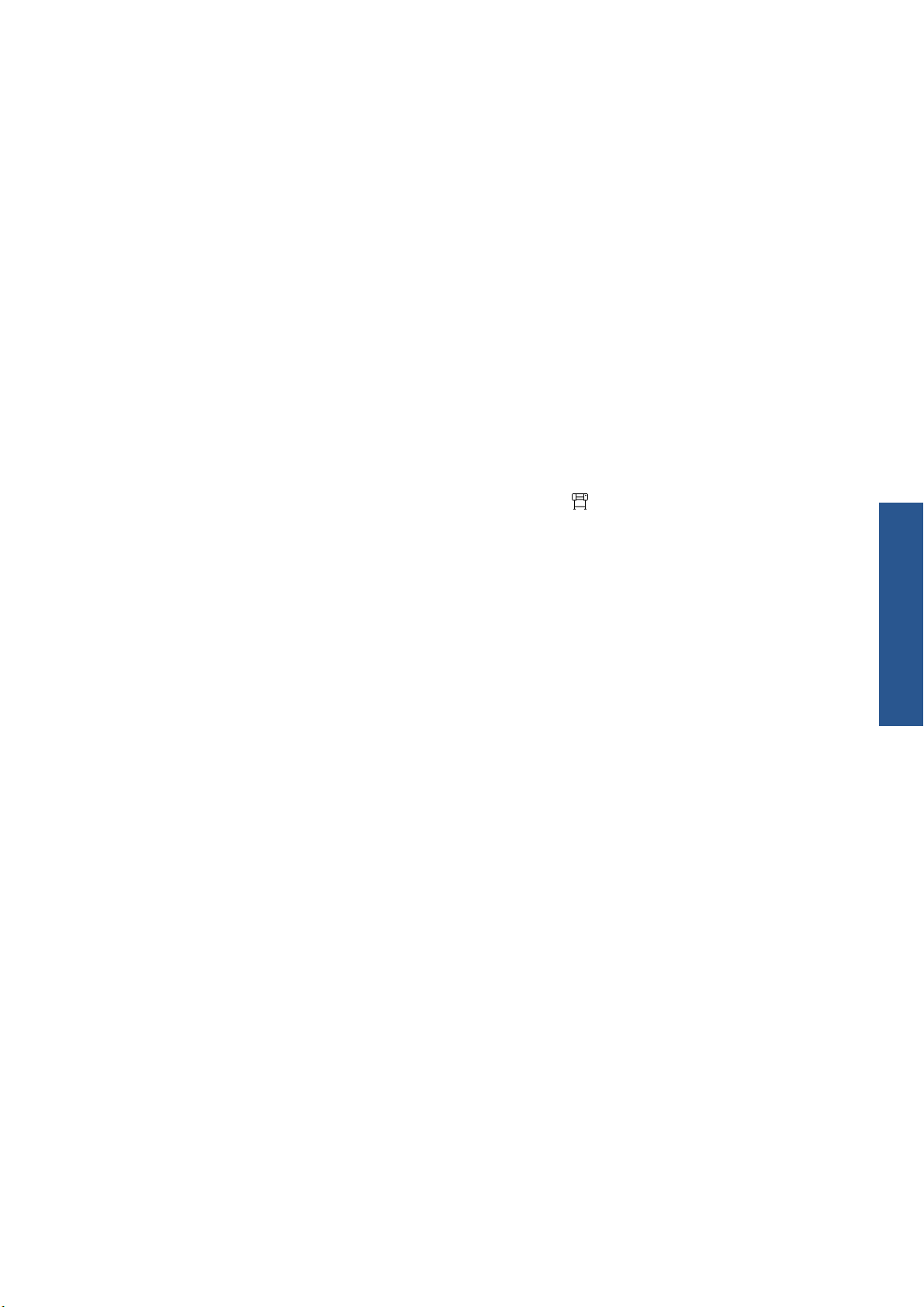
Internet > Γλώσσες. Φροντίστε η γλώσσα που θέλετε να βρίσκεται στην κορυφή της λίστας στο
παράθυρο διαλόγου.
Για να ολοκληρώσετε την αλλαγή, κλείστε και ανοίξτε και πάλι το πρόγραμμα περιήγησης του Web.
Περιορισμός της πρόσβασης στον εκτυπωτή
Από τον ενσωματωμένο διακομιστή Web, μπορείτε να επιλέξετε Ρύθμιση > Ασφάλεια για να ρυθμίσετε
τον κωδικό πρόσβασης διαχειριστή. Μόλις ρυθμιστεί, ο κωδικός αυτός απαιτείται για την εκτέλεση των
παρακάτω λειτουργιών του εκτυπωτή.
Αλλαγή ρυθμίσεων εκτυπωτή.
●
Ενημέρωση του υλικολογισμικού.
●
Αλλαγή της ημερομηνίας και ώρας του εκτυπωτή.
●
Διαγραφή λογιστικών πληροφοριών.
●
Για περισσότερες πληροφορίες, ανατρέξτε στ
Web.
Εάν ξεχάσετε τον κωδικό πρόσβασης διαχειριστή, μπορείτε να διαγράψετε τον τρέχοντα κωδικό
πρόσβασης από τον μπροστινό πίνακα: επιλέξτε το εικονίδιο
προχωρημένους > Ενσωματωμένος διακομιστής Web > Επαναφορά κωδικού πρόσβασης
EWS.
ην ηλεκτρονική βοήθεια το
, έπειτα επιλέξτε Συνδεσιμότητα > Για
υ ενσωματωμένου διακομιστή
Βασικές ρυθμίσεις
ELWW Επιλογές ρύθμισης ενσωματωμένου διακομιστή Web 19
Page 24
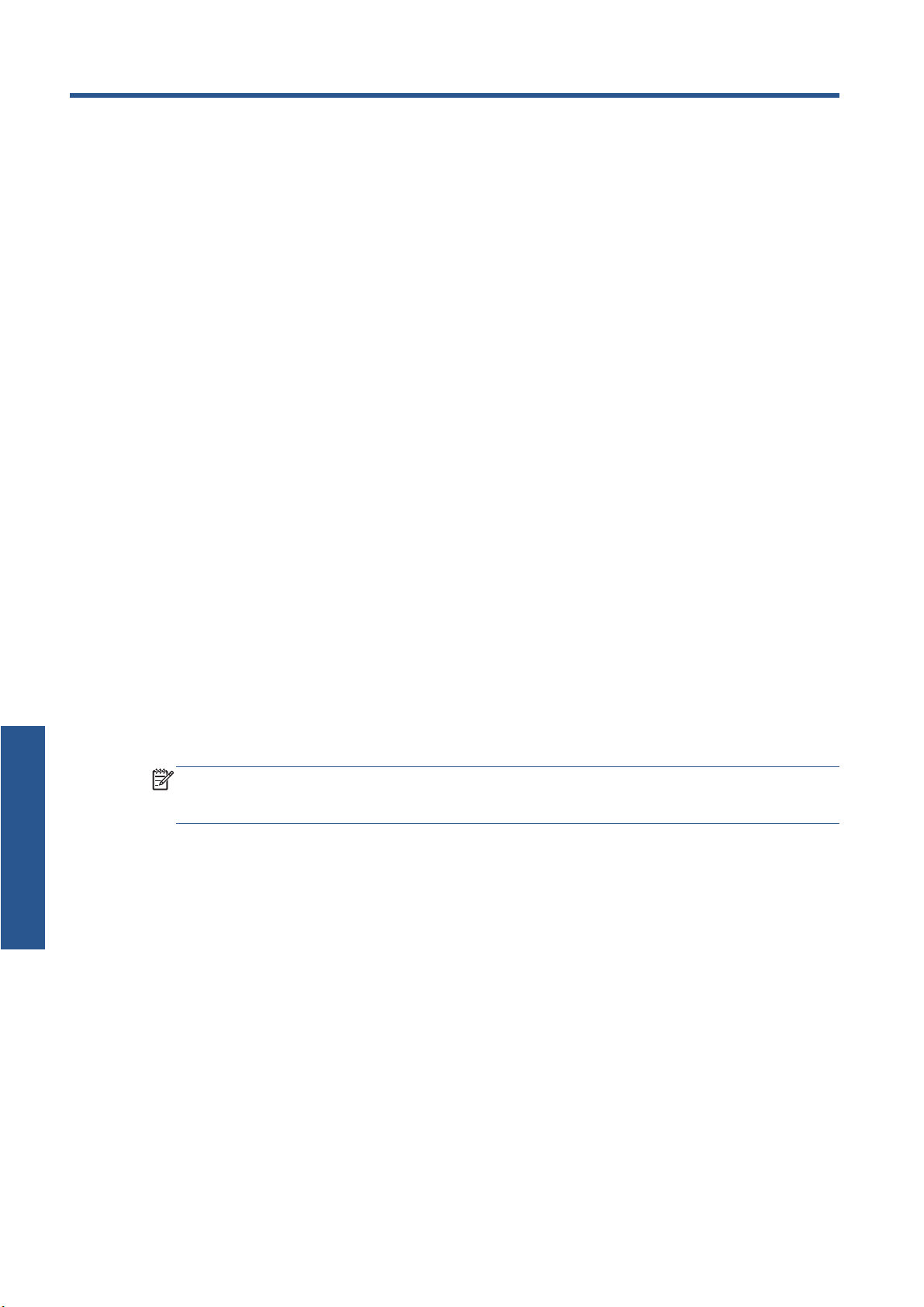
4 Χειρισμός του υποστρώματος
Επισκόπηση
Μπορείτε να εκτυπώσετε σε μια μεγάλη γκάμα υλικών εκτύπωσης, τα οποία αναφέρονται σε αυτόν τον
οδηγό ως υποστρώματα.
Συμβουλές υποστρώματος
Η επιλογή του σωστού υποστρώματος για τις ανάγκες σας είναι ένα σημαντικό βήμα στην εξασφάλιση
της καλής ποιότητας εκτύπωσης.
Παρακάτω δίνονται ορισμένες συμβουλές σχετικά με τη χρήση υποστρώματος.
Να αφήνετε όλα τα υποστρώματα να εγκλιματιστούν στις συνθήκες του χώρου, μόλις τα αφαιρέσετε
●
από τη συσκευασία, για 24 ώρες προτού τα χρησιμοποιήσετε για εκτύπωση.
Να κρατάτε τα φιλμ και τα φωτογραφικά υποστρώματα από τις άκρες ή να φοράτε βαμβακερά
●
γάντια. Λιπαρότητα από το δέρμα μπορεί να μεταφερθεί στο υπόστρωμα, αφήνοντας δακτυλικά
αποτυπώματα.
Να διατηρείτε το υπόστρωμα σφιχτά τυλιγμένο στο ρολό κατά τη διαδικασία τοποθέτησης και
●
αφαίρεσης. Για να βεβαιωθείτε ότι το ρολό παραμένει σφιχτά τυλιγμένο, μπορείτε να
χρησιμοποιήσετε αυτοκόλλητη ταινία για να κολλήσετε την μπροστινή άκρη του ρολού στο σώμα
Υπόστρωμα-χειρισμός
λίγο προτού αφαιρέσετε το ρολό από τον εκτυπωτή. Μπορείτε να αφήσετε την ταινία στο ρολό κατά
την αποθήκευση. Εάν το ρολό αρχίσει να ξετυλίγεται, μπορεί να είναι δύσκολος ο χειρισμός του.
ΣΗΜΕΙΩΣΗ Η χρήση ταινίας για να κολλήσετε την άκρη του ρολού στο σώμα είναι ιδιαίτερα
σημαντική για υποστρώματα μεγάλου βάρους, επειδή η εγγενής σκληρότητα του υποστρώματος
μπορεί να προκαλέσει το χαλάρωμα και το ξετύλιγμά του από το σώμα.
Η χρήση του καρουλιού λήψης δίνει στον εκτυπωτή καλύτερο έλεγχο του υποστρώματος.
●
Εάν χρησιμοποιήσετε υπόστρωμα ακατάλληλο για την εικόνα σας μπορεί να υποβαθμιστεί η
●
ποιότητα εκτύπωσης.
Φροντίστε να επιλέξετε την κατάλληλη ρύθμιση ποιότητας εκτύπωσης στο RIP.
●
Κάθε φορά που τοποθετείτε ένα ρολό, στον μπροστινό πίνακα θα σας ζητηθεί να καθορίσετε την
●
οικογένεια υποστρώματος που τοποθετείτε. Για καλή ποιότητα εκτύπωσης, είναι σημαντικό η
ρύθμιση αυτή να γίνει σωστά. Βεβαιωθείτε ότι το υπόστρωμα ανήκει στην οικογένεια που
20 Κεφάλαιο 4 Χειρισμός του υποστρώματος ELWW
Page 25
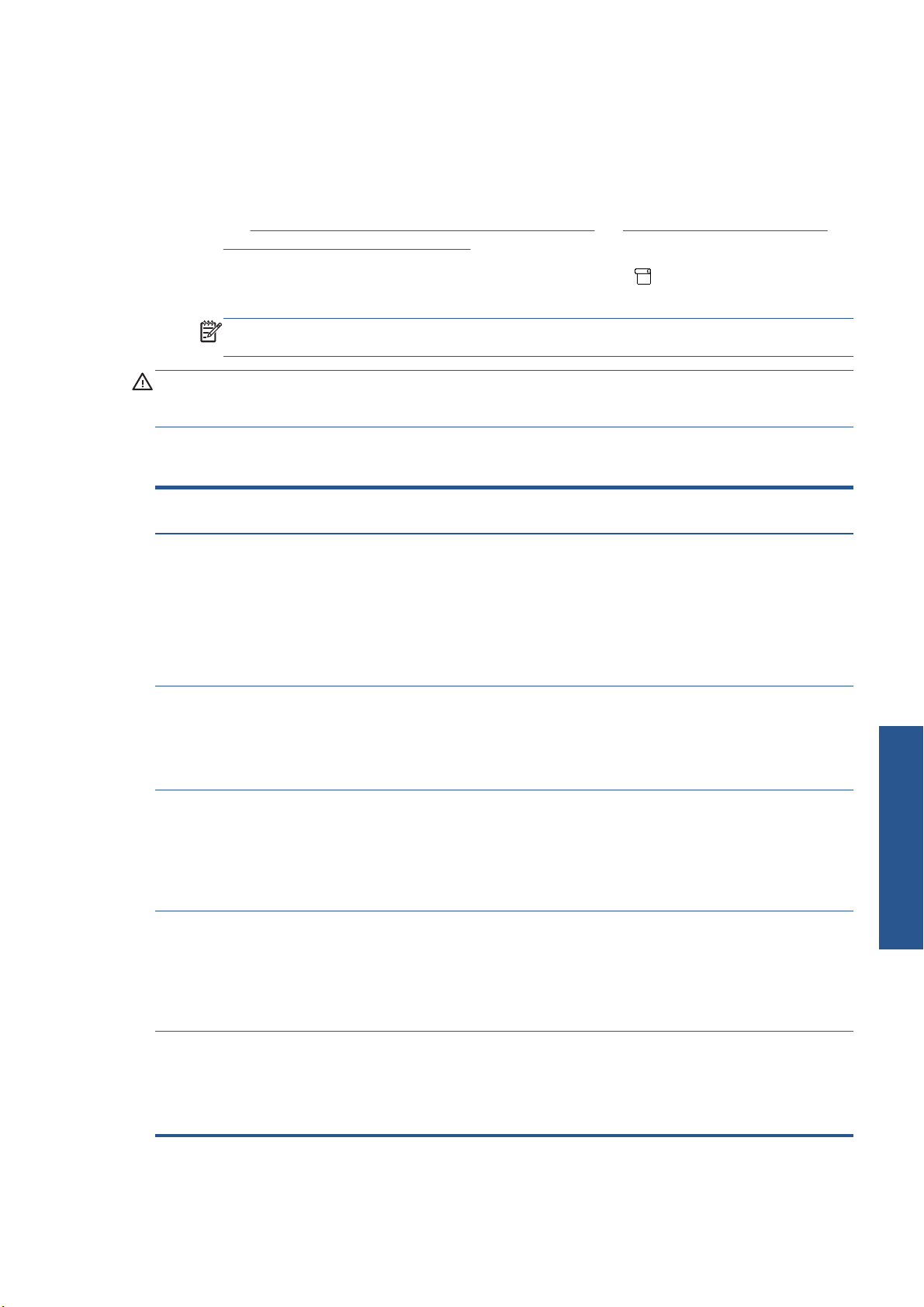
εμφανίζεται στον μπροστινό πίνακα και βεβαιωθείτε επίσης ότι αντιστοιχεί στο προφίλ
υποστρώματος στο RIP.
Εάν η οικογένεια υποστρώματος που φαίνεται στον μπροστινό πίνακα δεν αντιστοιχεί στο
●
υπόστρωμα που έχετε τοποθετήσει, εκτελέστε μία από τις παρακάτω ενέργειες:
Επανατοποθετήστε το ρολό στον εκτυπωτή και επιλέξτε τη σωστή οικογένεια υποστρώματος.
◦
Βλ.
Αφαίρεση ρολού από τον εκτυπωτή στη σελίδα 35 και Τοποθέτηση ενός ρολού στον
εκτυπωτή (αυτόματα) στη σελίδα 28.
Στον μπροστινό πίνακα του εκτυπωτή, επιλέξτε το εικονίδιο
◦
τοποθετημένου υποστρώματος > Αλλαγή τοποθετημένου υποστρώματος.
ΣΗΜΕΙΩΣΗ Η βαθμονόμηση προώθησης υποστρώματος δεν εκτελείται όταν η οικογένεια
υποστρώματος αλλάξει από τον μπροστινό πίνακα.
ΠΡΟΣΟΧΗ Η αφαίρεση χειροκίνητα του υποστρώματος από τον εκτυπωτή χωρίς τη χρήση του
μπροστινού πίνακα μπορεί να προκαλέσει βλάβη στον εκτυπωτή. Κάντε κάτι τέτοιο μόνο όταν είναι
αναγκαίο να αποκαταστήσετε εμπλοκή του υποστρώματος.
Υποστηριζόμενες οικογένειες υποστρώματος
Οικογένεια
υποστρώματος
Αυτοκόλλητο Εκτυπώσιμα φιλμ PVC με κόλλα στην μία πλευρά και αποσπώμενη επένδυση. Υπάρχουν δύο κύριοι
Πανό Συνήθως πολυεστερικό πλέγμα (το οποίο παρέχει μηχανική αντοχή) επικαλυμμένο με PVC.
Περιγραφή
τύποι βινυλίου που κατηγοριοποιούνται ανάλογα με τη διαδικασία παρασκευής και το σκοπό
εφαρμογής: λαμιναρισμένο (για επίπεδες επιφάνειες) και χυτό (για περίπλοκες τρισδιάστατες
καμπύλες). Το φιλμ μπορεί να διαθέτει διαφορετικά φινιρίσματα: λευκό, φινιρισμένο, διάφανο,
ανακλαστικό ή διάτρητο. Τα διάτρητα υποστρώματα ενδεχομένως να απαιτούν χειροκίνητη και όχι
αυτόματη ευθυγράμμιση κεφαλής εκτύπωσης.
Παραδείγματα: HP Air Release Adhesive Gloss Cast Vinyl, Avery MPI3000 (λαμιναρισμένο),
Avery MPI1005 (χυτό), 3M IJ-380 (χυτό)
Υπάρχουν επίσης ανακυκλώσιμες εκδόσεις για να καλύψουν τις ίδιες εφαρμογές (πράσινα πανό). Τα
πανό έχουν μεγάλο εύρος βάρους και είναι δυνατόν να κατηγοριοποιηθούν σε μπροστινού φωτισμού,
οπίσθιου φωτισμού και αδιαφανή.
, έπειτα επιλέξτε Προβολή
Παραδείγματα: HP Durable Frontlit Scrim Banner, Ultraflex Normandy Pro, πανό Verseidag
Ύφασμα Τα υποστρώματα εκτυπώσιμου υφάσματος κατασκευάζονται συνήθως από πολυεστερικές ή
βαμβακερές ίνες. Ορισμένα υποστρώματα ανοικτού ή ελαφριού υφάσματος συνοδεύονται από μια
αφαιρούμενη επικάλυψη ώστε να εμποδιστεί η διέλευση του μελανιού από το υπόστρωμα. Τα υλικά
υφάσματος τα οποία είναι πολύ άκαμπτα (όπως καμβάδες) είναι προτιμότερο να τοποθετηθούν ως
υπόστρωμα "Χαμηλής θερμοκρασίας". Τα υποστρώματα αυτά ενδεχομένως να απαιτούν χειροκίνητη
αντί για αυτόματη ευθυγράμμιση κεφαλής εκτύπωσης. Για τα ελαστικά και/ή πολύ λεπτά υφάσματα
ενδέχεται να απαιτείται καρούλι υποδοχής και/ή τις υποδοχές των άκρων.
Φιλμ Συνήθως πολυεστερικό φιλμ, αν και υπάρχουν και άλλα υλικά όπως PVC ή PC. Γενικά τα
υποστρώματα αυτά χρησιμοποιούνται για εφαρμογές οπίσθιου φωτισμού. Επιλέξτε αυτή τη ρύθμιση
οικογένειας για υποστρώματα που αντέχουν σε θερμοκρασίες μεγαλύτερες από 95°C (200°F),
διαφορετικά τοποθετήστε τα ως υποστρώματα "Χαμηλής θερμοκρασίας". Τα υποστρώματα αυτά
ενδεχομένως να απαιτούν χειροκίνητη αντί για αυτόματη ευθυγράμμιση κεφαλής εκτύπωσης.
Παράδειγμα: Intelicoat SBL-7 Polyester Backlit Film
Συνθετικό χαρτί Υποστρώματα που έχουν κατασκευαστεί με τη χρήση συνθετικών ρητινών, κυρίως με εξέλκυση
πολυπροπυλενίου (PP). Διαθέτουν χαρακτηριστικά παρόμοια με αυτά του πλαστικού φιλμ, αλλά η
εμφάνιση και οι ιδιότητές τους είναι παρόμοιες με το κανονικό χαρτί που κατασκευάζεται από πολτό
ξύλου.
Παραδείγματα: Yupo FEB 250, Ilford Omnijet Dry Glossy Portable Display Film
Υπόστρωμα-χειρισμός
ELWW Επισκόπηση 21
Page 26
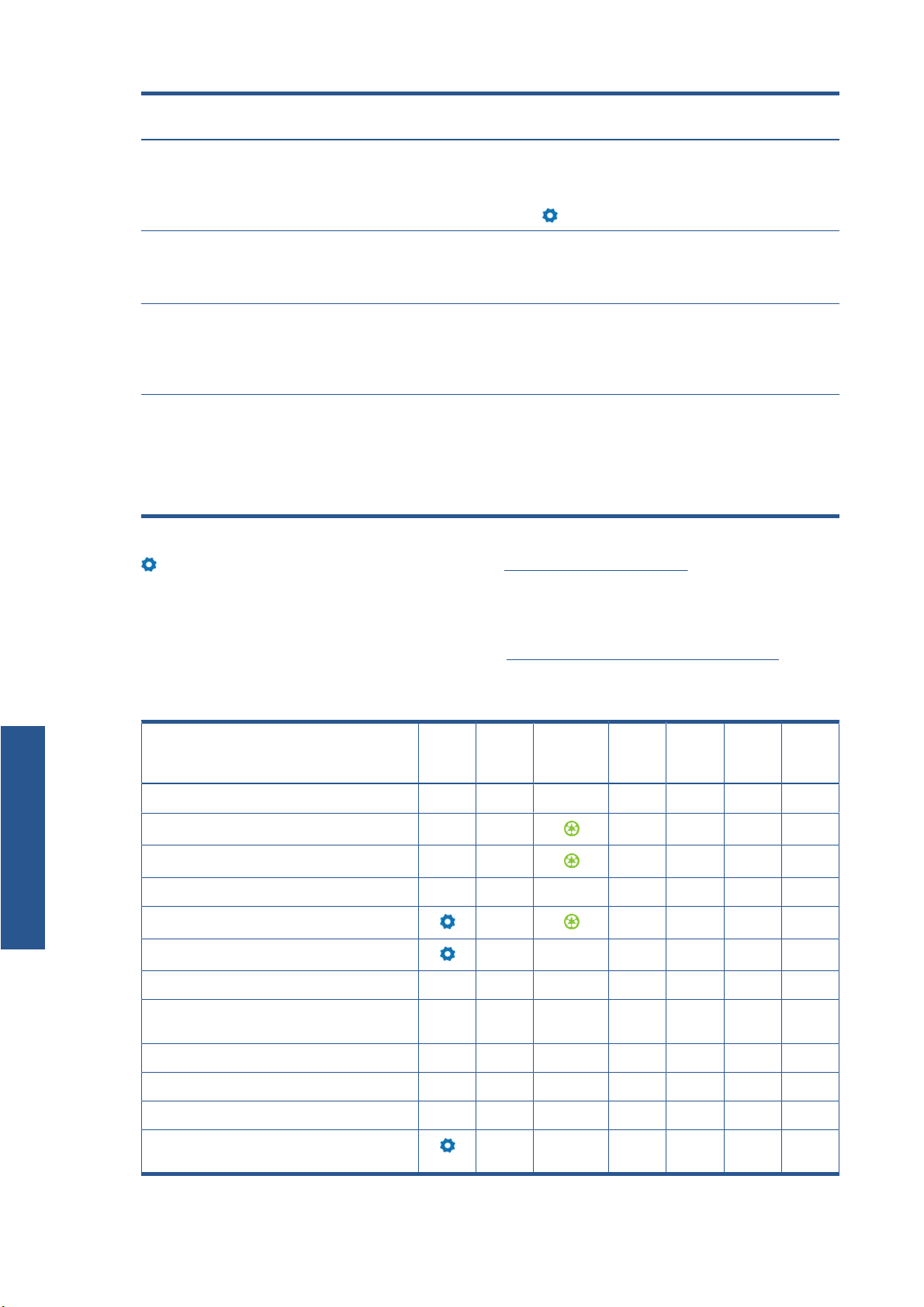
Οικογένεια
υποστρώματος
Περιγραφή
Χαρτί-υδατικό Ελαφριά υποστρώματα βάσης χαρτιού (κυτταρίνη) με επικάλυψη συμβατή με μελάνια υδατικής
Χαρτί-διαλύτη Υποστρώματα βάσης χαρτιού (κυτταρίνη) με μια επικάλυψη συμβατή με μελάνια διαλύτη. Το βάρος
Χαμηλής
θερμοκρασίας
(συμπεριλαμβανομένου του HP
Photorealistic)
Πλέγμα Ένα ανοικτό και ανθεκτικό πλέγμα πολυεστέρα επικαλυμμένο με PVC το οποίο χρησιμοποιείται
βάσης, ή χαρτί όφσετ. Τα υποστρώματα αυτά δεν είναι συμβατά με μελάνια διαλύτη. Το βάρος είναι
συνήθως γύρω στα 100 g/m².
Παράδειγμα: HP βαρύ χαρτί με επίστρωση
είναι συνήθως μεταξύ 120 και 200 g/m².
Παραδείγματα: HP Blue Back Billboard Paper, Intelicoat GPIOF140, υποστρώματα με μπλε πλάτη
Υποστρώματα ευαίσθητα στις υψηλές θερμοκρασίες (λεπτά φιλμ PP, HDPE, PET), και υποστρώματα
βάσης χαρτιού (κυτταρίνη) με πάνω επίστρωση υψηλής ακαμψίας και βάρους (200 g/m² ή
υψηλότερο).
Παράδειγμα: HP φωτορεαλιστικό χαρτί για πόστερ
κυρίως για εφαρμογές κάλυψης κτηρίων. Ορισμένα από αυτά τα υποστρώματα διαθέτουν
αφαιρούμενη επικάλυψη για να εμποδίσει τη διέλευση του μελανιού μέσω του υποστρώματος. Τα
υποστρώματα αυτά ενδεχομένως να απαιτούν χειροκίνητη αντί για αυτόματη ευθυγράμμιση κεφαλής
εκτύπωσης.
Παράδειγμα: Ultraflex Stripmesh
Πρέπει να χρησιμοποιηθεί με άξονα 2 ιντσών (βλ. Εξαρτήματα στη σελίδα 85)
Το Latex Media Finder είναι ένα εργαλείο που σάς επιτρέπει να αναζητήσετε υποστρώματα (HP και
τρίτων κατασκευαστών) τα οποία έχουν δοκιμαστεί και έχουν αποδειχθεί συμβατά με τον εκτυπωτή σας.
Το εργαλείο επιτρέπει την αναζήτηση ανά μάρκα κατασκευαστή, τύπο υποστρώματος, εφαρμογή ή
γεωγραφική διαθεσιμότητα. Βρίσκεται στη διεύθυνση
http://www.hp.com/go/latexmediafinder/.
Υποστηριζόμενα υποστρώματα HP
Υπόστρωμα-χειρισμός
Υπόστρωμα 2
ιντσών
Πανό
HP Πανό από ενισχυμένο HDPE
HP Πανό από ενισχυμένο HDPE διπλής όψης
HP Ανθεκτικό πανό μπροστινού φωτισμού
HP Ματ πολυπροπυλένιο καθημερινής χρήσης
HP Ανθεκτικό ημιγυαλιστερό φιλμ προβολής
Αυτοκόλλητα υλικά
HP Γυαλιστερό αυτοκόλλητο χυτό βινύλιο με
απελευθέρωση αέρα
HP Διάτρητο αυτοκόλλητο παράθυρο βινυλίου
HP Αυτοκόλλητο βινύλιο μόνιμα γυαλιστερό
HP Μόνιμα ματ αυτοκόλλητο βινύλιο
HP Αυτοκόλλητο ματ πολυπροπυλένιο
καθημερινής χρήσης
Ανακυ-
κλώσιμ
Επιστρο-φήColor
Pro
ο
FSC® PEFC Oeko
22 Κεφάλαιο 4 Χειρισμός του υποστρώματος ELWW
Page 27
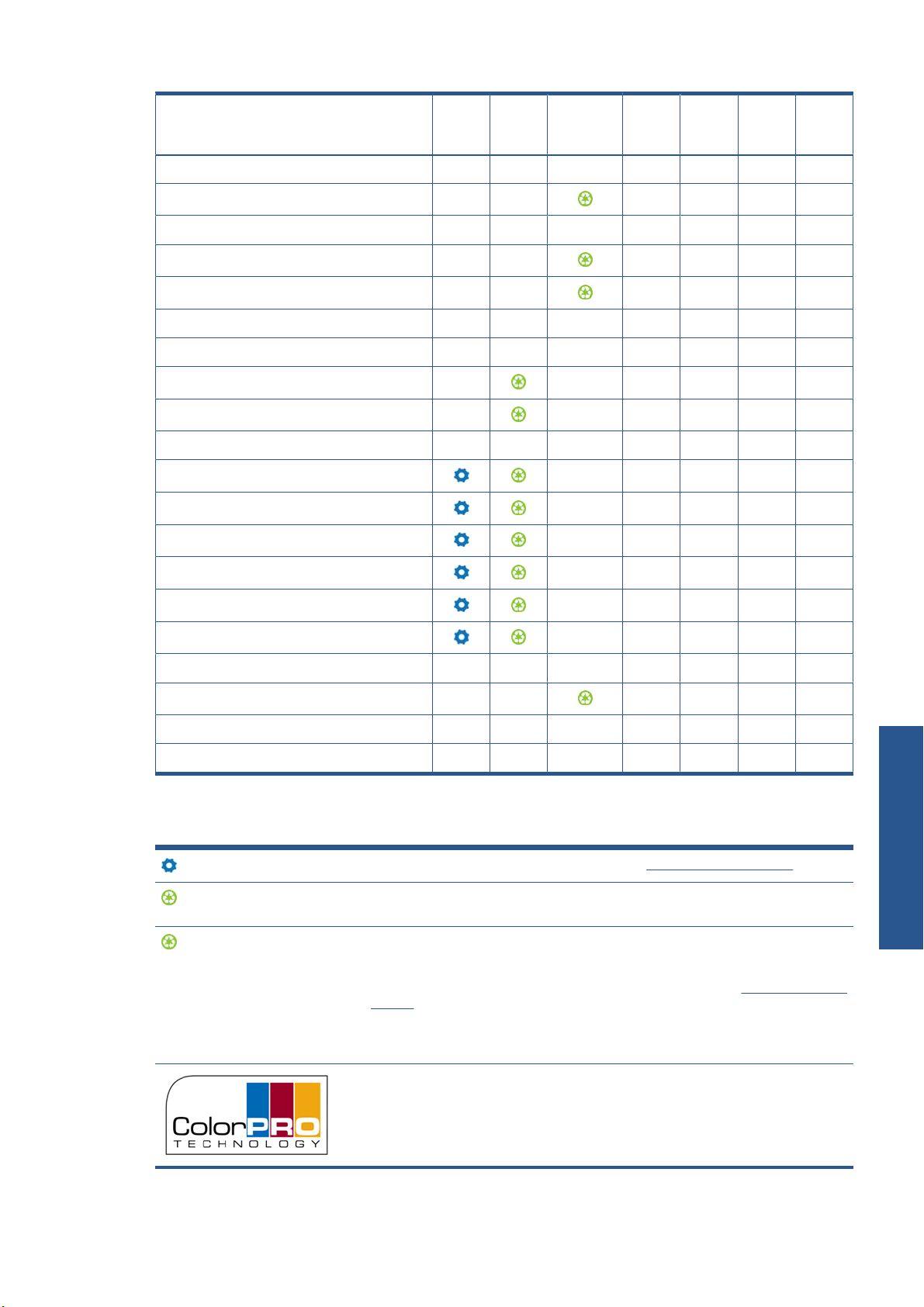
Υπόστρωμα 2
ιντσών
Φιλμ
HP φιλμ πολυεστέρα οπίσθιου φωτισμού
Υφάσματα
HP Βαρύ πανό υφάσματος •
HP Ελαφρύ πανό υφάσματος •
Χαρτιά
HP Ταπετσαρία χωρίς PVC (Greenguard, AgBB)
HP Χαρτί πόστερ λευκό σατινέ
HP Χαρτί πόστερ φωτορεαλιστικό
HP Μπλε μαύρο χαρτί πινακίδας
HP Χαρτί με επίστρωση •
HP Χαρτί με επίστρωση γενικής χρήσης •
HP Βαρύ χαρτί με επίστρωση γενικής χρήσης •
Ανακυ-
κλώσιμ
ο
Επιστρο-φήColor
Pro
FSC® PEFC Oeko
HP Βαρύ χαρτί με επίστρωση •
HP Χαρτί Bond γενικής χρήσης • •
HP Ματ χαρτί υπερβολικά βαρύ
Ειδικά υλικά
HP Πανό DuPont Tyvek
HP Καμβάς σατινέ
HP Καμβάς σατινέ συλλέκτη
Υπόμνημα
Πρέπει να χρησιμοποιηθεί με άξονα 2 ιντσών (βλ. Εξαρτήματα στη σελίδα 85)
Ανακύκλωση: Υποστρώματα με δυνατότητα ανακύκλωσης μέσω δημόσιων
προγραμμάτων ανακύκλωσης.
Επιστροφή: Η HP προσφέρει το πρόγραμμα επιστροφής μέσων μεγάλου μεγέθους HP
Large-format Media TakeBack στη Βόρια Αμερική και την Ευρώπη, μέσω του οποίου
είναι δυνατόν να επιστραφούν τα περισσότερα ανακυκλώσιμα υποστρώματα της HP. Η
διαθεσιμότητα ποικίλει. Για λεπτομέρειες, επισκεφθείτε τη διεύθυνση
recycle/. Εκτός από αυτό το πρόγραμμα, οι ευκαιρίες ανακύκλωσης για αυτά τα προϊόντα
είναι προς το παρόν διαθέσιμες μόνο σε περιορισμένες περιοχές. Οι πελάτες πρέπει να
επικοινωνήσουν με τους τοπικούς φορείς ανακύκλωσης για την ανακύκλωση αυτών των
προϊόντων.
http://www.hp.com/
Υπόστρωμα-χειρισμός
Χαρτιά που φέρουν το λογότυπο ColorPRO κατασκευάζονται με σκοπό να πληρούν
αυστηρές προδιαγραφές ποιότητας, με κριτήρια απόδοσης όπως οπτική πυκνότητα
μαύρου, οξύτητα άκρης γραμμής χρωματικής γκάμας και διάχυση μεταξύ χρωμάτων. Η
απόδοση και η ποιότητα των χαρτιών ColorPRO επιβεβαιώνεται από ανεξάρτητη
υπηρεσία δοκιμών.
ELWW Επισκόπηση 23
Page 28
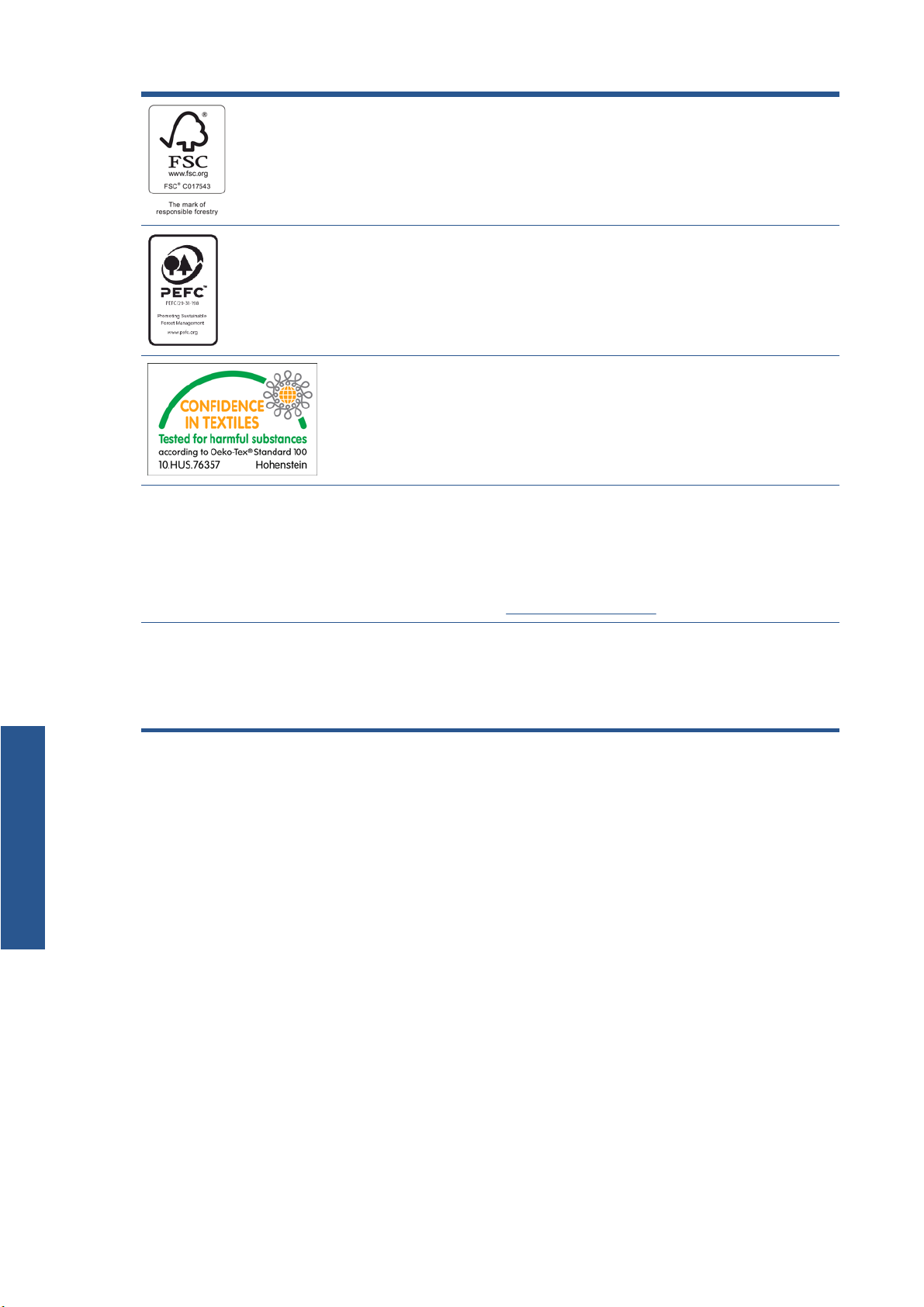
Τα χαρτιά με πιστοποίηση FSC® φέρουν την ετικέτα ανάμικτων πηγών του
συμβουλίου Forest Stewardship Council® (FSC), υποδεικνύοντας ότι τα υποστρώματα
αυτά υποστηρίζουν την προώθηση αξιόπιστης δασικής διαχείρισης παγκοσμίως. Η
ξυλεία προέρχεται από πιστοποιημένα κατά FSC® δάση ορθής διαχείρισης, εταιρικά
ελεγχόμενες πηγές ή/και ανακυκλωμένο υλικό.
Το πρόγραμμα υποστήριξης της ετικέτας δασικής πιστοποίησης αποδεικνύει ότι τα
πιστοποιημένα χαρτιά HP προέρχονται από δάση με αειφόρο διαχείριση.
Μη εκτυπωμένα HP Heavy Textile Banner, HP Light Textile Display Banner και HP
Wrinkle-free Flag with Liner πιστοποιημένα Oeko-Tex κατά το πρότυπο Oeko-Tex
Standard 100, το οποίο είναι ένα παγκοσμίως εναρμονισμένο σύστημα δοκιμής και
πιστοποίησης για πρώτες ύλες, ενδιάμεσα υλικά και τελικά προϊόντα υφάσματος σε όλα
τα στάδια παραγωγής. Δοκιμασμένα για εκπομπές χημικών όπως ζιζανιοκτόνα,
αλλεργιογόνες βαφές ή οργανομεταλλικές ενώσεις ψευδαργύρου.
Greenguard Το HP PVC-free Wall Paper εκτυπωμένο με τη χρήση μελανιών HP Latex αναφέρεται
στη λίστα GREENGUARD προϊόντων χαμηλής εκπομπής και έχει δοκιμαστεί σύμφωνα
με το πρότυπο GREENGUARD Children & Schools. Η εκτύπωση δεν φέρει
πιστοποίηση GREENGUARD ή GREENGUARD Children & Schools. Το περιβαλλοντικό
ινστιτούτο GREENGUARD είναι ένας εγκεκριμένος από το American National Standards
Institute (ANSI) φορέας ανάπτυξης προτύπων ο οποίος καθορίζει πρότυπα αποδεκτού
αέρα εσωτερικών χώρων για προϊόντα, περιβάλλοντα και κτίρια εσωτερικού χώρου.
Επισκεφτείτε τη διεύθυνση
http://www.greenguard.org/.
AgBB Η επιτροπή για την υγειονομική αξιολόγηση κτηριακών προϊόντων, AgBB, καθορίζει τις
βασικές αρχές για την ομοιόμορφη και αναπαραγωγίσιμη υγειονομική αξιολόγηση
προϊόντων κτηρίων στη Γερμανία, συμπεριλαμβανομένων κριτηρίων δοκιμής και ένα
σχήμα αξιολόγησης για την υγειονομική αξιολόγηση εκπομπών πτητικών οργανικών
ουσιών (VOC) από κτηριακά προϊόντα που χρησιμοποιούνται σε εφαρμογές εσωτερικού
χώρου.
Υπόστρωμα-χειρισμός
Πορώδη υποστρώματα
Σε αυτόν τον εκτυπωτή είναι δυνατόν να χρησιμοποιηθούν υποστρώματα με περιορισμένο πορώδες,
αλλά εξαιρετικά πορώδη υποστρώματα μπορεί να προκαλέσουν βλάβη στον εκτυπωτή.
Για να ελέγξετε το πορώδες του υποστρώματος, ανατρέξτε στον Οδηγό συντήρησης και αντιμετώπισης
προβλημάτων.
Εάν χρησιμοποιείτε υπόστρωμα με μεγάλο πορώδες, ή δεν καθαρίσετε την επιφάνεια όπως συνιστάται,
μπορεί να παρουσιαστεί υποβάθμιση τη
ς ποιότητας εκτύπωσης η οποία θα απαιτούσε επισκευή η οποία
δεν καλύπτεται από την εγγύηση.
Τοποθέτηση ρολού στον άξονα
1. Βεβαιωθείτε ότι οι τροχοί του εκτυπωτή είναι κλειδωμένοι (ο μοχλός φρένου είναι κατεβασμένος)
για να μην μετακινηθεί ο εκτυπωτής.
24 Κεφάλαιο 4 Χειρισμός του υποστρώματος ELWW
Page 29
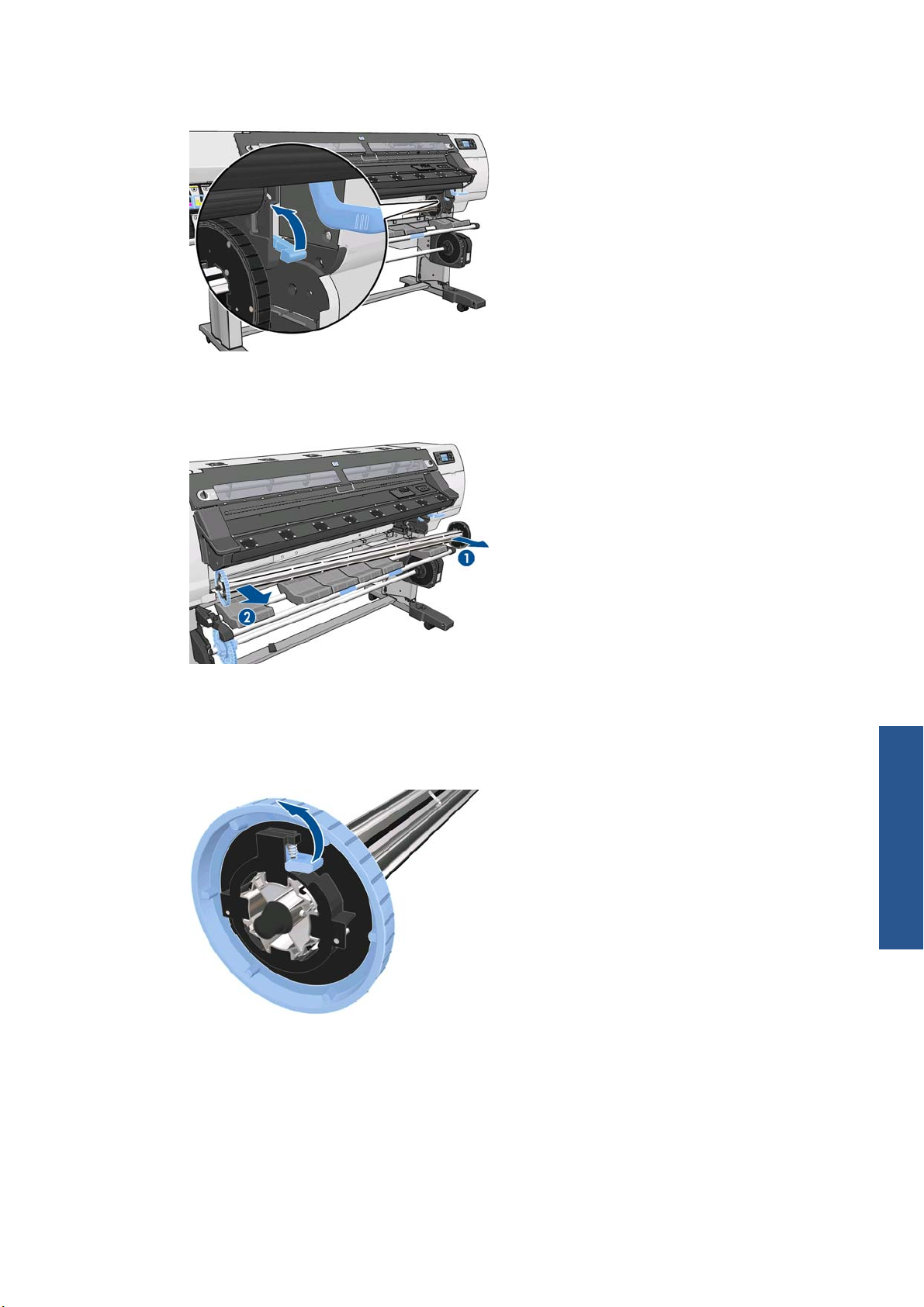
2. Ανασηκώστε το μοχλό κλειδώματος του άξονα για να απασφαλίσετε τον άξονα.
3. Αφαιρέστε το πρώτο άκρο του άξονα από την δεξιά πλευρά του εκτυπωτή, έπειτα μετακινήστε τον
άξονα προς τα δεξιά για να βγάλετε το άλλο άκρο. Μην εισάγετε τα δάκτυλά σας στα στηρίγματα
του άξονα κατά τη διάρκεια της διαδικασίας αφαίρεσης.
Ο άξονας διαθέτει ένα στοπ σε κάθε άκρο για να διατηρεί το ρολό στη θέση του. Αφαιρέστε το μπλε
στοπ στο αριστερό άκρο για να τοποθετήσετε ένα νέο ρολό (μπορείτε επίσης να αφαιρέσετε, εάν
θέλετε, το στοπ από το άλλο άκρο). Το στοπ κινείται κατά μήκος του άξονα για να συγκρατεί ρολά
διαφορετικού πλ
4. Σύρετ
ε το μοχλό κλειδώματος στο μπλε στο στην θέση απασφάλισης.
άτους.
Υπόστρωμα-χειρισμός
ELWW Τοποθέτηση ρολού στον άξονα 25
Page 30

5. Αφαιρέστε το στοπ από το αριστερό άκρο του άξονα.
6. Ακουμπήστε το ρολό του υποστρώματος που θέλετε να τοποθετήσετε επάνω στην τράπεζα
τοποθέτησης. Εάν το ρολό είναι μακρύ και βαρύ, ενδεχομένως να απαιτούνται δύο άτομα για το
χειρισμό του.
7. Σύρετε τον άξονα μέσα στο ρολό.
Υπόστρωμα-χειρισμός
26 Κεφάλαιο 4 Χειρισμός του υποστρώματος ELWW
Page 31
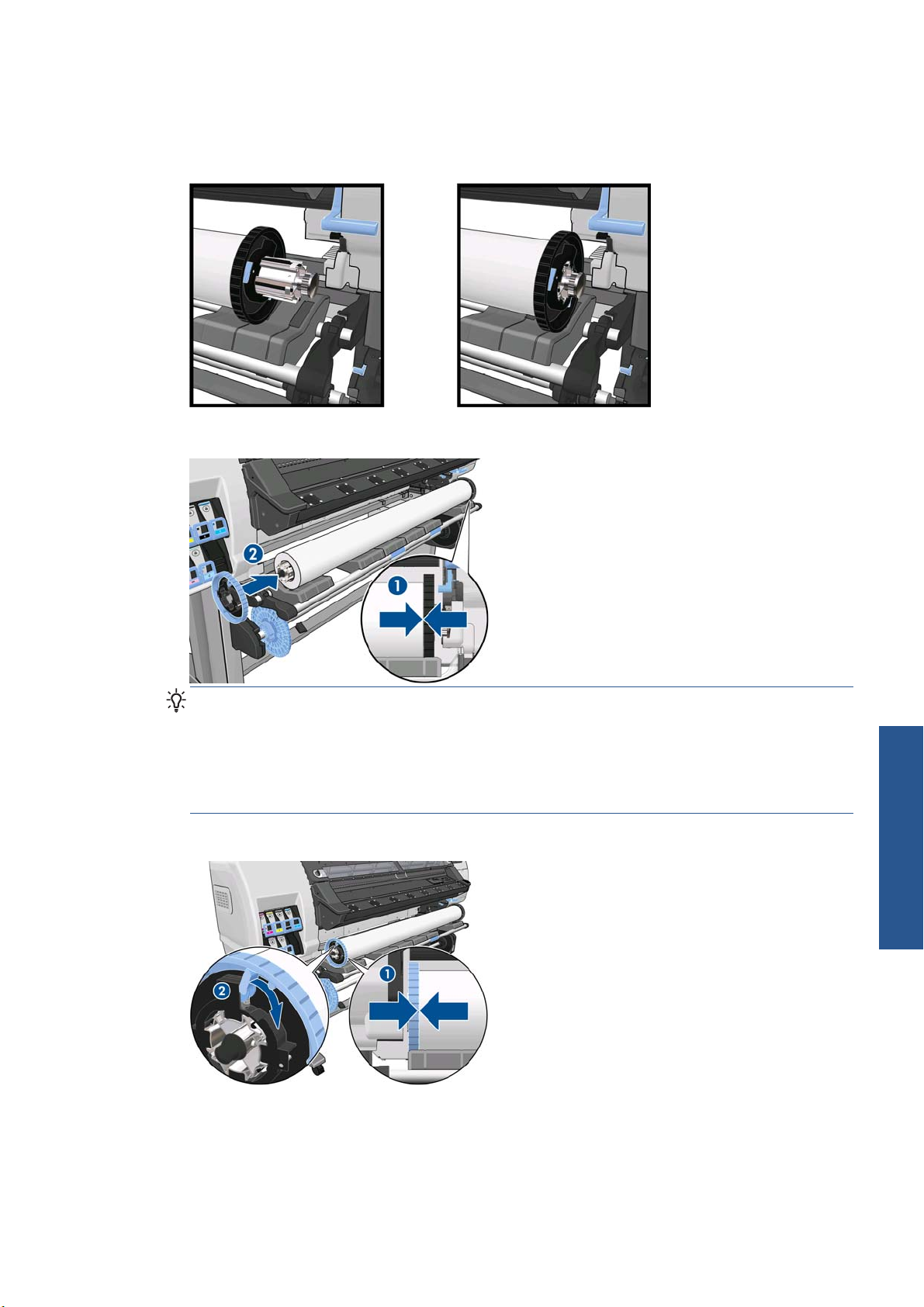
8. Το δεξιό στοπ του άξονα έχει δύο θέσεις: μία για ρολά για το μέγιστο πλάτος του εκτυπωτή και μια
για στενότερα ρολά. Μην παραλείψετε να χρησιμοποιήσετε τη δεύτερη θέση για στενότερα ρολά,
ώστε να βελτιωθεί η διαδικασία στεγνώματος και να είναι δυνατή η επίτευξη υψηλότερων
ταχυτήτων εκτύπωσης.
9. Τοποθετήστε το μπλε στοπ στο επάνω άκρο του άξονα και πιέστε το προς το άκρο του ρολού.
ΥΠΟΔΕΙΞΗ Εάν ο πυρήνας χαρτονιού του υποστρώματος είναι μακρύτερος από το υπόστρωμα,
μπορείτε να τοποθετήσετε το υπόστρωμα χωρίς να εισάγετε το μπλε στοπ, αλλά θα πρέπει να
προσέξετε κατά την αφαίρεση του υποστρώματος, καθώς η τράπεζα τοποθέτησης/αφαίρεσης έχει
σχεδιαστεί για χρήση με το μπλε στοπ τοποθετημένο.
ΥΠΟΔΕΙΞΗ Κατά την τοποθέτηση ενός ρολού με πλάτος 1549 mm(61 ίντσες), ίσως είναι
ευκολότερο να το τοποθετήσετε χωρίς στοπ (αφαιρέστε και τα δύο στοπ).
10. Μετακινήστε το μοχλό κλειδώματος στη θέση ασφάλισης.
Υπόστρωμα-χειρισμός
ELWW Τοποθέτηση ρολού στον άξονα 27
Page 32

11. Ανασηκώστε την τράπεζα φόρτωσης για να εισάγετε τον άξονα στον εκτυπωτή.
ΠΡΟΣΟΧΗ Για να μην παγιδέψετε τα δάκτυλά σας, μη πιέζετε το ρολό με τα χέρια σας.
Εάν χρησιμοποιείτε τακτικά διαφορετικά υποστρώματα, μπορείτε να αλλάξετε ρολά ταχύτερα εάν
προτοποθετήσετε διαφορετικά υποστρώματα σε διαφορετικούς άξονες. Μπορείτε να αγοράσετε
πρόσθετους άξονες.
Τοποθέτηση ενός ρολού στον εκτυπωτή (αυτόματα)
Για να ξεκινήσετε αυτή τη διαδικασία, θα πρέπει να υπάρχει τοποθετημένο ρολό στον άξονα. Βλ.
Τοποθέτηση ρολού στον άξονα στη σελίδα 24.
Το κανονικό ελάχιστο πλάτος υποστρώματος είναι 23 ίντσες (584 mm). Για να τοποθετήσετε
υποστρώματα έως το ελάχιστο πλάτος των 10 ιντσών (254 mm), μεταβείτε στον μπροστινό πίνακα και
επιλέξτε το εικονίδιο
στενού υποστρώματος. Με την επιλογή αυτή, η ποιότητα εκτύπωσης δεν είναι εγγυημένη.
, έπειτα επιλέξτε Επιλογές χειρισμού υποστρώματος > Ενεργοποίηση
ΥΠΟΔΕΙΞΗ Για να τοποθετήσετε ρολό υφάσματος, ανατρέξτε στην ενότητα Το εξάρτημα
τοποθέτησης στη σελίδα 52.
ΥΠΟΔΕΙΞΗ Κατά την τοποθέτηση υποστρωμάτων με πολύ μικρό ή πολύ μεγάλο πάχος, ή
υποστρωμάτων με τάση κατσαρώματος, θα πρέπει να ακολουθήσετε τη διαδικασία χειροκίνητης
τοποθέτησης για να μειώσετε τον κίνδυνο εμπλοκής του υποστρώματος και σύγκρουσης των κεφαλών
εκτύπωσης. Βλ.
Υπόστρωμα-χειρισμός
1. Στον μπροστινό πίνακα του εκτυπωτή, επιλέξτε το εικονίδιο , έπειτα επιλέξτε Τοποθέτηση
υποστρώματος > Τοποθέτηση ρολού.
Τοποθέτηση ρολού στον εκτυπωτή (χειροκίνητα) στη σελίδα 31.
28 Κεφάλαιο 4 Χειρισμός του υποστρώματος ELWW
Page 33

2. Τοποθετήστε προσεκτικά την μπροστινή άκρη του υποστρώματος πάνω από τον κύλινδρο με
μαύρες ρίγες, φροντίζοντας το υπόστρωμα να παραμείνει τεντωμένο κατά τη διάρκεια της
διαδικασίας. Αποφύγετε το χειροκίνητο περιτύλιγμα του υποστρώματος, εκτός αν σας το ζητήσει
ο εκτυπωτής.
ΠΡΟΕΙΔ/ΣΗ! Προσέξτε να μην αγγίξετε τους ελαστικούς τροχούς στην επιφάνεια εκτύπωσης
κατά την τοποθέτηση του υποστρώματος. Οι τροχοί αυτοί μπορεί να περιστραφούν και να
παγιδέψουν δέρμα, μαλλιά ή ρουχισμό.
ΠΡΟΕΙΔ/ΣΗ! Προσέξτε να μην πιέσετε τα δάκτυλά σας μέσα στη διαδρομή του υποστρώματος
στον εκτυπωτή.
Ο εκτυπωτής αναπαράγει έναν χαρακτηριστικό ήχο όταν ανιχνεύει και δέχεται το μπροστινό άκρο
του υποστρώματος.
3. Στον μπροστινό πίνακα μπορεί να σας ζητηθεί να αφαιρέσετε τους συγκρατητές της άκρης από
την επιφάνεια εκτύπωσης, εάν ο εκτυπωτής νομίζει ότι υπάρχουν (μπορεί να είναι λάθος: δεν
διαθέτει αισθητήρα για την ανίχνευσή τους).
4. Επιλέξτε τον τύπο του υποστρ
ΣΗΜΕΙΩΣΗ Θα πρέπει να επιλέξετε το όνομα του συγκεκριμένου υποστρώματος που
χρησιμοποιείτε στο λογισμικό RIP, όχι στον μπροστινό πίνακα.
ΣΗΜΕΙΩΣΗ Η ρύθμιση υποστρώματος RIP αντικαθιστά τη ρύθμιση του μπροστινού πίνακα.
ώματος που τοποθετείτε.
Υπόστρωμα-χειρισμός
ELWW Τοποθέτηση ενός ρολού στον εκτυπωτή (αυτόματα)29
Page 34

5. Εάν το ρολό υποστρώματος που τοποθετείτε είναι καινούργιο, επιλέξτε το μήκος στον μπροστινό
πίνακα. Εάν το υπόστρωμα έχει χρησιμοποιηθεί προηγουμένως, και η δυνατότητα
παρακολούθησης έχει ενεργοποιηθεί, επιλέξτε το υπόστρωμα που απομένει. Για πληροφορίες
σχετικά με τη δυνατότητα παρακολούθησης του μήκους υποστρώματος ανατρέξτε στην ενότητα
Παρακολούθηση μήκους υποστρώματος στη σελίδα 59
6. Ο εκτυπωτής ελέγχει το υπόστρωμα με διάφορους τρόπους και μπορεί να σας ζητήσει να
διορθώσετε προβλήματα με τη λοξότητα ή την τάση.
ΣΗΜΕΙΩΣΗ Μπορείτε να καθορίσετε τη μέγιστη επιτρεπόμενη ποσότητα λοξότητας στον
μπροστινό πίνακα: επιλέξτε το εικονίδιο
υποστρώματος > Ρύθμιση μέγιστης λοξότητας.
7. Περιμένετε έως ότου το υπόστρωμα εξέλθει από τον εκτυπωτή, όπως φαίνεται παρακάτω.
, έπειτα επιλέξτε Επιλογές χειρισμού
Υπόστρωμα-χειρισμός
ΣΗΜΕΙΩΣΗ Εάν αντιμετωπίσετε κάποιο πρόβλημα σε οποιοδήποτε στάδιο της διαδικασίας
τοποθέτησης υποστρώματος, ανατρέξτε στον Οδηγό συντήρησης και αντιμετώπισης
προβλημάτων.
8. Εάν τοποθετείτε διάφανο υπόστρωμα χωρίς αδιαφανή περιθώρια, θα σας ζητηθεί να εισάγετε το
πλάτος του υποστρώματος και την απόσταση της δεξιά πλευράς από την πλευρική πλάκα του
εκτυπωτή (όπως υποδεικνύεται από το χάρακα στο μπροστινό τμήμα της μονάδας σκλήρυνσης).
9. Εάν έχετε επιλέξει εκτύπωση διπλής όψης, στον μπροστινό πίνακα μπορεί να εμφανιστεί μια
σχετικ
ή ερώτηση σε αυτό το σημείο.
10. Ο εκτυπωτής βαθμονομεί την προώθηση του υποστρώματος.
30 Κεφάλαιο 4 Χειρισμός του υποστρώματος ELWW
Page 35

11. Ο εκτυπωτής υποδεικνύει την ετοιμότητα για εκτύπωση.
Προσέξτε να μην καλύψετε τους επάνω ανεμιστήρες.
Για οδηγίες σχετικά με τον τρόπο χρήσης του καρουλιού λήψης, ανατρέξτε στην ενότητα Το καρούλι
λήψης στη σελίδα 35.
Τοποθέτηση ρολού στον εκτυπωτή (χειροκίνητα)
Η διαδικασία χειροκίνητης τοποθέτησης πρέπει να χρησιμοποιείται στις παρακάτω περιπτώσεις:
Το υπόστρωμα είναι εξαιρετικά λεπτό ή εξαιρετικά παχύ.
●
Το υπόστρωμα διαθέτει ακανόνιστες άκρες.
●
Το υπόστρωμα τσαλακώνεται στις άκρες.
●
Η πλευρά εκτύπωσης του υποστρώματος είναι στραμμένη προς τα έξω.
●
Στις υπόλοιπες περιπτώσεις, συνιστάται η χρήση της αυτόματης διαδικασίας τοποθέτησης: βλ.
Τοποθέτηση ενός ρολού στον εκτυπωτή (αυτόματα) στη σελίδα 28.
Για να ξεκινήσετε αυτή τη διαδικασία, θα πρέπει να υπάρχει τοποθετημένο ρολό στον άξονα. Βλ.
Τοποθέτηση ρολού στον άξονα στη σελίδα 24.
Το κανονικό ελάχιστο πλάτος υποστρώματος είναι 23 ίντσες (584 mm). Για να τοποθετήσετε
υποστρώματα έως το ελάχιστο πλάτος των 10 ιντσών (254 mm), μεταβείτε στον μπροστινό πίνακα και
επιλέξτε το εικονίδιο
στενού υποστρώματος. Με την επιλογή αυτή, η ποιότητα εκτύπωσης δεν είναι εγγυημένη.
, έπειτα επιλέξτε Επιλογές χειρισμού υποστρώματος > Ενεργοποίηση
Υπόστρωμα-χειρισμός
ELWW Τοποθέτηση ρολού στον εκτυπωτή (χειροκίνητα)31
Page 36

ΥΠΟΔΕΙΞΗ Για να τοποθετήσετε ρολό υφάσματος, ανατρέξτε στην ενότητα Το εξάρτημα
τοποθέτησης στη σελίδα 52.
1. Στον μπροστινό πίνακα του εκτυπωτή, επιλέξτε το εικονίδιο , έπειτα επιλέξτε Τοποθέτηση
υποστρώματος > Χειροκίνητη τοποθέτηση.
Το βήμα αυτό είναι προαιρετικό: μπορείτε εναλλακτικά να ξεκινήσετε με το βήμα 2.
Στον μπροστινό πίνακα μπορεί να σας ζητηθεί να αφαιρέσετε τους συγκρατητές της άκρης από
την επιφάνεια εκτύπωσης, εάν ο εκτυπωτής νομίζει ότι υπάρχουν (μπορεί να είναι λάθος: δεν
διαθέτει αισθητήρα για την ανίχνευσή τους).
2. Ανασηκώστε το μοχλό ρύθμισης υποστρώματος όσο το δυνατόν περισσότ
Υπόστρωμα-χειρισμός
3. Τοποθετήστε προσεκτικά την μπροστινή άκρη του υποστρώματος πάνω από τον κύλινδρο με
μαύρες ρίγες, φροντίζοντας το υπόστρωμα να παραμείνει τεντωμένο κατά τη διάρκεια της
διαδικασίας. Αποφύγετε το χειροκίνητο περιτύλιγμα του υποστρώματος, εκτός αν σας το ζητήσει
ο εκτυπωτής. Στον μπροστινό πίνακα εμφανίζονται τα παρακάτω.
ερο.
4. Συνεχίστε την τροφοδοσία του υποστρώματος έως ότου φτάσει στην επιφάνεια εκτύπωσης.
Ανοίξτε το παράθυρο για να βοηθήσετε στη διέλευση του υποστρώματος.
ΠΡΟΕΙΔ/ΣΗ! Μην αγγίζετε το περίβλημα στεγνώματος του εκτυπωτή. Ακόμη και μετά το άνοιγμα
του μανδάλου του παραθύρου, το οποίο αποσυνδέει την παροχή προς τις μονάδες στεγνώματος
και σκλήρυνσης, οι εσωτερικές περιοχές μπορεί να είναι θερμές.
32 Κεφάλαιο 4 Χειρισμός του υποστρώματος ELWW
Page 37
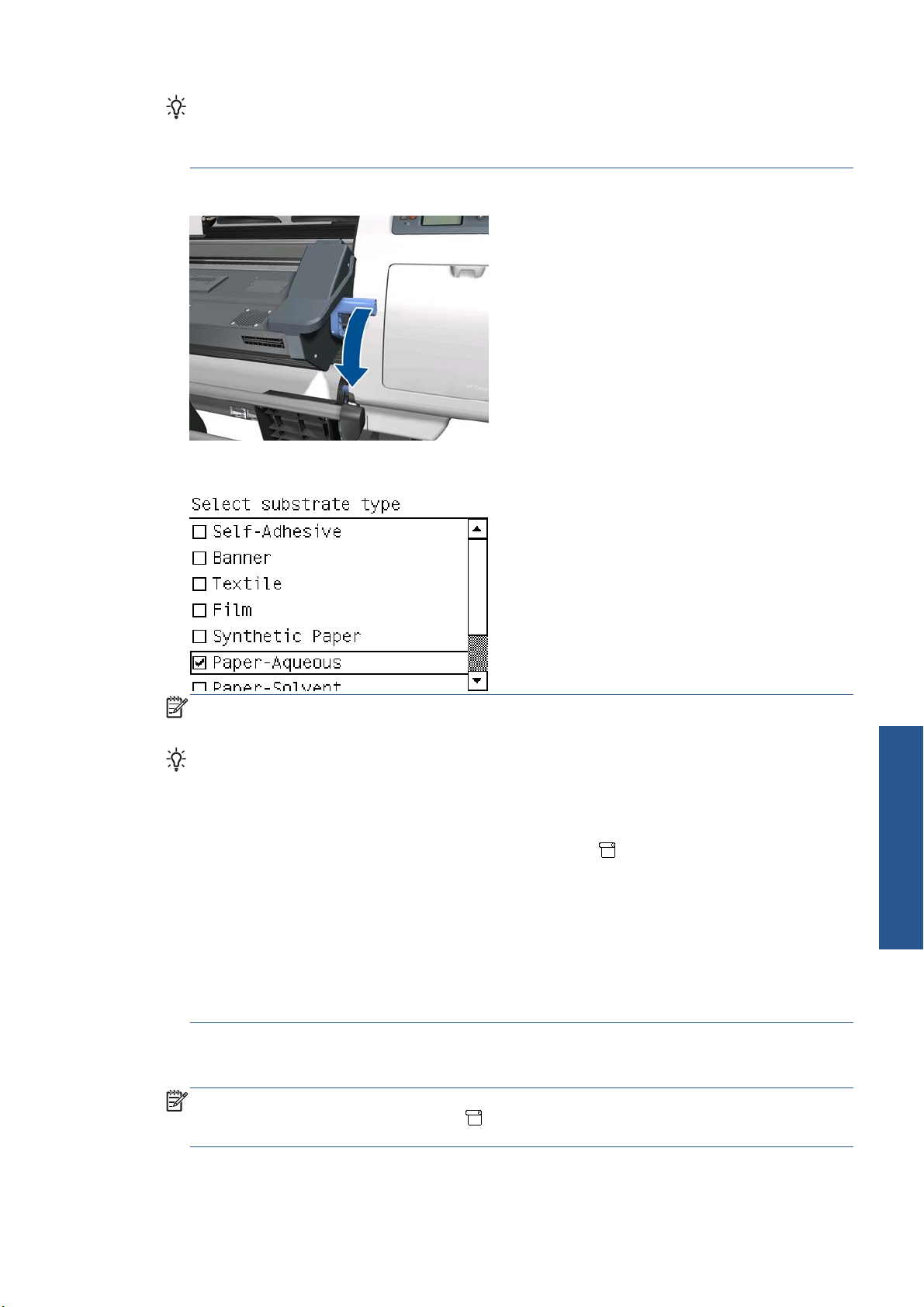
ΥΠΟΔΕΙΞΗ Εάν το υπόστρωμα που χρησιμοποιείτε τείνει να τσαλακώνεται, συνεχίστε την
τροφοδότηση του υποστρώματος έως ότου η άκρη εξέλθει από τον εκτυπωτή. Συνιστάται επίσης
η χρήση του καρουλιού λήψης, ή η απενεργοποίηση του κόπτη από τον μπροστινό πίνακα εάν δεν
χρησιμοποιείτε καρούλι λήψης.
5. Τραβήξτε προς τα κάτω το μοχλό ρύθμισης υποστρώματος όσο το δυνατόν περισσότερο.
6. Επιλέξτε τον τύπο του υποστρώματος που τοποθετείτε.
ΣΗΜΕΙΩΣΗ Θα πρέπει να επιλέξετε το όνομα του συγκεκριμένου υποστρώματος που
χρησιμοποιείτε στο λογισμικό RIP, όχι στον μπροστινό πίνακα.
ΥΠΟΔΕΙΞΗ Κατά την τοποθέτηση πολύ λεπτών υποστρωμάτων, πάντα να επιλέγετε τον τύπο
υποστρώματος Πανό για να ελαχιστοποιήσετε την υποπίεση που ασκείται κατά την τοποθέτηση.
Κατά την τοποθέτηση υποστρωμάτων μεγάλου πάχους, πάντα να επιλέγετε τύπο
υποστρώματος HP Photorealistic για να μεγιστοποιήσετε την υποπίεση. Μετά από την
τοποθέτηση και πριν από την εκτύπωση, μεταβείτε στον μπροστινό πί
τύπο υποστρώματος που τοποθετείτε: επιλέξτε το εικονίδιο
τοποθετημένου υποστρώματος > Αλλαγή τοποθετημένου υποστρώματος.
ΥΠΟΔΕΙΞΗ Κατά τη χειροκίνητη τοποθέτηση υποστρωμάτων υφάσματος που σκοπεύετε να
χρησιμοποιήσετε με το καρούλι λήψης, προτού επιλέξετε τον τύπο υποστρώματος καλό είναι να
πατήσετε το πλήκτρο Μετακίνηση υποστρώματος στον μπροστινό πίνακα και να χρησιμοποιήσετε
τον μπροστινό πίνακα για να προωθήσετε το υπόστρωμα πέρα από το σημείο όπου υπάρχει
περίπτωση εμπλοκής του εκτυπωτή. Έτσι αποφεύγετε τη
υποστρώματος σε αυτό το στάδιο καθώς και κάποια άλλα ζητήματα σχετικά με το υπόστρωμα. Και
μπορείτε να παρακάμψετε τον κανονικό έλεγχο για λοξότητα.
7. Ο εκτυπωτής ελέγχει το υπόστρωμα με διάφορους τρόπους και μπορεί να σας ζητήσει να
διορθώσετε προβλήματα με τη λοξότητα ή την τάση.
ΣΗΜΕΙΩΣΗ Μπορείτε να καθορίσετε τη μέγιστη επιτρεπόμενη ποσότητα λοξότητας στον
μπροστινό πίνακα: επιλέξτε το εικονίδιο
υποστρώματος > Ρύθμιση μέγιστης λοξότητας.
, έπειτα επιλέξτε Επιλογές χειρισμού
ν πιθα
νακα και αλλάξ
, έπειτα επιλέξτε Προβολή
νότητα εμπλοκής του
τε στον σωστό
Υπόστρωμα-χειρισμός
ELWW Τοποθέτηση ρολού στον εκτυπωτή (χειροκίνητα)33
Page 38

8. Εάν τοποθετείτε διάφανο υπόστρωμα χωρίς αδιαφανή περιθώρια, θα σας ζητηθεί να εισάγετε το
πλάτος του υποστρώματος και την απόσταση της δεξιά πλευράς από την πλευρική πλάκα του
εκτυπωτή (όπως υποδεικνύεται από το χάρακα στο μπροστινό τμήμα της μονάδας σκλήρυνσης).
9. Εάν έχετε επιλέξει εκτύπωση διπλής όψης, στον μπροστινό πίνακα μπορεί να εμφανιστεί μια
σχετικ
ή ερώτηση σε αυτό το σημείο.
10. Ο εκτυπωτής βαθμονομεί την προώθηση του υποστρώματος.
11. Ο εκτυπωτής υποδεικνύει την ετοιμότητα για εκτύπωση.
Προσέξτε να μην καλύψετε τους επάνω ανεμιστήρες.
Υπόστρωμα-χειρισμός
Τοποθέτηση ενός κομμένου φύλλου στον εκτυπωτή
Ο εκτυπωτής έχει σχεδιαστεί για χρήση με ρολά υποστρώματος. Είναι δυνατόν να τοποθετήσετε
κομμένα φύλλα στον εκτυπωτή, αλλά η ποιότητα εκτύπωσης δεν είναι εγγυημένη και μπορεί να
αντιμετωπίσετε δυσκολίες στην αποφυγή της λοξής τροφοδοσίας του υποστρώματος.
Το φύλλο πρέπει να έχει μήκος τουλάχιστον 1067 mm(42 ίντσες).
●
Τοποθετήστε το φύλλο ακολουθώντας την κανονική διαδικασία τοποθέτησης ρολού (αυ
●
χειροκίνητη, ανάλογα με το υπόστρωμα).
τόματη ή
34 Κεφάλαιο 4 Χειρισμός του υποστρώματος ELWW
Page 39

Κατά τη διάρκεια της διαδικασίας τοποθέτησης, ο εκτυπωτής προσπαθεί να εντοπίσει την
●
κατεύθυνση περιέλιξης του ρολού στρέφοντας τον άξονα και προς τις δύο κατευθύνσεις. Όταν το
υπόστρωμα δεν είναι συνδεδεμένο με τον άξονα, εμφανίζεται το παρακάτω μήνυμα.
Για να συνεχίσετε την τοποθέτηση, επιλέξτε Παράκαμψη ελέγχου – θα επηρεάσει το IQ.
Ένα κομμένο φύλλο είναι πιθανόν να τοποθετηθεί με μεγάλη λοξότητα και ο εκτυπωτής
●
ενδεχομένως να μην έχει τη δυνατότητα να τη διορθώσει αυτόματα. Εάν η λοξότητα που μετράται
από τον εκτυπωτή υπερβαίνει τα 3 mm/m, συνιστάται να διακόψετε την τοποθέτηση και να
δοκιμάσετε κα
παρακάμψετε την αυτόματη διόρθωση λοξότητας. Για να το κάνετε αυτό, όταν εμφανιστεί η ένδειξη,
επιλέξτε Συνέχεια με την τρέχουσα λοξότητα.
ι πάλι. Ωστόσο,
εάν η λοξότητα βρίσκεται εντός ανεκτών ορίων, μπορείτε να
Αφαίρεση ρολού από τον εκτυπωτή
1. Εάν χρησιμοποιήσατε το καρούλι λήψης κατά τη διάρκεια της εκτύπωσης, αφαιρέστε το ρολό
εκτύπωσης από το καρούλι λήψης. Βλ.
2. Στον μπροστινό πίνακα του εκτυπωτή, επιλέξτε το εικονίδιο
υποστρώματος > Αφαίρεση ρολού.
3. Πατήστε το κουμπί OK στον μπροστινό πίνακα όσες φορές χρειάζεται για να τυλίξετε το
υπόστρωμα.
4. Ανασηκώστε το μοχλό κλειδώματος του άξονα.
5. Αφαιρέστε το ρολό από τον εκτυπωτή, τραβώντας το δεξιό άκρο στην δεξιά πλευρά του εκτυπωτή
πρώτα. Μην εισάγετε τα δάκτυλά σας στα στηρίγματα του άξονα κατά τη διά
αφαίρεσης.
Αφαίρεση ρολού από το καρούλι λήψης στη σελίδα 48.
, έπειτα επιλέξτε Αφαίρεση
ρκεια της διαδικασίας
Υπόστρωμα-χειρισμός
Το καρούλι λήψης
Η ενεργοποίηση και ο χειρισμός του καρουλιού λήψης πρέπει να εκτελείται από τον μπροστινό πίνακα.
Όταν ενεργοποιείται το καρούλι λήψης, εμφανίζεται το μήνυμα “Ενεργοποίηση καρουλιού λήψης” στην
καρτέλα Υπόστρωμα στον μπροστινό πίνακα. Εάν το καρούλι λήψης δεν είναι ενεργοποιημένο και
ELWW Αφαίρεση ρολού από τον εκτυπωτή 35
Page 40

θέλετε να το ενεργοποιήσετε, επιλέξτε το εικονίδιο , έπειτα επιλέξτε Καρούλι λήψης >
Ενεργοποίηση καρουλιού λήψης.
Οι διαμορφωτές βρόχου
Όταν χρησιμοποιείται, το καρούλι λήψης απαιτεί έναν χαλαρό βρόχο υποστρώματος που παρασύρεται
από έναν διαμορφωτή βρόχου. Υπάρχουν δύο διαφορετικοί διαμορφωτές βρόχου που συνοδεύουν τον
εκτυπωτή, οι οποίοι χρησιμοποιούνται με διαφορετικούς τύπους υποστρώματος.
Ο βαρύς διαμορφωτής βρόχου χρησιμοποιείται με υποστρώματα πανό, υφάσματος και πλέγματος.
●
Συνδέεται σε στηρίγματα σε κάθε πλευρά του υποστρώματος. Τα στ
χρησιμοποιούνται με αυτό το διαμορφωτή βρόχου.
οπ άξονα δεν πρέπε
ι να
Ο ελαφρύς διαμορφωτής βρόχου χρησιμοποιείται με όλα τα υπόλοιπα υποστρώματα. Τοποθετείται
●
στο βρόχο του υποστρώματος, υποστηρίζεται μόνο από το υπόστρωμα, χωρίς να συνδέεται στα
δύο άκρα. Θα πρέπει να έχει το ίδιο πλάτος με το υπόστρωμα, συνεπώς, παρέχεται σε τμήματα
διαφορετικών πλατών τα οποία συνδέονται μεταξύ τους. Με αυτόν το διαμορφωτή βρόχου πρ
να χρησιμοποιο
ύνται τα στοπ του άξονα.
έπει
Υπόστρωμα-χειρισμός
Υπάρχουν δύο ελαφρώς διαφορετικές διαδικασίες για την τοποθέτηση ενός ρολού στο καρούλι λήψης,
ανάλογα με τον τύπο υποστρώματος και κατά συνέπεια με το διαμορφωτή βρόχου που χρησιμοποιείται:
Βλ.
Τοποθέτηση ρολού στο καρούλι λήψης (υποστρώματα πανό/υφάσματος/πλέγματος)
στη σελίδα 36 και Τοποθέτηση ρολού στο καρούλι λήψης (άλλα υποστρώματα) στη σελίδα 42.
Τοποθέτηση ρολού στο καρούλι λήψης (υποστρώματα πανό/υφάσματος/
πλέγματος)
1. Στον μπροστινό πίνακα του εκτυπωτή, επιλέξτε το εικονίδιο , έπειτα επιλέξτε Καρούλι λήψης
> Ενεργοποίηση καρουλιού λήψης.
36 Κεφάλαιο 4 Χειρισμός του υποστρώματος ELWW
Page 41

2. Ο μπροστινός πίνακας σας παρέχει την επιλογή τοποθέτησης του καρουλιού λήψης άμεσα ή κατά
τη διάρκεια της εκτύπωσης.
Εάν αποφασίσετε να τοποθετήσετε το καρούλι λήψης κατά τη διάρκεια της εκτύπωσης,
εξοικειωθείτε με τα βήματα της διαδικασίας. Για την τοποθέτηση του καρουλιού λήψης κατά τη
διάρκεια της εκτύπωσης θα πρέπει να ολοκληρώσετε τη διαδικασία ενώ ο εκτυπωτής τροφοδοτεί
και εκτυπώνει στο υπόστρωμα. Η τοποθέτηση του καρουλιού λήψης κατά τη διάρκεια της
εκτύπωσης εξο
ΥΠΟΔΕΙΞΗ Εάν έχετε τοποθετήσει ήδη το καρούλι λήψης, αλλά ο εκτυπωτής δεν αναγνωρίσει
ότι έχει τοποθετηθεί, μπορείτε να γλιτώσετε λίγο χρόνο επιλέγοντας Τοποθέτηση κατά την
εκτύπωση.
Στα παρακάτω βήματα θεωρείται ότι έχετε αποφασίσει να το τοποθετήσετε αμέσως. Εάν
αποφασίσετε να το τοποθετήσετε αργότερα, κατά τη διάρκεια της εκτύπωσης, θα πρέπει να
ολοκληρώσετε τις ίδιες εργασίες χωρίς καθοδήγηση από τον μπροστινό πίνακα.
3. Για ευκολότερη πρόσβαση στον άξονα του καρουλιού λήψης, ανασηκώστε την τράπεζα
τοποθέτησης στην όρθια θέση.
ικονομεί περίπου 1 m(3 πόδια) υποστρώματος.
4. Απασφαλίστε τον άξονα του καρουλιού λήψης πιέζοντας το μοχλό του άξονα στην ανώτερη θέση.
ELWW Το καρούλι λήψης 37
Υπόστρωμα-χειρισμός
Page 42

5. Αφαιρέστε τον άξονα του καρουλιού λήψης.
ΣΗΜΕΙΩΣΗ Ο άξονας του καρουλιού λήψης είναι μακρύτερος από τον άξονα εισόδου: δεν
μπορείτε να αλλάξετε τις θέσεις τους.
6. Ανασηκώστε το μοχλό σε κάθε περίπτωση για να αφαιρέσετε και τα δύο στοπ από τον άξονα, δεν
πρόκειται να χρησιμοποιηθούν.
7. Τοποθετήστε τον πυρήνα στον άξονα του καρουλιού λήψης. Ο πυρήνας πρέπει να έχει
Υπόστρωμα-χειρισμός
τουλάχιστον το ίδιο πλάτος με το υπόστρωμα.
38 Κεφάλαιο 4 Χειρισμός του υποστρώματος ELWW
Page 43

8. Τοποθετήστε τον άξονα του καρουλιού λήψης στον εκτυπωτή πιέζοντας στα δύο άκρα του άξονα.
9. Πατήστε το κουμπί OK στον μπροστινό πίνακα.
Προωθήστε το υπόστρωμα χρησιμοποιώντας τα βέλη στον μπροστινό πίνακα. Βεβαιωθείτε ότι το
υπόστρωμα διέρχεται μπροστά από την τράπεζα τοποθέτησης, όπως φαίνεται.
10. Τραβήξτε προς τα κάτω το κέντρο της μπροστινής άκρης του υποστρώματος για να
ευθυγραμμίσετε το υπόστρωμα. Μην επιχειρήσετε να τραβήξετε περισσότερο υπόστρωμα από τον
εκτυπωτή.
ΣΗΜΕΙΩΣΗ Εάν τοποθετείτε το καρούλι λήψης κατά τη διάρκεια της εκτύπωσης δεν χρειάζεται
να τραβήξετε το υπόστρωμα για να το τεντώσετε. Κολλήστε με ταινία το υπόστρωμα στον πυρήνα
του άξονα όταν αρκετό μήκος του υποστρώματος έχει τροφοδοτηθεί από τον εκτυπωτή αφότου
ξεκινήσει η εκτύπωση.
11. Ρυθμίστε τη θέση του πυρήνα στον άξονα του καρουλιού λήψης ώστε να είναι ευθυγραμμισμένο
με το υπόστρωμα.
12. Κολλήστε με ταινία την μπροστινή άκρη του υποστρώματος στον πυρήνα στο κέντρο, έπειτα σε
κάθε πλευρά. Βεβαιωθείτε ότι το υπόστρωμα είναι ευθύ.
Υπόστρωμα-χειρισμός
ELWW Το καρούλι λήψης 39
Page 44

13. Πατήστε το κουμπί OK στον μπροστινό πίνακα. Ο εκτυπωτής προωθεί το υπόστρωμα.
14. Πατήστε το μπλε βέλος στο μοτέρ του καρουλιού λήψης για να περιστρέψετε τον άξονα κατά μία
πλήρη περιστροφή. Έτσι θα βοηθήσετε στη στήριξη του βάρους στο διαμορφωτή βρόχου.
15. Χαμηλώστε προσεκτικά την τράπεζα τοποθέτησης, για να αποφύγετε τις ζάρες και να βελτιώσετε
την περιέλιξη.
Υπόστρωμα-χειρισμός
40 Κεφάλαιο 4 Χειρισμός του υποστρώματος ELWW
Page 45

16. Τοποθετήστε προσεκτικά το βαρύ διαμορφωτή βρόχου. Αυτό είναι σημαντικό: το καρούλι λήψης
δεν θα λειτουργήσει χωρίς αυτόν.
17. Στερεώστε το διαμορφωτή βρόχου στα στηρίγματα σε κάθε πλευρά.
18. Χρησιμοποιήστε το διακόπτη κατεύθυνσης περιέλιξης στο μοτέρ του καρουλιού λήψης για να
επιλέξετε την κατεύθυνση περιέλιξης. Η ρύθμιση 1 τυλίγει το υπόστρωμα έτσι ώστε η εκτυπωμένη
εικόνα να είναι στραμμένη προς τα μέσα. Η ρύθμιση 2 τυλίγει το υπόστρωμα έτσι ώστε η
εκτυπωμένη εικόνα να είναι στραμμένη προς τα έξω.
Στον μπροστινό πίνακα εμφανίζεται η σωστή ρύθμιση με βάση την απόφαση κατεύθυνσης
περιέλιξης που κάνατε προηγουμένως.
19. Πατήστε το κουμπί OK στον μπροστινό πίνακα. Εμφανίζεται το μήνυμα Το καρούλι λήψης έχει
τοποθετηθεί με επιτυχία.
Υπόστρωμα-χειρισμός
ELWW Το καρούλι λήψης 41
Page 46

20. Η παρακάτω εικόνα εμφανίζει την όψη του εκτυπωτή κατά τη λειτουργία του. Καθώς το υπόστρωμα
τροφοδοτείται από τον εκτυπωτή, κατέρχεται σε βρόχο και έπειτα ανέρχεται στον άξονα του
καρουλιού λήψης.
ΣΗΜΕΙΩΣΗ Κατά τη διάρκεια λειτουργίας του καρουλιού λήψης, βεβαιωθείτε ότι οι αισθητήρες του
καρουλιού λήψης δεν είναι μπλοκαρισμένοι.
ΣΗΜΕΙΩΣΗ Ο κόπτης απενεργοποιείται όταν το καρούλι λήψης χρησιμοποιείται.
Τοποθέτηση ρολού στο καρούλι λήψης (άλλα υποστρώματα)
1. Στον μπροστινό πίνακα του εκτυπωτή, επιλέξτε το εικονίδιο , έπειτα επιλέξτε Καρούλι λήψης
> Ενεργοποίηση καρουλιού λήψης.
2. Ο μπροστινός πίνακας σας παρέχει την επιλογή τοποθέτησης του καρουλιού λήψης άμεσα ή κατά
τη διάρκεια της εκτύπωσης.
Υπόστρωμα-χειρισμός
Εάν αποφασίσετε να τοποθετήσετε το καρούλι λήψης κατά τη διάρκεια της εκτύπωσης,
εξοικειωθείτε με τα βήματα της διαδικασίας. Για την τοποθέτηση του καρουλιού λήψης κατά τη
διάρκεια της εκτύπωσης θα πρέπει να ολοκληρώσετε τη διαδικασία ενώ ο εκτυπωτής τροφοδοτεί
και εκτυπώνει στο υπόστρωμα. Η τοποθέτηση του καρουλιού λήψης κατά τη διάρκεια της
εκτύπωσης ε
Στα παρακάτω βήματα θεωρείται ότι έχετε αποφασίσει να το τοποθετήσετε αμέσως. Εάν
αποφασίσετε να το τοποθετήσετε αργότερα, κατά τη διάρκεια της εκτύπωσης, θα πρέπει να
ολοκληρώσετε τις ίδιες εργασίες χωρίς καθοδήγηση από τον μπροστινό πίνακα.
ξοικονομεί περίπου 1 m(3 πόδια) υποστρώματος.
42 Κεφάλαιο 4 Χειρισμός του υποστρώματος ELWW
Page 47

3. Βεβαιωθείτε ότι η τράπεζα τοποθέτησης βρίσκεται στην όρθια θέση.
4. Απασφαλίστε τον άξονα του καρουλιού λήψης πιέζοντας το μοχλό του άξονα στην ανώτερη θέση.
5. Αφαιρέστε το δεξιό άκρο του άξονα του καρουλιού λήψης, έπειτα το αριστερό.
ΣΗΜΕΙΩΣΗ Ο άξονας του καρουλιού λήψης είναι μακρύτερος από τον άξονα εισόδου: δεν
μπορείτε να αλλάξετε τις θέσεις τους.
Υπόστρωμα-χειρισμός
ELWW Το καρούλι λήψης 43
Page 48

6. Ανυψώστε το μοχλό για να αφαιρέσετε ένα από τα στοπ από τον άξονα.
7. Τοποθετήστε τον πυρήνα στον άξονα του καρουλιού λήψης. Το πλάτος του πυρήνα πρέπει να
είναι το ίδιο με το πλάτος του υποστρώματος, ώστε τα στοπ σε κάθε άκρο να τοποθετηθούν σωστά
επάνω στο υπόστρωμα.
8. Βεβαιωθείτε ότι και τα δύο στοπ έχουν τοποθετηθεί στον άξονα, αλλά αφήστε λίγο χώρο μεταξύ
του πυρήνα και των στοπ σε κάθε άκρο.
Υπόστρωμα-χειρισμός
44 Κεφάλαιο 4 Χειρισμός του υποστρώματος ELWW
Page 49

9. Τοποθετήστε τον άξονα του καρουλιού λήψης στον εκτυπωτή πιέζοντας στα δύο άκρα του άξονα.
10. Πατήστε το κουμπί OK στον μπροστινό πίνακα.
Προωθήστε το υπόστρωμα χρησιμοποιώντας τα βέλη στον μπροστινό πίνακα. Βεβαιωθείτε ότι το
υπόστρωμα διέρχεται μπροστά από την τράπεζα τοποθέτησης, όπως φαίνεται.
11. Τραβήξτε προς τα κάτω το κέντρο της μπροστινής άκρης του υποστρώματος για να
ευθυγραμμίσετε το υπόστρωμα. Μην επιχειρήσετε να τραβήξετε περισσότερο υπόστρωμα από τον
εκτυπωτή.
ΣΗΜΕΙΩΣΗ Εάν τοποθετείτε το καρούλι λήψης κατά τη διάρκεια της εκτύπωσης δεν χρειάζεται
να τραβήξετε το υπόστρωμα για να το τεντώσετε. Κολλήστε με ταινία το υπόστρωμα στον πυρήνα
του άξονα όταν αρκετό μήκος του υποστρώματος έχει τροφοδοτηθεί από τον εκτυπωτή αφότου
ξεκινήσει η εκτύπωση.
12. Ρυθμίστε τη θέση του πυρήνα στον άξονα του καρουλιού λήψης ώστε να είναι ευθυγραμμισμένο
με το υπόστρωμα.
13. Κολλήστε με ταινία την μπροστινή άκρη του υποστρώματος στον πυρήνα στο κέντρο, έπειτα σε
κάθε πλευρά. Βεβαιωθείτε ότι το υπόστρωμα είναι ευθύ.
Υπόστρωμα-χειρισμός
ELWW Το καρούλι λήψης 45
Page 50

14. Πατήστε το κουμπί OK στον μπροστινό πίνακα. Ο εκτυπωτής προωθεί το υπόστρωμα.
15. Πατήστε το μπλε βέλος στο μοτέρ του καρουλιού λήψης για να περιστρέψετε τον άξονα κατά μία
πλήρη περιστροφή. Έτσι θα βοηθήσετε στη στήριξη του βάρους στο διαμορφωτή βρόχου.
16. Χαμηλώστε προσεκτικά την τράπεζα τοποθέτησης, για να αποφύγετε τις ζάρες και να βελτιώσετε
την περιέλιξη.
Υπόστρωμα-χειρισμός
46 Κεφάλαιο 4 Χειρισμός του υποστρώματος ELWW
Page 51
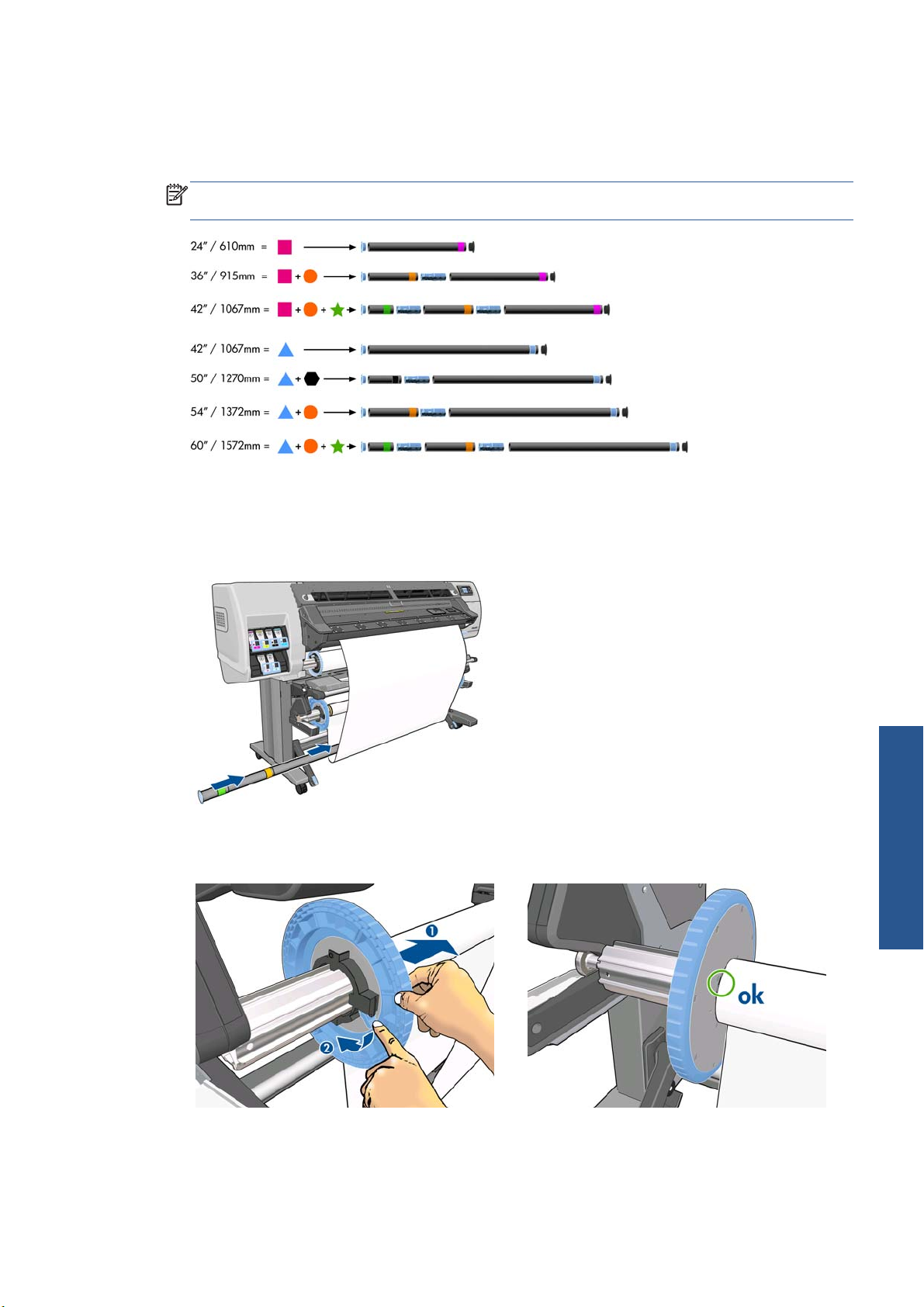
17. Συναρμολογήστε έναν ελαφρύ διαμορφωτή βρόχου αντιστοιχώντας τα μήκη με κωδικοποιημένο
σχήμα και χρώμα των πλαστικών σωλήνων. Ο διαμορφωτής βρόχου πρέπει να έχει το ίδιο πλάτος
με το υπόστρωμα που χρησιμοποιείτε. Βεβαιωθείτε ότι και τα δύο καπάκια έχουν τοποθετηθεί στα
άκρα του διαμορφωτή βρόχου.
ΣΗΜΕΙΩΣΗ Στην οθόνη του μπροστινού πίνακα εμφανίζεται το απαιτούμενο μήκος του
διαμορφωτή βρόχου με βάση το πλάτος του ρολού που έχετε τοποθετήσει στον εκτυπωτή.
18. Τοποθετήστε προσεκτικά τον ελαφρύ διαμορφωτή βρόχου. Αυτό είναι σημαντικό: το καρούλι
λήψης δεν θα λειτουργήσει χωρίς αυτόν.
Ο διαμορφωτής βρόχου πρέπει να διαθέτει τα καπάκια. Βεβαιωθείτε ότι τα καπάκια επεκτείνονται
πέρα από τις άκρες του υποστρώματος.
19. Μετακινήστε τα στοπ προς το κέντρο έως ότου αγγίξουν τις δύο πλευρές του πυρήνα, έπειτα
κλειδώστε τα.
ELWW Το καρούλι λήψης 47
Υπόστρωμα-χειρισμός
Page 52

20. Χρησιμοποιήστε το διακόπτη κατεύθυνσης περιέλιξης στο μοτέρ του καρουλιού λήψης για να
επιλέξετε την κατεύθυνση περιέλιξης. Η ρύθμιση 1 τυλίγει το υπόστρωμα έτσι ώστε η εκτυπωμένη
εικόνα να είναι στραμμένη προς τα μέσα. Η ρύθμιση 2 τυλίγει το υπόστρωμα έτσι ώστε η
εκτυπωμένη εικόνα να είναι στραμμένη προς τα έξω.
Στον μπροστινό πίνακα εμφανίζεται η σωστή ρύθμιση με βάση την απόφαση κατεύθυνσης
περιέλιξης που κάνατε προηγουμένως.
21. Πατήστε το κουμπί OK στον μπροστινό πίνακα. Εμφανίζεται το μήνυμα Το καρούλι λήψης έχει
τοποθετηθεί με επιτυχία.
22. Η παρακάτω εικόνα εμφανίζει την όψη του εκτυπωτή κατά τη λειτουργία του. Καθώς το υπόστρωμα
τροφοδοτείται από τον εκτυπωτή, κατέρχε
καρουλιού λήψης.
ται σε βρόχο και έπειτα ανέρχεται στον άξονα του
Υπόστρωμα-χειρισμός
ΣΗΜΕΙΩΣΗ Κατά τη διάρκεια λειτουργίας του καρουλιού λήψης, βεβαιωθείτε ότι οι αισθητήρες του
καρουλιού λήψης δεν είναι μπλοκαρισμένοι.
ΣΗΜΕΙΩΣΗ Ο κόπτης απενεργοποιείται όταν το καρούλι λήψης χρησιμοποιείται.
Αφαίρεση ρολού από το καρούλι λήψης
1. Στον μπροστινό πίνακα του εκτυπωτή, επιλέξτε το εικονίδιο , έπειτα επιλέξτε Καρούλι λήψης
> Απενεργοποίηση καρουλιού λήψης.
Ο εκτυπωτής προωθεί το υπόστρωμα για να επιτραπεί η κοπή του.
48 Κεφάλαιο 4 Χειρισμός του υποστρώματος ELWW
Page 53

2. Γυρίστε το διακόπτη κατεύθυνσης περιέλιξης στη θέση απενεργοποίησης. Ο διακόπτης βρίσκεται
στη θέση απενεργοποίησης όταν είναι στο κέντρο (δηλαδή, όταν ο διακόπτης δεν βρίσκεται ούτε
στη θέση 1 ούτε στη θέση 2).
3. Αφαιρέστε το διαμορφωτή βρόχου. Εάν παραλείψετε αυτό το βήμα, θα πέσει στο πάτωμα μαζί με
το υπόστρωμα όταν το υπόστρωμα κοπεί.
Για να αφαιρέσετε το βαρύ διαμορφωτή βρόχου, αρχικά ανασηκώστε το στήριγμα, έπειτα πατήστε
το μοχλό.
Υπόστρωμα-χειρισμός
ELWW Το καρούλι λήψης 49
Page 54

4. Χρησιμοποιήστε το κουμπί στο μοτέρ του καρουλιού λήψης για να τυλίξετε το υπόστρωμα που
περισσεύει γύρω από τον άξονα του καρουλιού λήψης.
5. Πατήστε το κουμπί OK στον μπροστινό πίνακα. Ο εκτυπωτής σας ζητά να κόψετε το υπόστρωμα.
6. Χρησιμοποιήστε το κουμπί στο μοτέρ του καρουλιού λήψης για να τυλίξετε το υπόλοιπο
υπόστρωμα γύρω από τον άξονα του καρουλιού λήψης.
Υπόστρωμα-χειρισμός
7. Πατήστε το κουμπί OK στον μπροστινό πίνακα.
Η ποσότητα εκτυπωμένου υποστρώματος που υπάρχει στον άξονα του καρουλιού λήψης
εμφανίζεται στον μπροστινό πίνακα.
8. Απασφαλίστε τον άξονα του καρουλιού λήψης πιέζοντας το μοχλό του άξονα στην ανώτερη θέση.
50 Κεφάλαιο 4 Χειρισμός του υποστρώματος ELWW
Page 55

9. Αφαιρέστε το ρολό από τον εκτυπωτή, τραβώντας το άκρο στην δεξιά πλευρά του εκτυπωτή
πρώτα. Μην εισάγετε τα δάκτυλά σας στα στηρίγματα του άξονα κατά τη διάρκεια της διαδικασίας
αφαίρεσης.
10. Για να αφαιρέσετε το ρολό από τον εκτυπωτή αφότου αφαιρέσετε το καρούλι λήψης, ανατρέξτε
στην ενότητα
Αφαίρεση ρολού από τον εκτυπωτή στη σελίδα 35.
Οι συγκρατητές άκρης
Οι συγκρατητές άκρης έχουν σχεδιαστεί για να εμποδίζουν το σήκωμα της άκρης του υποστρώματος
κατά τη διαδικασία της εκτύπωσης. Συνιστώνται για εκτύπωση σε ύφασμα και διπλής όψης (ακόμη και
εάν ο μπροστινός πίνακας δεν τις προτείνει), και κανονικά δεν είναι απαραίτητοι σε άλλες καταστάσεις.
Όταν δεν χρησιμοποιούνται, μπορείτε να τις αποθηκεύσετε στη θή
εκτυπωτή.
κη τους στο πίσω μέρο
ς του
Εάν επιλέξετε να τους χρησιμοποιήσετε, θα πρέπει να τους τοποθετήσετε στην επιφάνεια εκτύπωσης
όταν ζητηθεί από τον μπροστινό πίνακα ( η προτροπή αυτή εμφανίζεται όταν χρησιμοποιείτε το εξάρτημα
τοποθέτησης). Ανοίξτε το παράθυρο, τοποθετήστε τους συγκρατητές άκρης, έπειτα κλείστε το
παράθυρο.
ΠΡΟΕΙΔ/ΣΗ! Μην αγγίζετε το περίβλημα στεγνώματος του εκτυπωτή. Ακόμη και μετά το άνοιγμα του
μανδάλου του παραθύρου, το οποίο αποσυνδέει την παροχή προς τις μονάδες στεγνώματος και
σκλήρυνσης, οι εσωτερικές περιοχές μπορεί να είναι θερμές.
Οι συγκρατητές άκρης θα πρέπει να τοποθετηθούν στην επιφάνεια εκτύπωσης έτσι ώστε να
επικαλύπτουν ελαφρώς την αριστερή και τη δεξιά άκρη του υποστρώματος. Οι συγκρατητές άκρης
ταιριάζουν στις οπές της επιφάνειας εκτύπωσης και είναι μαγνητικοί, προκειμένου να παραμένουν στη
θέση τους.
Υπόστρωμα-χειρισμός
Σύρετε το συγκρατητή άκρης προς τα αριστερά ή προς τα δεξιά με τα δάκτυλά σας ώστε να μπορείτε
να δείτε την άκρη του υποστρώματος στις δύο τετράγωνες οπές στην πλευρά του συγκρατητή άκρης.
ELWW Οι συγκρατητές άκρης 51
Page 56

Στην επόμενη εικόνα φαίνεται ένας συγκρατητής άκρης σωστά τοποθετημένος.
ΣΗΜΕΙΩΣΗ Όταν χρησιμοποιείτε τους συγκρατητές άκρης, οι εκτυπώσεις πρέπει να έχουν ελάχιστο
περιθώριο 10 mm.
Το εξάρτημα τοποθέτησης
Το εξάρτημα τοποθέτησης έχει σχεδιαστεί για να διευκολύνει την τοποθέτηση υποστρωμάτων πανό/
Υπόστρωμα-χειρισμός
υφάσματος/πλέγματος. Συνιστάται για την τοποθέτηση αυτών των υποστρωμάτων, αλλά δεν είναι
υποχρεωτικό.
ΣΗΜΕΙΩΣΗ Μπορείτε να χρησιμοποιήσετε τους συγκρατητές άκρης ανεξάρτητα εάν αποφασίσετε να
χρησιμοποιήσετε ή όχι το εξάρτημα τοποθέτησης.
1. Επιλέξτε Τοποθέτηση με εξάρτημα από το μενού Τοποθέτηση υποστρώματος στον μπροστινό
πίνακα.
ΣΗΜΕΙΩΣΗ Εάν επιλέξετε Τοποθέτηση με εξάρτημα, εμφανίζεται ένα μήνυμα το οποίο σας
ρωτά εάν θέλετε να χρησιμοποιήσετε τους συγκρατητές άκρης.
52 Κεφάλαιο 4 Χειρισμός του υποστρώματος ELWW
Page 57
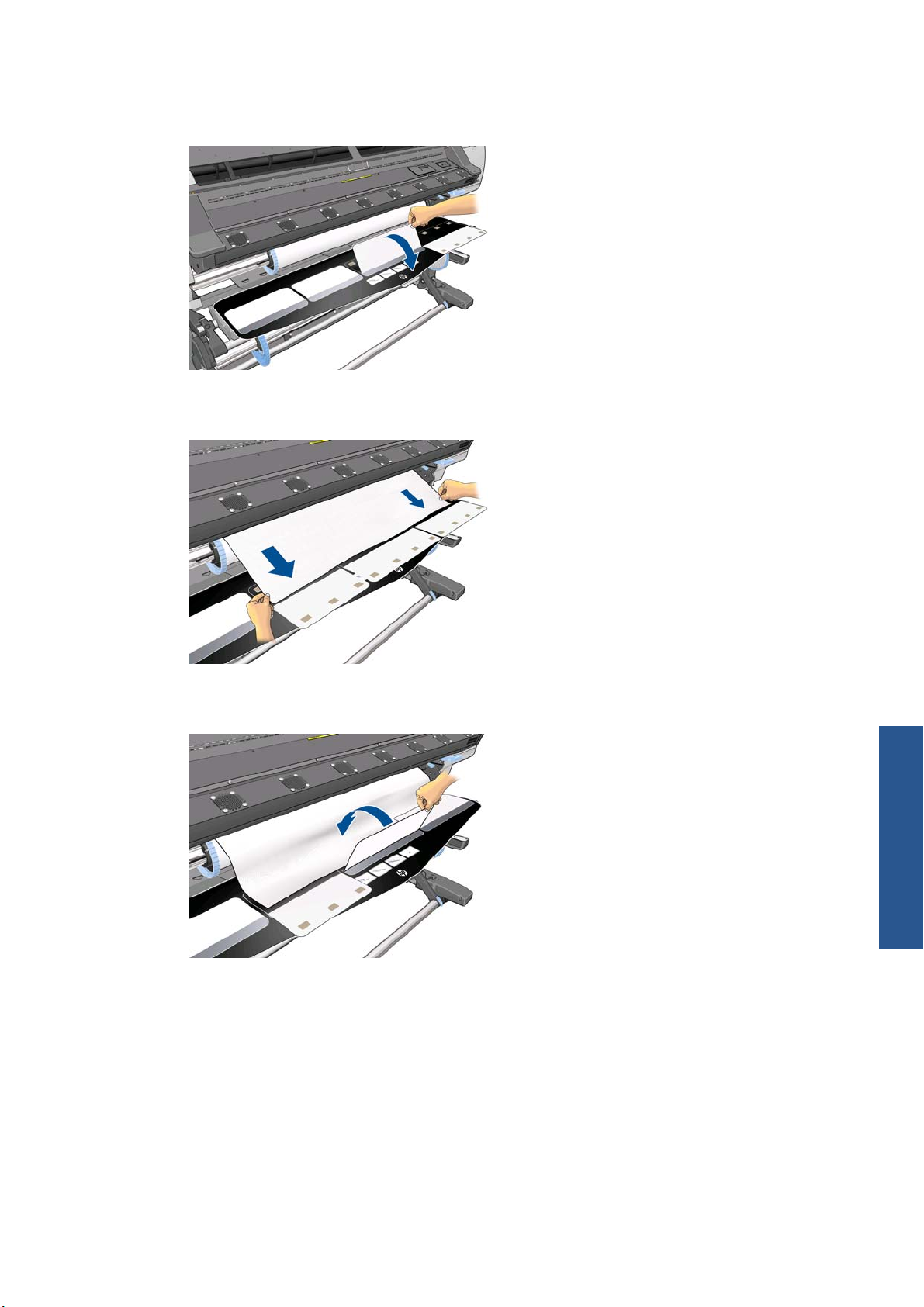
2. Ακουμπήστε το εξάρτημα τοποθέτησης υφάσματος στην τράπεζα τοποθέτησης και γυρίστε προς
τα εμπρός αρκετά από τα λευκά πτερύγια για να καλύψετε το πλάτος του υποστρώματος.
3. Τραβήξτε μερικό από το υπόστρωμα υφάσματος από το ρολό και τοποθετήστε την μπροστινή άκρη
στο εξάρτημα τοποθέτησης.
4. Γυρίστε τα λευκά πτερύγια προς τα πίσω για να καλύψετε την μπροστινή άκρη του υποστρώματος.
Οι μαύρες περιοχές είναι μαγνητικές και συγκρατούν το υπόστρωμα.
Υπόστρωμα-χειρισμός
ELWW Το εξάρτημα τοποθέτησης 53
Page 58
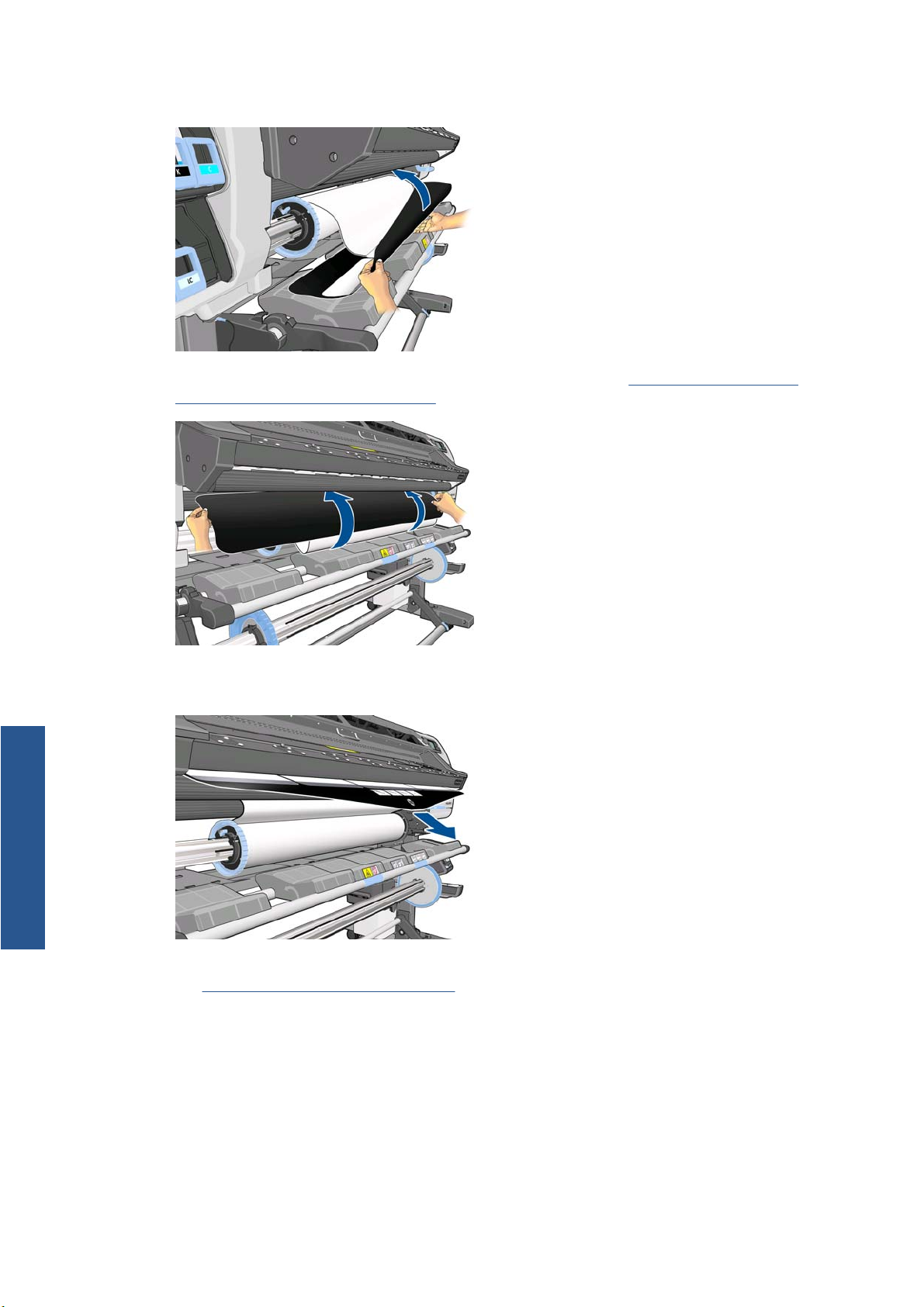
5. Ανασηκώστε το εξάρτημα τοποθέτησης και την μπροστινή άκρη του υποστρώματος μαζί.
6. Τοποθετήστε το υπόστρωμα χειροκίνητα, ανατρέξτε στην ενότητα Τοποθέτηση ρολού στον
εκτυπωτή (χειροκίνητα) στη σελίδα 31.
7. Το εξάρτημα τοποθέτησης διέρχεται από τη διαδρομή υποστρώματος του εκτυπωτή μαζί με το
υπόστρωμα.
Υπόστρωμα-χειρισμός
8. Ο μπροστινός πίνακας θα σας ρωτήσει εάν θέλετε να χρησιμοποιήσετε τους συγκρατητές άκρης.
Βλ.
Οι συγκρατητές άκρης στη σελίδα 51.
54 Κεφάλαιο 4 Χειρισμός του υποστρώματος ELWW
Page 59

9. Επιλέξτε τον τύπο του υποστρώματος που τοποθετείτε.
ΣΗΜΕΙΩΣΗ Θα πρέπει να επιλέξετε το όνομα του συγκεκριμένου υποστρώματος που
χρησιμοποιείτε στο λογισμικό RIP, όχι στον μπροστινό πίνακα.
ΥΠΟΔΕΙΞΗ Κατά την τοποθέτηση πολύ λεπτών υποστρωμάτων, πάντα να επιλέγετε τον τύπο
υποστρώματος Πανό για να ελαχιστοποιήσετε την υποπίεση που ασκείται κατά την τοποθέτηση.
Κατά την τοποθέτηση υποστρωμάτων μεγάλου πάχους, πάντα να επιλέγετε τύπο
υποστρώματος HP Photorealistic για να μεγιστοποιήσετε την υποπίεση. Μετά από την
τοποθέτηση και πριν από την εκτύπωση, μεταβείτε στον μπροστινό πί
τύπο υποστρώματος που τοποθετείτε: επιλέξτε το εικονίδιο
τοποθετημένου υποστρώματος > Αλλαγή τοποθετημένου υποστρώματος.
10. Αφότου περάσει από τον εκτυπωτή, μπορείτε να αφαιρέσετε το εξάρτημα τοποθέτησης.
νακα και αλλάξ
, έπειτα επιλέξτε Προβολή
τε στον σωστό
11. Ο εκτυπωτής ελέγχει το υπόστρωμα με διάφορους τρόπους και μπορεί να σας ζητήσει να
διορθώσετε προβλήματα με τη λοξότητα ή την τάση.
ΣΗΜΕΙΩΣΗ Μπορείτε να καθορίσετε τη μέγιστη επιτρεπόμενη ποσότητα λοξότητας στον
μπροστινό πίνακα: επιλέξτε το εικονίδιο
υποστρώματος > Ρύθμιση μέγιστης λοξότητας.
12. Εάν τοποθετείτε διάφανο υπόστρωμα χωρίς αδιαφανή περιθώρια, θα σας ζητηθεί να εισάγετε το
πλάτος του υποστρώματος και την απόσταση της δεξιά πλευράς από την πλευρική πλάκα του
εκτυπωτή (όπως υποδεικνύεται από το χάρακα στο μπροστινό τμήμα της μονάδας σκλήρυνσης).
13. Εάν έχετε επιλέξει εκτύπωση διπλής όψης, στον μπροστινό πίνακα μπορεί να εμφανιστεί μια
σχετική ερ
14. Ο εκτυπωτής βαθμονομεί την προώθηση του υποστρώματος.
ELWW Το εξάρτημα τοποθέτησης 55
ώτηση σε αυτό το σημείο.
, έπειτα επιλέξτε Επιλογές χειρισμού
Υπόστρωμα-χειρισμός
Page 60

15. Ο μπροστινός πίνακας θα προτείνει τη χρήση του καρουλιού λήψης (TUR). Μπορείτε να επιλέξετε
την τοποθέτηση του TUR τώρα, ή αργότερα κατά τη διάρκεια της εκτύπωσης. Εναλλακτικά
μπορείτε να επιλέξετε να μην το χρησιμοποιήσετε καθόλου. Βλ.
στη σελίδα 35.
16. Ολοκληρώστε τη διαδικασία τοποθέτησης ως συνήθως και ρυθμίστε την λοξότητα, εάν είναι
απαραίτητο.
Εκτύπωση διπλής όψης
Ο εκτυπωτής μπορεί να χρησιμοποιηθεί για την εκτύπωση στις δύο όψεις του υποστρώματος, με τον
παρακάτω τρόπο.
ΣΗΜΕΙΩΣΗ Η εκτύπωση πρέπει να έχει πλάτος τουλάχιστον 28 cm(11 ίντσες), διαφορετικά ο
εκτυπωτής δεν θα μπορεί να εντοπίσει τη γραμμή αναφοράς κατά την εκτύπωση της δεύτερης όψης.
Περιγραφή
Το καρούλι λήψης
1. Ενημερώστε τον εκτυπωτή ότι σκοπεύετε να εκτυπώσετε και στις δύο όψεις.
2. Ο εκτυπωτής εκτυπώνει το περιεχόμενο που θέλετε να εμφανιστεί στην πρώτη όψη. Μετά από
κάθε εργασία, ο εκτυπωτής εκτυπώνει την μαύρη γραμμή αναφοράς που χρησιμοποιείται για την
ευθυγράμμιση της αντίστοιχης εργασίας στην δεύτερη όψη.
3. Κόψτε και αφαιρέστε το υπόστρωμα.
4. Επανατοποθετήστε το κομμένο υπόστρωμα ανάποδα και την αρχή στο τέλος. Η γραμμή αναφοράς
Υπόστρωμα-χειρισμός
που σημειώνει το τέλος της πρώτης όψης θα πρέπει να είναι στραμμένη προς τα κάτω και κοντά
στην μπροστινή άκρη.
5. Ο εκτυπωτής εντοπίζει τη γραμμή αναφοράς και τη χρησιμοποιεί για να ξεκινήσει την εκτύπωση
στην δεύτερη όψη στη σωστή θέση.
Μπορείτε να επιλέξετε εκτύπωση διπλής όψης στο λογισμικό RIP ή στον μπροστινό πίνακα του
εκτυπωτή. Η ρύθμιση RIP έχει προτεραιότητα: εάν η εκτύπωση διπλής όψης ενεργοποιηθεί ή
απενεργοποιηθεί στο λογισμικό RIP, η ρύθμιση του μπροστινού πίνακα θα αγνοηθεί.
ΣΗΜΕΙΩΣΗ Εάν επιχειρήσετε να μετακινήσετε το υπόστρωμα ενώ εκτελείται η εκτύπωση στην άλλη
πλευρά, ο μπροστινός πίνακας θα ζητήσει την επιβεβαίωσή σας, επειδή οποιαδήποτε κίνηση εμποδίζει
τη σωστή ευθυγράμμιση μεταξύ των δύο όψεων.
56 Κεφάλαιο 4 Χειρισμός του υποστρώματος ELWW
Page 61

Εκτύπωση διπλής όψης με λεπτομέρειες
1. Τοποθετήστε το υπόστρωμα με τον κανονικό τρόπο για το υπόστρωμα που χρησιμοποιείτε.
2. Στον μπροστινό πίνακα του εκτυπωτή, επιλέξτε το εικονίδιο
όψης > Όψη A. Ελέγξτε ότι στον μπροστινό πίνακα εμφανίζεται η κατάσταση του εκτυπωτή ως
Έτοιμος για όψη A.
Εναλλακτικά, επιλέξτε εκτύπωση διπλής όψης στο λογισμικό RIP.
ΣΗΜΕΙΩΣΗ Κατά τη διάρκεια της εκτύπωσης διπλής όψης ο αυτόματος κόπτης και το πρόσθετο
κάτω περιθώριο απενεργοποιούνται.
3. Στείλτε μία ή περισσότερες εργασίες για εκτύπωση στην πρώτη όψη. Προτού εκτυπώσετε την
πρώτη εργασία, ο εκτυπωτής μπορεί να προωθήσει το υπόστρωμα κατά περίπου 0,5 m(20 ίντσες)
προκειμένου η δεύτερη όψη να σκληρυνθεί πλήρως. Μετά από κάθε εργασία, ο εκτυπωτής
εκτυπώνει την μαύρη γραμμή αναφοράς που χρησιμοποιείται για την ευθυγράμμιση της
αντίστοιχης εργασίας στην δεύ
ΣΗΜΕΙΩΣΗ Η πιθανότητα ορατής κακής ευθυγράμμισης μεταξύ των δύο όψεων αυξάνει με το
μήκος της εργασίας. Για το λόγο αυτό, σε εκτυπώσεις διπλής όψης δεν συνιστάται να εκτυπώσετε
μια μεμονωμένη εργασία με μήκος μεγαλύτερο από 3 m(10 πόδια).
4. Μετά από την εκτύπωση, προωθήστε το υπόστρωμα λίγο χρησιμοποιώντας το πλήκτρο
Μετακίνηση υποστρώματος.
Εάν σκοπεύετε να προσαρτήσετε το υπόστρωμα στο καρούλι λήψης προτού εκτυπώσετε την
●
δεύτερη όψη, προωθήστε το υπόστρωμα αρκετά για να το πετύχετε.
Εάν σκοπεύετε να προσαρτήσετε το υπόστρωμα στο καρούλι λήψης κατά τη διάρκεια
●
εκτύπωσης της δεύτερης όψης, προωθήστε το υπόστρωμα περίπου 10 cm(4 ίντσες).
τερη όψη.
, έπειτα επιλέξτε Εκτύπωση διπλής
ΣΗΜΕΙΩΣΗ Συνιστάται να χρησιμοποιήσετε το καρούλι υποδοχής για να τυλίξετε την πλευρά A
A αυτόματα, προκειμένου να αποφύγετε τη σύμπτυξη που επιφέρει παραμόρφωση των άκρων
του υποστρώματος και προσκρούσεις των κεφαλών εκτύπωσης κατά την εκτύπωση της πλευράς B.
5. Κόψτε το υπόστρωμα, είτε χειροκίνητα είτε μεταβαίνοντας στον μπροστινό πίνακα και επιλέγοντας
το εικονίδιο
μήκος του κομμένου υποστρώματος είναι μεγαλύτερο από 2 m(6 πόδια 7 ίντσες), διαφορετικά
μπορεί να μην καταφέρετε να το τοποθετήσετε με επιτυχία.
ΣΗΜΕΙΩΣΗ Η εντολή Τροφοδοσία και κοπή δεν θα λειτουργεί εάν το υπόστρωμα δεν είναι
δυνατόν να κοπεί με τον κόπτη.
6. Επιλέξτε το εικονίδιο , έπειτα επιλέξτε Αφαίρεση υποστρώματος.
7. Επανατοποθετήστε το υπόστρωμα με την πρώτη (εκτυπωμένη) όψη στραμμένη προς τα επάνω
καθώς εισέρχεται στον εκτυπωτή, και με τη γραμμή αναφοράς κοντά στην μπροστινή άκρη.
Επαναλάβετε την τοποθέτηση εάν χρειάζεται, έως ότου ο εκτυπωτής εντοπίσει λοξότητα μικρότερη
από 1 mm/m.
ΥΠΟΔΕΙΞΗ Αν και δεν είναι αυστηρά απαραίτητο, θα διαπιστώσετε ότι είναι ταχύτερο να
χρησιμοποιήσετε τη χειροκίνητη διαδικασία τοποθέτησης ως αρχική προσέγγιση, και έπειτα
επιτρέψτε στον εκτυπωτή να εντοπίσει τη γραμμή αναφοράς με μεγαλύτερη ακρίβεια. Βλ.
Τοποθέτηση ρολού στον εκτυπωτή (χειροκίνητα) στη σελίδα 31. Εάν χρησιμοποιείτε μόνο την
αυτόματη διαδικασία φόρτωσης, θα χρειαστεί ορισμένος χρόνος προκειμένου ο εκτυπωτής να
εντοπίσει τη γραμμή αναφοράς.
ΥΠΟΔΕΙΞΗ Συνιστάται η χρήση των συγκρατητών άκρης κατά την εκτύπωση της δεύτερης όψης,
που σημαίνει ότι πρέπει να χρησιμοποιηθεί η χειροκίνητη διαδικασία τοποθέτησης.
, έπειτα Τροφοδοσία και κοπή. Πριν από την κοπή, βεβαιωθείτε ότι το συνολικό
Υπόστρωμα-χειρισμός
ΥΠΟΔΕΙΞΗ Εάν δεν έχετε συνδέσει το υπόστρωμα σε άξονα και ο μπροστινός πίνακας αναφέρει
ότι το υπόστρωμα μπορεί να έχει αποσπαστεί από τον πυρήνα, ή ότι δεν έχει ανιχνευτεί η
κατεύθυνση τροφοδοσίας, μπορείτε να αγνοήσετε το μήνυμα και να συνεχίσετε.
8. Ο μπροστινός πίνακας ρωτά, Θέλετε να τοποθετήσετε το υπόστρωμα για εκτύπωση ως
όψη B; Επιλέξτε Ναι.
ELWW Εκτύπωση διπλής όψης 57
Page 62
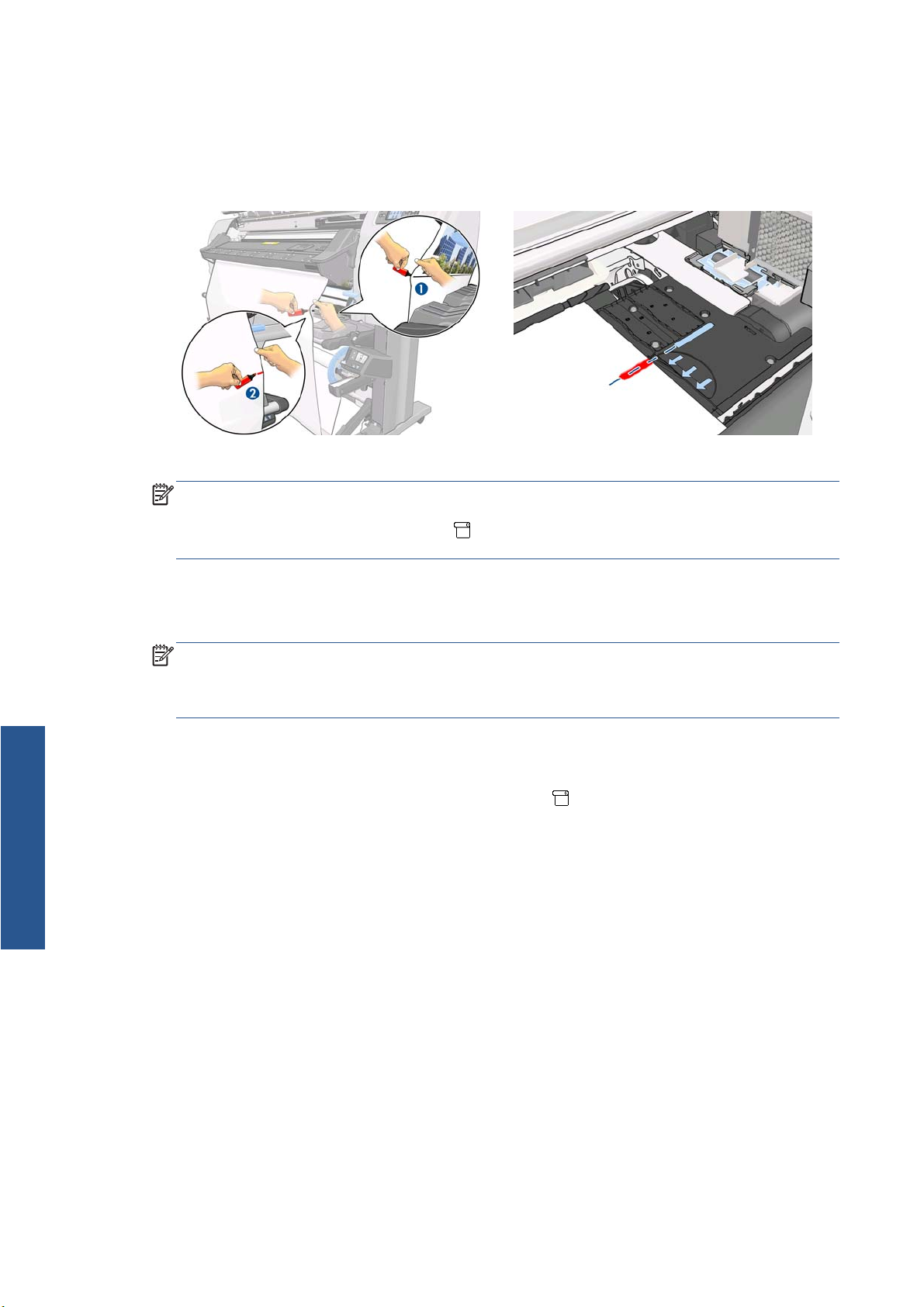
9. Ο εκτυπωτής αναζητεί για τη γραμμή αναφοράς στο υπόστρωμα. Εάν δεν καταφέρει να την
εντοπίσει, ο μπροστινός πίνακας θα σας ζητήσει να μετακινήσετε το υπόστρωμα με τη χρήση των
πλήκτρων Επάνω και Κάτω έως ότου η γραμμή αναφοράς ευθυγραμμιστεί με τη μόνιμη γραμμή
επάνω στην επιφάνεια εκτύπωσης. Είναι χρήσιμο να σημειώσετε που βρ
αφοράς στην άλλη όψη του υποστρώματος.
αν
ΣΗΜΕΙΩΣΗ Εάν γνωρίζετε ότι η αυτόματη αναζήτηση για τη γραμμή αναφοράς δεν λειτουργεί
(ίσως επειδή ο αισθητήρας προώθησης υποστρώματος είναι λερωμένος), μπορείτε να την
απενεργοποιήσετε: επιλέξτε το εικονίδιο
υποστρώματος > Αυτόματος εντοπισμός γραμμής > Ανενεργός.
, έπειτα επιλέξτε Επιλογές χειρισμού
ίσκεται η γραμμή
10. Στείλτε μία ή περισσότερες εργασίες για εκτύπωση στη δεύτερη όψη. Εάν στείλετε περισσότερες
από μία εργασίες, θα πρέπει να αποσταλούν σε αντίστροφη σειρά, επειδή η εκτύπωση ξεκινά στο
τέλος της δεύτερης όψης και συνεχίζει προς την αρχή.
ΣΗΜΕΙΩΣΗ ΟΙ εργασίες που εκτυπώνονται στη δεύτερη όψη πιθανόν να πρέπει να
περιστραφούν κατά 180 μοίρες και ενδεχομένως να πρέπει να μειωθεί ελαφρώς το μέγεθός τους
για να αντισταθμιστεί η συρρίκνωση του υποστρώματος μετά από τη μία διέλευση από τον
εκτυπωτή. Ανατρέξτε επίσης στον Οδηγό συντήρησης και αντιμετώπισης προβλημάτων.
Υπόστρωμα-χειρισμός
Προβολή πληροφοριών σχετικά με το υπόστρωμα
Στον μπροστινό πίνακα του εκτυπωτή, επιλέξτε το εικονίδιο , έπειτα επιλέξτε Προβολή
τοποθετημένου υποστρώματος > Προβολή λεπτομερειών υποστρώματος.
Οι παρακάτω πληροφορίες εμφανίζονται στον μπροστινό πίνακα:
Η κατάσταση του ρολού
●
Η οικογένεια υποστρώματος που έχετε επιλέξει
●
Το πλάτος του υποστρώματος σε χιλιοστά (εκτίμηση του εκτυπωτή)
●
Εάν δεν υπάρχει τοποθετημένο υπόστρωμα, εμφανίζεται το μήνυμα Απουσία υποστρώματος.
Οι ίδιες πληροφορίες εμφανίζονται στη σελίδα του εν
σωματωμένου διακομισ
τή Web.
58 Κεφάλαιο 4 Χειρισμός του υποστρώματος ELWW
Page 63
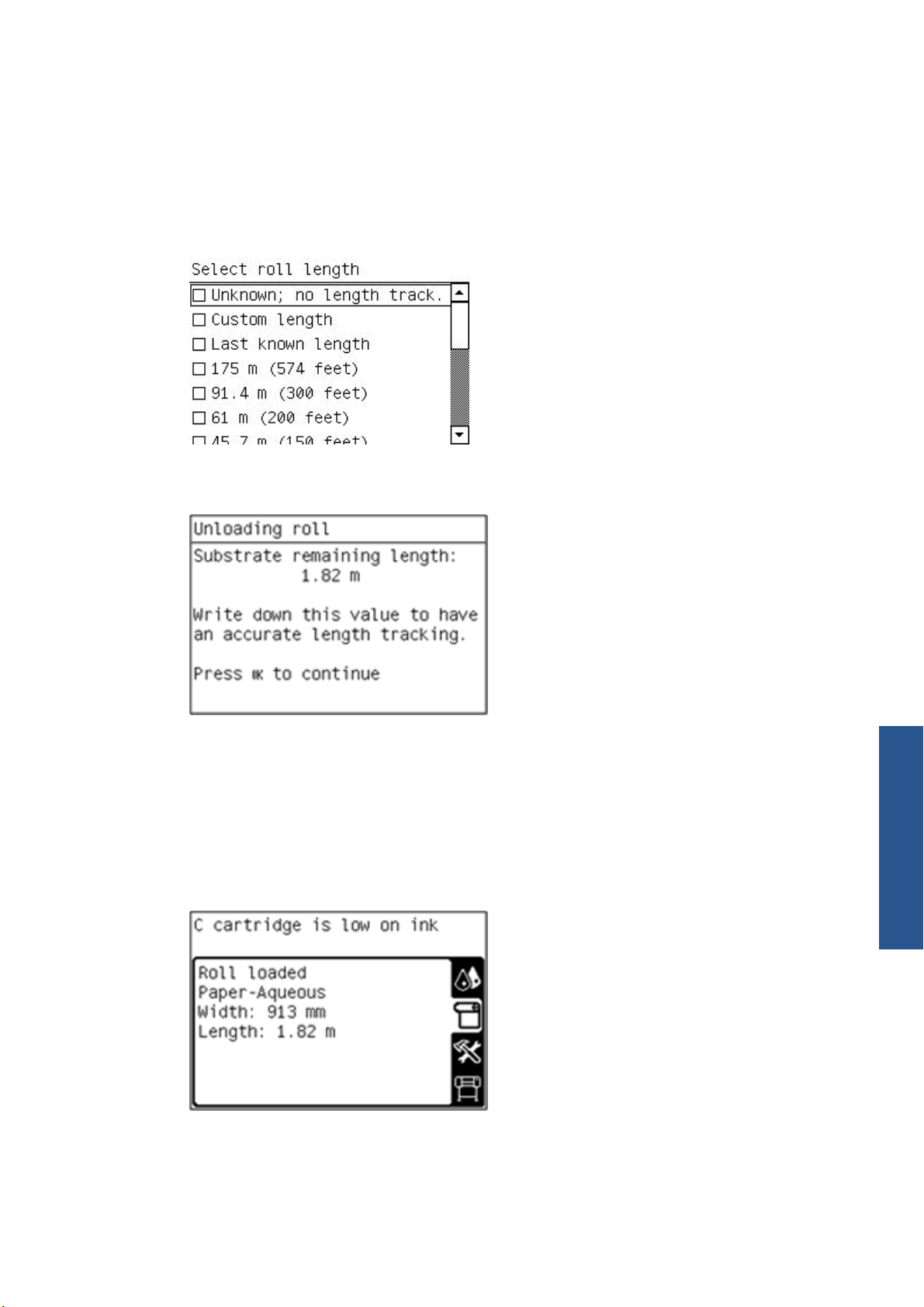
Παρακολούθηση μήκους υποστρώματος
Η δυνατότητα παρακολούθησης του μήκους υποστρώματος σάς επιτρέπει να παρατηρείτε την
ποσότητα του υποστρώματος που έχετε χρησιμοποιήσει και πόσο απομένει στο ρολό.
1. Όταν το ρολό τοποθετείται για πρώτη φορά στον εκτυπωτή, έχετε την επιλογή να εισάγετε το μήκος
του υποστρώματος που βρίσκεται στο ρολό. Στη συνέχεια παρακολουθείται η ποσότητα
υποστρώματος που χρησιμοποιείται.
2. Όταν το υπόστρωμα αφαιρεθεί, ο μπροστινός πίνακας θα εμφανίσει την ποσότητα που απομένει
προκειμένου να το σημειώσετε για μελλοντική αναφορά.
3. Την επόμενη φορά που τοποθετείτε το υπόστρωμα, μπορείτε να εισάγετε το μήκος που απομένει
και ο εκτυπωτής θα συνεχίσει να παρακολουθεί το υπόστρωμα καθώς χρησιμοποιείται. Εάν το
υπόστρωμα δεν αφαιρέθηκε ποτέ, για παράδειγμα εάν παρουσιάστηκε εμπλοκή του
υποστρώματος και το υπόστρωμα αφαιρέθηκε και ο εκτυπωτής απενεργοποιήθηκε και
ενεργοποιήθηκε, εάν επιλέξετε Τελευταίο γνωστό μήκος ο εκτυ
ίσχυαν όταν προέκυψε η εμπλοκή (εάν η λειτουργία παρακολούθησης έχει ενεργοποιηθεί).
Το υπόλοιπο μήκος του υποστρώματος εμφανίζεται πάντα στην περιοχή Υπόστρωμα του
μπροστινού πίνακα. Η πληροφορία αυτή μπορεί να εμφανίζεται επίσης στο RIP.
πωτής θα εφαρμό
σει τις τιμές που
Υπόστρωμα-χειρισμός
ELWW Παρακολούθηση μήκους υποστρώματος 59
Page 64

Ενεργοποίηση/απενεργοποίηση της δυνατότητας παρακολούθησης μήκους
1. Η δυνατότητα παρακολούθησης μήκους είναι δυνατόν να απενεργοποιηθεί ή να ενεργοποιηθεί
από τον μπροστινό πίνακα. Επιλέξτε το εικονίδιο
υποστρώματος > Παρακολούθηση μήκους υποστρώματος.
2. Επιλέξτε Ενεργό ή Ανενεργό.
, έπειτα επιλέξτε Επιλογές χειρισμού
Αποθήκευση του υποστρώματος
Παρακάτω δίνονται συμβουλές για την αποθήκευση υποστρώματος:
Πάντα να διατηρείτε τα ρολά που δεν χρησιμοποιούνται τυλιγμένα με πλαστική μεμβράνη για να
●
αποτραπεί ο αποχρωματισμός και η συσσώρευση σκόνης. Τυλίξτε και πάλι τα χρησιμοποιημένα
ρολά εάν δεν χρησιμοποιούνται.
Μην στοιβάζετε τα ρολά.
●
Να αφήνετε όλα τα υποστρώματα να εγκλιματιστούν στις συνθήκες του χώρου, μόλις τα αφαιρέσετε
●
ό τη συσκευασία, για 24 ώρες πριν από την εκτύπωση.
απ
Να κρατάτε τα φιλμ και τα γυαλιστερά υποστρώματα από τις άκρες ή να φοράτε βαμβακερά γάντια.
●
Λιπαρότητα από το δέρμα μπορεί να μεταφερθεί στο υπόστρωμα, αφήνοντας δακτυλικά
αποτυπώματα.
Να διατηρείτε το υπόστρωμα σφιχτά τυλιγμένο στο ρολό κατά τη διαδικασία τοποθ
●
αφαίρεσης. Εάν το ρολό αρχίσει να ξετυλίγεται, μπορεί να είναι δύσκολος ο χειρισμός του.
έτησης και
Υπόστρωμα-χειρισμός
60 Κεφάλαιο 4 Χειρισμός του υποστρώματος ELWW
Page 65

5 Ρυθμίσεις υποστρώματος
Λήψη προρρυθμίσεων μέσου
Κάθε υποστηριζόμενο υπόστρωμα διαθέτει τα δικά του χαρακτηριστικά. Ο εκτυπωτής αλλάζει τον τρόπο
που εκτυπώνει σε κάθε διαφορετικό υπόστρωμα. Το λογισμικό RIP χρειάζεται μια περιγραφή των
απαιτήσεων για κάθε υπόστρωμα. Η περιγραφή αυτή ονομάζεται “προρρύθμιση μέσου”.
Η προρρύθμιση μέσου περιέχει το χρωματικό προφίλ ICC, το οποίο περιγράφει τα χρωματικά
χαρακτηριστικά του υποστρώματος. Περιέχει επίσης πληροφορίες σχ
(ρυθμίσεις RIP και εκτυπωτή) και απαιτήσεις του υποστρώματος που δεν σχετίζονται απευθείας με το
χρώμα. Οι προρρυθμίσεις μέσου για τον εκτυπωτή σας εγκαθίστανται στο λογισμικό RIP.
Το λογισμικό RIP περιέχει προρρυθμίσεις μέσου μόνο για τα συνηθέστερα υποστρώματα. Εάν
αγοράσετε κάποιο υπόστρωμα για το οποίο το RIP δεν διαθέτει προρρύθμιση, μπορείτε να
προμηθευτείτε μι
α προρρύθμιση για ένα νέο υπόστρωμα με τους παρακάτω τρόπους:
ετικά με άλλα χαρακτηριστικά
Δοκιμάστε να κατεβάσετε την προρρύθμιση μέσου από τον ιστότοπο του κατασκευαστή του
●
υποστρώματος.
Εάν δεν υπάρχει εκεί, δοκιμάστε να την κατεβάσετε από τον ιστότοπο της εταιρείας του
●
λογισμικού RIP.
Εάν δεν την βρείτε εκεί, ελέγξτε τη διαθεσιμότητα χρησιμοποιώντας την εφαρμογή αναζήτησης HP
●
Media Finder που βρίσκεται στη διεύθυνση
Εάν δεν μπορείτε να βρείτε την προρρύθμιση πουθενά, δημιουργήστε μια νέα προρρύθμιση μέσου
●
στο RIP. Βλ.
Περισσότερες πληροφορίες μπορείτε να βρείτε στη διεύθυνση
●
http://www.hp.com/go/L26500/solutions/
http://www.hp.com/go/L26100/solutions/
Προσθήκη νέου υποστρώματος στη σελίδα 61.
http://www.hp.com/go/latexmediafinder/
Προσθήκη νέου υποστρώματος
Η ενότητα αυτή παρέχεται για την περίπτωση που αποφασίσετε να δημιουργήσετε τη δική σας
προρρύθμιση μέσου. Κανονικά δεν χρειάζεται να κάνετε κάτι τέτοιο εάν μπορείτε να βρείτε έτοιμες
προρρυθμίσεις για όλα τα υποστρώματα που χρησιμοποιείτε.
ELWW Λήψη προρρυθμίσεων μέσου 61
Υπόστρωμα-Ρυθμίσεις
Page 66

Σύνοψη
Υπόστρωμα-Ρυθμίσεις
Επιλογή ρυθμίσεων εκτυπωτή και χρωματικού προφίλ
Οι σωστές ρυθμίσεις εκτυπωτή για το υπόστρωμά σας μπορεί να είναι διαθέσιμες από τον προμηθευτή
του λογισμικού RIP ή τον προμηθευτή του υποστρώματος. Διαφορετικά, μπορείτε να ξεκινήσετε με την
αντιγραφή ρυθμίσεων εκτυπωτή από ένα παρόμοιο υπόστρωμα της ίδιας οικογένειας. Βλ.
Υποστηριζόμενες οικογένειες υποστρώματος στη σελίδα 21.
Εάν δεν μπορείτε για κάποιο λόγο να βρείτε ένα παρόμοιο υπόστρωμα, παρακάτω δίνονται ορισμένες
προεπιλεγμένες ρυθμίσεις για κάθε οικογένεια υποστρώματος.
62 Κεφάλαιο 5 Ρυθμίσεις υποστρώματος ELWW
Page 67

Οικογένεια
υποστρώματος
Αυτοκόλλητο 55 110 30 Ναι Ναι 0 15 25
Πανό 50 110 45 Ναι Όχι 0 15 5
Ύφασμα 55 100 45 Ναι Όχι 0 15 20
Φιλμ 55 95 30 Ναι Ναι 0 15 25
Συνθετικό χαρτί 50 80 30 Ναι Ναι 0 15 40
Χαρτί-υδατικό 45 70 30 Ναι Ναι 0 15 20
Χαρτί-διαλύτη 50 90 30 Ναι Ναι 0 15 25
Θερμοκρα-
σία
στεγνώ-
ματος
Θερμοκρα-
σία
σκλήρυν-
σης
Θέρμαν-
ση
παροχ-
ής αέρα
Αυτόμα-
τη
παρακολούθηση
(OMAS)
Κόπτης Αντιστάθ-
μιση
προώθησης
υποστρώ-
ματος
Τάση
εισόδου
Υποπίε-
ση
Υπόστρωμα χαμηλής
θερμοκρασίας
Πλέγμα 50 95 30 Ναι Ναι 01530
50 80 30 Ναι Ναι 0 15 40
Στη συνέχεια περιγράφονται οι διάφορες ρυθμίσεις που αναφέρονται παραπάνω.
Ρύθμιση Περιγραφή Υπερβολικά χαμηλή Υπερβολικά υψηλή
Περάσματα Ο αριθμός περασμάτων
καθορίζει πόσες φορές οι
κεφαλές εκτύπωσης θα
εκτυπώσουν πάνω από την ίδια
περιοχή του υποστρώματος.
Θερμοκρασία
στεγνώματος
Η θερμότητα που εφαρμόζεται
στη ζώνη εκτύπωσης αφαιρεί το
νερό και σταθεροποιεί την εικόνα
επάνω στο υπόστρωμα.
Η ποσότητα μελανιού που
ψεκάζεται ανά μονάδα χρόνου
είναι μεγαλύτερη και το μελάνι
έχει λιγότερο χρόνο για να
στεγνώσει επάνω στο
υπόστρωμα. Μπορεί να
εμφανιστεί συγχώνευση και
σχηματισμός ζωνών. Τα όρια
μεταξύ των περασμάτων μπορεί
να είναι περισσότερο ορατά.
Ωστόσο, η ταχύτητα εκτύπωσης
είναι σχετικά υψηλή.
Ενδεχομένως να εμφανιστούν
ελαττώματα ποιότητας
εκτύπωσης όπως ζώνες, έκχυση
και συγχώνευση.
Τα χρώματα είναι έντονα, η
ποιότητα εκτύπωσης είναι
υψηλή. Ωστόσο, η ταχύτητα
εκτύπωσης είναι σχετικά
χαμηλή. Απαιτείται χαμηλότερη
θερμοκρασία σκλήρυνσης,
διαφορά μπορεί να
παραμορφωθεί το υπόστρωμα.
Στο υπόστρωμα μπορεί να
εμφανιστούν θερμικά σημάδια.
σε ορισμένα χρώματα μπορεί να
εμφανιστούν ως κατακόρυφες
ζώνες. Το υπόστρωμα μπορεί να
ζαρώσει επάνω στην επιφάνεια
εκτύπωσης, προκαλώντας
κατακόρυφες ζώνες, λεκέδες
μελανιού ή εμπλοκή του
υποστρώματος.
Θερμοκρασία
σκλήρυνσης
Η σκλήρυνση είναι απαραίτητη
για τη συγχώνευση του λάτεξ,
δημιουργώντας μια πολυμερική
μεμβράνη η οποία δρα ως
προστατευτική στρώση, ενώ
παράλληλα αφαιρούνται οι
συνδιαλύτες που έχουν
παραμείνει στην εκτύπωση. Η
σκλήρυνση είναι σημαντική για
την εξασφάλιση της
ανθεκτικότητας των
εκτυπωμένων εικόνων.
Η εκτύπωση μπορεί να μην είναι
πλήρως πολυμερισμένη, με
αποτέλεσμα το μελάνι να
μουτζουρώνει όταν τρίβεται. Η
εκτύπωση μπ
υγρή, μετά από εκτύπωση ή
αργότερα. Ενδεχομένως να
πρέπει να αυξήσετε τον αριθμό
των περασμάτων για να
επιτύχετε επαρκή σκλήρυνση.
ορεί να μοιάζει
Το υπόστρωμα μπορεί να
ζαρώσει κάτω από τη μονάδα
σκλήρυνσης, προκαλώντας
ελαττώματα όπως φουσκάλες ή
απόσπαση της επίστρωσης. Οι
ζάρες του υποστρώματος
μπορεί επίσης να προκαλέσουν
κατακόρυφες ζώνες ή λεκέδες
μελανιού στην αρχή της
επόμε
νης εκτύπωσης.
ELWW Προσθήκη νέου υποστρώματος 63
Υπόστρωμα-Ρυθμίσεις
Page 68

Ρύθμιση Περιγραφή Υπερβολικά χαμηλή Υπερβολικά υψηλή
Θέρμανση παροχής
αέρα
Αντιστάθμιση
προώθησης
υποστρώματος
Τάση εισόδου Η τάση εφαρμόζεται στο
Η παροχή αέρα βοηθά στην
απομάκρυνση του εξατμισμένου
νερού από τη ζώνη εκτύπωσης
και συνεπώς επιτρέπει το
αποτελεσματικότερο στέγνωμα.
Ο εκτυπωτής έχει βαθμονομηθεί
στο εργοστάσιο για να
εξασφαλιστεί ότι προωθεί με
ακρίβεια το υπόστρωμα κατά τη
χρήση υποστηριζόμενων
υποστρωμάτων σε κανονικές
περιβαλλοντικές συνθήκες.
Ωστόσο, μπορείτε να ρυθμίσετε
την προώθηση του
υποστρώματος όταν εκτυπώνετε
σε ασυνήθιστο αλλά σταθερό
επίπεδο θερμοκρασίας ή
υγρασίας ή εάν ο αισθητήρας
προώθησης υποστρώματος δεν
λειτουργεί.
υπόστρωμα από τον άξονα
εισόδου. Θα πρέπει να είναι
σταθερή σε όλο το πλάτος του
υποστρώματος, συνεπώς το
φορτίο του υποστρώματος
αποτελεί κρίσιμο παράγοντα.
Γενικά, χρησιμοποιήστε την προεπιλεγμένη τιμή της οικογένειας
υποστρώματος.
Μπορεί να παρατηρήσετε
οριζόντιες ζώνες ή κόκκο.
Το υπόστρωμα εισέρχεται λοξά
και μπορεί να τσαλακωθεί στη
ζώνη εκτύπωσης. Επίσης, η
προώθηση υποστρώματος
μπορεί να είναι ακανόνιστη, με
αποτέλεσμα το σχηματισμό
οριζόντιων ζωνών.
Μπορεί να παρατηρήσετε
οριζόντιες ζώνες ή κόκκο.
Το υπόστρωμα μπορεί να
παραμορφωθεί μόνιμα ή να
καταστραφεί. Σε ακραίες
περιπτώσεις μπορεί να
εμφανιστούν προβλήματα
προώθησης του υποστρώματος.
Υποπίεση Η υποπίεση που εφαρμόζεται
Διπλής κατεύθυνσης Καθορίζει εάν οι κεφαλές
στο υπόστρωμα στη ζώνη
εκτύπωσης βοηθά στη
συγκράτηση του υποστρώματος
επάνω στην επιφάνεια
εκτύπωσης, διατηρώντας την
απόσταση από τις κεφαλές
εκτύπωσης σταθερή.
εκτύπωσης θα εκτυπώνουν και
προς τις δύο κατευθύνσεις, κατά
τη μετακίνηση από αριστερά
προς τα δεξιά και από δεξιά προς
τα αριστερά.
Υπόστρωμα-Ρυθμίσεις
Υψηλό επίπεδο
μελανιού
Στο υπόστρωμα θα εφαρμοστεί
η μέγιστη ποσότητα του
μελανιού (η επιλογή Υψηλό
επίπεδο μελανιού είναι
διαθέσιμη μόνο όταν ο αριθμός
περασμάτων είναι 10 ή
μεγαλύτερος). Η ποσότητα
μελανιού μπορεί να μειωθεί από
το χρωματικό προφίλ του RIP.
Το υπόστρωμα μπορεί να
ανασηκωθεί από την επιφάνεια
εκτύπωσης και να αγγίξει τις
κεφαλές εκτύπωσης. Αυτό θα
έχει ως αποτέλεσμα το
μουτζούρωμα της εκτυπωμένης
εικόνας, την πρόκληση
κατακόρυφων ζωνών, εμπλοκή
του υποστρώματος ή ακόμη και
βλάβη στις κεφαλές.
Εάν επιλέξετε διπλή
κατεύθυνση, η ποσότητα
μελανιού που ψεκάζεται ανά
μονάδα χρόνου είναι
μεγαλύτερη, και κατά συνέπεια
μπορεί να εμφανιστούν
ελαττώματα ποιότητας
εκτύπωσης όπως συγχώνευση
και σχηματισμός ζωνών, ιδίως
στις πλευρές της εκτύπωσης.
Ωστόσο, η ταχύτητα εκτύπωσης
είναι υψηλότερη.
Εάν δεν επιλεχθεί, τα χρώματα
μπορεί να φαίνονται ξεπλυμένα.
Για υποστρώματα που κολλούν,
η τριβή μπορεί να είναι πολύ
υψηλή και η προώθηση του
υποστρώματος να είναι
ακανόνιστη, με αποτέλεσμα το
σχηματισμό οριζόντιων ζωνών ή
ακανόνιστων περιοχών με
κόκκο.
Εάν καταργήσετε την επιλογή
διπλής κατεύθυνσης τότε η
εκτύπωση είναι
μονοκατευθυντική και η ταχύτητα
είναι σχετικά χαμηλή.
ΥΠΟΔΕΙΞΗ Συνιστάται να
διατηρείτε πάντα ενεργή την
επιλογή Διπλής κατεύθυνσης,
αυξάνοντας τον αριθμό των
περασμάτων εάν είναι
απαραίτητο, για να αποφύγετε τη
συγχώνευση και το σχηματισμό
ζωνών.
Εάν επιλεχθεί, μπορεί να
υπάρξει υπερβολική ποσότητα
μελανιού και ορισμένα
προβλήματα που σχετίζονται με
το κακό στέγνω
σκλήρυνση.
ΥΠΟΔΕΙΞΗ Επιλέξτε Υψηλό
επίπεδο μελανιού για εφαρμογές
οπίσθιου φωτισμού και για
ορισμένα υφάσματα, ή εάν
θέλετε υψηλό χρωματικό
κορεσμό.
μα και
64 Κεφάλαιο 5 Ρυθμίσεις υποστρώματος ELWW
Page 69

Ρύθμιση Περιγραφή Υπερβολικά χαμηλή Υπερβολικά υψηλή
Κόπτης Ο ενσωματωμένος κόπτης
μπορεί να κόψει το υπόστρωμα
αυτόματα μεταξύ κάθε
εκτύπωσης.
Αυτόματη
παρακολούθηση
(OMAS)
Ο αισθητήρας προώθησης
υποστρώματος (γνωστός και ως
οπτικός αισθητήρας προώθησης
μέσου, OMAS) βρίσκεται κάτω
από την επιφάνεια εκτύπωσης.
Μπορεί να παρακολουθεί
αυτόματα την προώθηση του
υποστρώματος.
Απενεργοποιήστε τον κόπτη στις παρακάτω περιπτώσεις:
Θέλετε να αυξήσετε την ταχύτητα εκτύπωσης.
●
Θέλετε να χρησιμοποιήσετε το καρούλι λήψης.
●
Θέλετε να κόψετε το υπόστρωμα χειροκίνητα.
●
Η μπροστινή άκρη του υποστρώματος έχει την τάση να
●
διπλώνει και να προκαλεί εμπλοκές του υποστρώματος.
Σε ορισμένες περιπτώσεις, ο κόπτης απενεργοποιείται αυτόματα.
Απενεργοποιήστε τον αισθητήρα στις παρακάτω περιπτώσεις:
Το υπόστρωμα επιτρέπει την διέλευση του μελανιού και την
●
κατάληξή του επάνω στην επιφάνεια εκτύπωσης. Καθαρίστε
τον αισθητήρα μετά από τη χρήση αυτού του υποστρώματος.
Στον μπροστινό πίνακα εμφανίζεται οδηγία να το κάνετε, επειδή
●
ο αισθητήρας είναι βρώμικος ή δεν μπορεί να παρακολουθήσει
το συγκεκριμένο υπόστρωμα.
Τοποθέτηση του υποστρώματος και εκτύπωση της διαγνωστικής σχεδίασης
1. Τοποθετήστε το υπόστρωμα με τον κανονικό τρόπο, προσέχοντας ιδιαίτερα τα παρακάτω σημεία.
Το στοπ στο δεξιό άκρο του άξονα διαθέτει δύο δυνατές θέσεις επάνω στον άξονα. Πάντα να
●
χρησιμοποιείτε τη θέση που βρίσκεται πιο αριστερά, εάν είναι δυνατόν. Χρησιμοποιήστε την
δεξιά θέση μόνο εάν το ρολό του υποστρώματος απαιτεί το πλήρες πλάτος του άξονα.
Απενεργοποιήστε τον αισθητήρα προώθησης υποστρώματος (OMAS) στο λογισμικό RIP εάν
●
το υπόστρωμα είναι διάφανο ή σκούρο, ή εάν το προτείνει ο εκτυπωτής.
Ευθυγραμμίστε τις κεφαλές εκτύπωσης.
●
2. Ανοίξτε τη διαγνωστική σχεδίαση της HP στο λογισμικό RIP. Το σχέδιο είναι αποθηκευμένο στον
εκτυπωτή σας, στη διεύθυνση http://ip-addr/hp/device/webAccess/images/new.tif, όπου ipaddr είναι η διεύθυνση IP του εκτυπωτή σας. Μπορείτε επίσης να το βρείτε στη διεύθυνση
http://www.hp.com/go/L26500/manuals/.
http://www.hp.com/go/L26100/manuals/.
3. Επιλέξτε έναν κατάλληλο αριθμό περασμάτων για την οικογένεια υποστρώματος. Βλ.
Επιλογή του
αριθμού περασμάτων στη σελίδα 69.
4. Εκτυπώστε το σχέδιο.
ELWW Προσθήκη νέου υποστρώματος 65
Υπόστρωμα-Ρυθμίσεις
Page 70

Αλλαγή ρυθμίσεων κατά την εκτύπωση
Μπορείτε να χρησιμοποιήσετε τον μπροστινό πίνακα για να αλλάξετε τις παρακάτω ρυθμίσεις κατά τη
διάρκεια της εκτύπωσης.
Για να αλλάξετε τις ρυθμίσεις θερμοκρασίας και υποπίεσης κατά τη διάρκεια της εκτύπωσης:
●
επιλέξτε το εικονίδιο
εκτύπωσης και επιλέξτε τη ρύθμιση που θέλετε να προσαρμόσετε. Μπορείτε να χρησιμοποιήσετε
τα πλήκτρα με βέλη για να προσαρμόσετε τη θερμοκρασία σκλήρυνσης, τη θερμοκρασία
στεγνώματος ή την υποπίεση. Οι αλλαγές που πραγματοποιείτε εφαρμόζονται αμέσως, αλλά δεν
αποθηκεύονται: η επόμενη εργασία θα χρησιμοποιήσει τις ρυθμίσεις στο προφίλ μέσ
συνήθω
Για να αλλάξετε τη βαθμονόμηση της προώθησης υποστρώματος κατά τη διάρκεια της εκτύπωσης
●
ς.
(στην περίπτωση σχηματισμού ζωνών): επιλέξτε το εικονίδιο
εικόνας > Βαθμονόμηση προώθησης υποστρώματος > Προσαρμογή προώθησης
υποστρώματος. Μπορείτε να χρησιμοποιήσετε τα πλήκτρα με βέλη για να προσαρμόσετε την
προώθηση υποστρώματος. Οι αλλαγές που πραγματοποιείτε εφαρμόζονται αμέσως, αλλά δεν
αποθηκεύονται για την επόμενη εργασία. Ανατρέξτε επίσης στον Οδηγό συντήρησης και
αντιμετώπισης προβλημάτων.
, έπειτα επιλέξτε Συντήρηση ποιότητας εικόνας > Ρύθμιση παραμέτρων
ου, ως
, έπειτα Συντήρηση ποιότητας
Για να ενεργοποιήσετε ή να απενεργοποιήσετε τον πρόσθετο καθαρισμό τη
●
κατά τη διάρκεια εκτύπωσης: επιλέξτε το εικονίδιο
, έπειτα επιλέξτε Συντήρηση ποιότητας
ς κεφαλή
ς εκτύπωσης
εικόνας > Ενεργοποίηση πρόσθετου καθαρισμού PH ή Απενεργοποίηση πρόσθετου
καθαρισμού PH. Σε αυτήν την περίπτωση, η αλλαγή της ρύθμισης αποθηκεύεται για τις επόμενες
εργασίες.
ΣΗΜΕΙΩΣΗ Ο πρόσθετος καθαρισμός κεφαλής εκτύπωσης μειώνει το χρόνο ζωής του δοχείου
καθαρισμού της κεφαλής εκτύπωσης.
Ρυθμίσεις για προχωρημένους
Παρακάτω δίνονται ορισμένες πιο προχωρημένες ρυθμίσεις, για τις οποίες δεν συνιστάται η αλλαγή
τους, εκτός και εάν έχετε προβλήματα που δεν μπορείτε να διορθώσετε με κάποιον άλλο τρόπο.
Οι θερμοκρασίες στεγνώματος και σκλήρυνσης που χρησιμοποιούνται από τον εκτυπωτή καθορίζονται
με την προσθήκη της μετατόπισης από τη βασική θερμοκρασία. Οι βασικές θερμοκρασίες που
εμφανίζονται στ
ον πίνακα εί
μπορεί να αλλάξουν από τον εκτυπωτή ανάλογα με τις ρυθμίσεις εκτυπωτή που χρησιμοποιούνται. Δεν
μπορείτε να αλλάξετε τις βασικές θερμοκρασίες, αλλά μπορείτε να αλλάξετε τις μετατοπίσεις. Η βασική
θερμοκρασία προθέρμανσης στεγνώματος καθορίζεται από το λογισμικό RIP.
Το λογισμικό RIP που διαθέτετε μπορεί να έχει επ
προεπιλεγμένες τιμές τους.
Οικογένεια
Υπόστρωμα-Ρυθμίσεις
υποστρώματος
Μετατόπι-
ση
θερμοκρα-
σίας
προθέρ-
μανσης
στεγνώ-
ματος
ναι οι προεπιλεγμένες τιμές για κάθε οικογένεια υποστρώματος, αλλά
οφής όλων των ρυθμίσεων στις
Μετατόπι-
ση
θερμοκρα-
σίας ψύξης
στεγνώ-
ματος
Θερμοκρα-
σία ψύξης
σκλήρυν-
σης
Μετατόπι-
θερμοκρα-
σίας ψύξης
σκλήρυν-
ση
σης
Θερμοκρα-
σία
προθέρ-
μανσης
σκλήρυν-
σης
Μετατόπι-
ση
θερμοκρα-
σίας
προθέρ-
μανσης
σκλήρυν-
σης
ιλογή επιστρ
Θερμοκρα-
σία ψύξης
στεγνώ-
ματος
Ελάχιστη
ισχύς
ξήρανσης
Αυτοκόλλητο
Πανό 10 95 0 80 0 90 0 0,7
Ύφασμα 5 85 0 80 0 90 0 0,7
Φιλμ 585080010000,7
10 95 0 80 0 95 0 0,7
66 Κεφάλαιο 5 Ρυθμίσεις υποστρώματος ELWW
Page 71
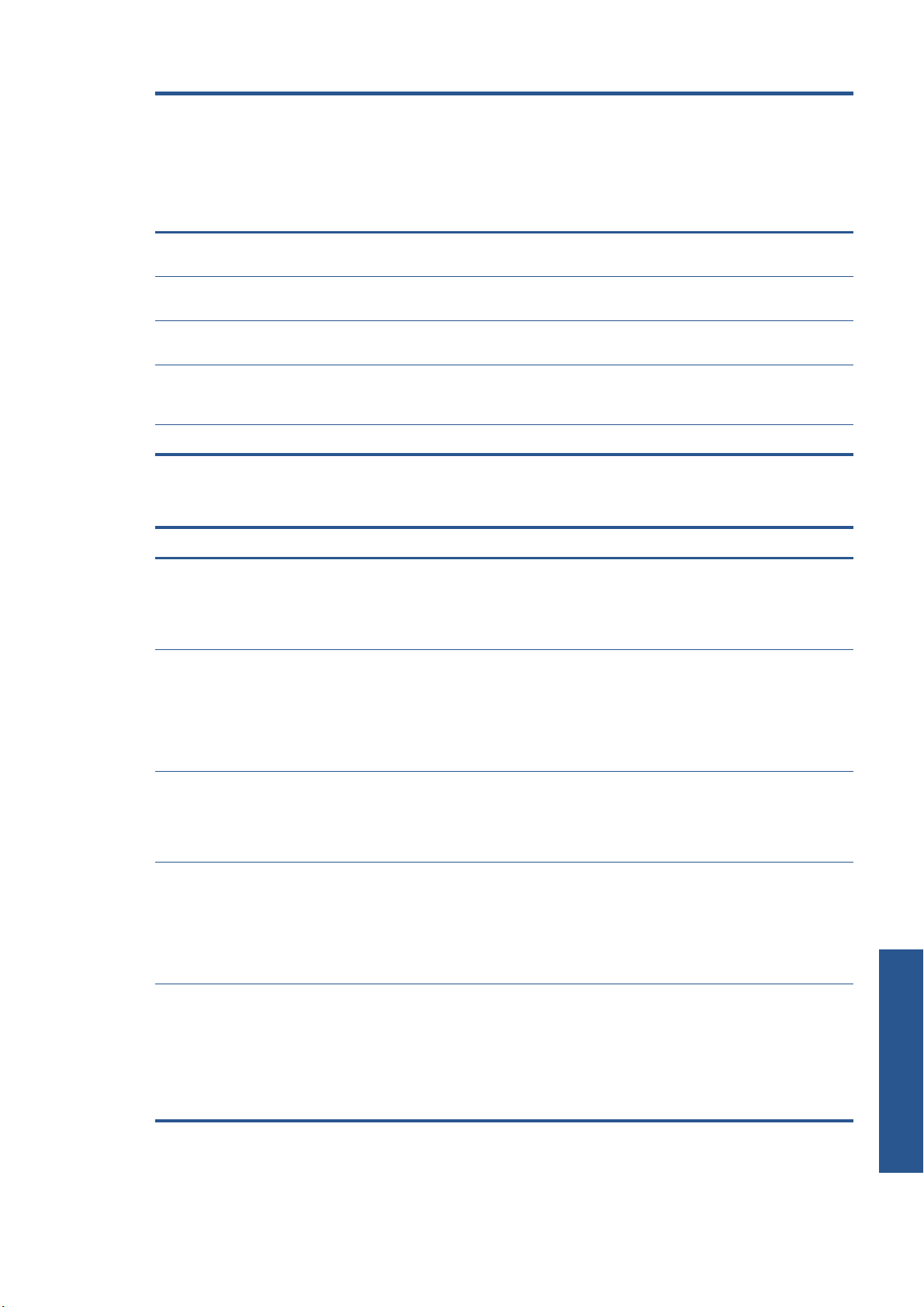
Οικογένεια
υποστρώματος
Μετατόπι-
ση
θερμοκρα-
σίας
προθέρ-
μανσης
στεγνώ-
ματος
Θερμοκρα-
σία
προθέρ-
μανσης
σκλήρυν-
σης
Μετατόπι-
ση
θερμοκρα-
σίας
προθέρ-
μανσης
σκλήρυν-
σης
Θερμοκρα-
σία ψύξης
στεγνώ-
ματος
Μετατόπι-
ση
θερμοκρα-
σίας ψύξης
στεγνώ-
ματος
Θερμοκρα-
σία ψύξης
σκλήρυν-
σης
Μετατόπι-
ση
θερμοκρα-
σίας ψύξης
σκλήρυν-
σης
Ελάχιστη
ισχύς
ξήρανσης
Συνθετικό
χαρτί
Χαρτίυδατικό
Χαρτίδιαλύτη
Χαμηλής
θερμοκρασίας
Πλέγμα 108508008500,7
5 80 0 75 0 85 0 0
5 60 0 75 0 85 0 0
10 75 0 75 0 90 0 0,7
10 80 0 75 0 85 0 0
Στη συνέχεια περιγράφονται οι διάφορες ρυθμίσεις που αναφέρονται παραπάνω.
Ρύθμιση Περιγραφή Υπερβολικά χαμηλή Υπερβολικά υψηλή
Θερμοκρασία
προθέρμανσης
στεγνώματος
Μετατόπιση
θερμοκρασίας
προθέρμανσης
στεγνώματος
Η βασική θερμοκρασία που
πρέπει να αναπτύξει το
υπόστρωμα στη ζώνη
εκτύπωσης προτού ξεκινήσει η
εκτύπωση.
Η μετατόπιση αυτή προστίθεται
στη βασική θερμοκρασία
προθέρμανσης στεγνώματος,
και το σύνολο εμφανίζεται στον
μπροστινό πίνακα ενώ ο
εκτυπωτής προετοιμάζει την
εκτύπωση.
Η ρύθμιση αυτή καθορίζεται από το λογισμικό RIP. Δεν μπορείτε να
την αλλάξετε.
Στα πρώτα 200-300 mm της
εκτύπωσης μπορεί να
εμφανιστεί έκχυση ή
συγχώνευση.
Απαιτείται μεγαλύτερος χρόνος
για την έναρξη της εκτύπωσης.
Μπορεί να εμφανιστούν
κατακόρυφες ζώνες ή
μουτζούρες μελανιού.
Θερμοκρασία
προθέρμανσης
σκλήρυνσης
Μετατόπιση
θερμοκρασίας
προθέρμανσης
σκλήρυνσης
Θερμοκρασία ψύξης
στεγνώματος
Η βασική θερμοκρασία που
πρέπει να αναπτύξει το
υπόστρωμα στη ζώνη
σκλήρυνσης προτού ξεκινήσει η
εκτύπωση.
Η μετατόπιση αυτή προστίθεται
στη βασική θερμοκρασία
προθέρμανσης σκλήρυνσης, και
το σύνολο εμφανίζεται στον
μπροστινό πίνακα ενώ ο
εκτυπωτής προετοιμάζει την
εκτύπωση.
Η βασική θερμοκρασία στην
οποία το υπόστρωμα μπορεί να
βρίσκεται στη μονάδα
στεγνώματος χωρίς να υποστεί
βλάβη. Στο τέλος μιας εργασίας,
το υπόστρωμα δεν διακόπτεται
έως ότου επιτευχθεί η
θερμοκρασία αυτή.
Η ρύθμιση αυτή καθορίζεται από τον εκτυπωτή. Δεν μπορείτε να την
αλλάξετε.
Η αρχή της εκτύπωσης δεν είναι
πλήρως στεγνή, ή έχει ελαιώδη
όψη.
Η ρύθμιση αυτή καθορίζεται από τον εκτυπωτή. Δεν μπορείτε να την
αλλάξετε.
Αποσύνθεση του
υποστρώματος (φουσκάλες,
απόσπαση κόλλας) στην αρχή
της εκτύπωσης.
Υπόστρωμα-Ρυθμίσεις
ELWW Προσθήκη νέου υποστρώματος 67
Page 72

Ρύθμιση Περιγραφή Υπερβολικά χαμηλή Υπερβολικά υψηλή
Μετατόπιση
θερμοκρασίας ψύξης
στεγνώματος
Θερμοκρασία ψύξης
σκλήρυνσης
Μετατόπιση
θερμοκρασίας ψύξης
σκλήρυνσης
Ελάχιστη ισχύς
ξήρανσης
Η μετατόπιση αυτή προστίθεται
στη βασική θερμοκρασία ψύξης
στεγνώματος.
Η βασική θερμοκρασία στην
οποία το υπόστρωμα μπορεί να
βρίσκεται στη μονάδα
σκλήρυνσης χωρίς να υποστεί
βλάβη. Στο τέλος μιας εργασίας,
το υπόστρωμα δεν διακόπτεται
έως ότου επιτευχθεί η
θερμοκρασία αυτή.
Η μετατόπιση αυτή προστίθεται
στη βασική θερμοκρασία ψύξης
σκλήρυνσης.
Η ελάχιστη ισχύς που
εφαρμόζεται στη μονάδα
στεγνώματος κατά τη διάρκεια
της εκτύπωσης, προκειμένου το
υπόστρωμα να μην ψυχθεί
υπερβολικά σε περιοχές με
μικρή ποσότητα μελανιού.
Για την ολοκλήρωση μιας
εκτύπωσης απαιτείται αρκετός
χρόνος.
Η ρύθμιση αυτή καθορίζεται από τον εκτυπωτή. Δεν μπορείτε να την
αλλάξετε.
Για την ολοκλήρωση μιας
εκτύπωσης απαιτείται αρκετός
χρόνος.
Μια περιοχή με μεγάλη
ποσότητα μελανιού που
βρίσκεται μετά από μια περιοχή
με μικρή ποσότητα μελανιού θα
παρουσιάσει ελαττώματα
έκχυσης ή συγχώνευσης.
Το υπόστρωμα στην αρχή της
επόμενης εκτύπωσης μπορεί να
καταστραφεί, επειδή σταμάτησε
να κινείται σε υπερβολικά υψηλή
θερμοκρασία. Η περίπτωση
αυτή δεν είναι συνηθισμένη.
Το τέλος της εκτύπωσης μπορεί
να καταστραφεί εάν ο κόπτης
έχει απενεργοποιηθεί.
Το υπόστρωμα είναι
κατεστραμμένο σε κενές
περιοχές της εκτύπωσης ή
περιοχές με μικρή π
μελανιού, ειδικά σε περίπτωση
μεγάλου αριθμού περασμάτων.
οσότητα
Προφίλ θερμοκρασίας
Πολλές από τις βασικές και προχωρημένες ρυθμίσεις υποστρώματος σχετίζονται με τον έλεγχο της
θερμοκρασίας, καθώς πρόκειται για κρίσιμο παράγοντα για σωστό αποτέλεσμα εκτύπωσης με μελάνια
λάτεξ σε μεγάλη ποικιλία υποστρωμάτων. Στο παρακάτω διάγραμμα αναπαριστάται με γραφικό τρόπο
η εξέλιξη των θερμοκρασιών στεγνώματος και σκλήρυνσης κατά τη διάρκεια των διαφόρων φάσεων
εκτύπωσης.
Υπόστρωμα-Ρυθμίσεις
68 Κεφάλαιο 5 Ρυθμίσεις υποστρώματος ELWW
Page 73

ΣΗΜΕΙΩΣΗ Οι θερμοκρασίες στόχοι και οι χρόνοι δεν δίνονται σε κλίμακα. Για συγκεκριμένες τιμές
που χρησιμοποιούνται για δεδομένο τύπο υποστρώματος (οικογένεια), ανατρέξτε στους πίνακες
βασικών και προχωρημένων ρυθμίσεων παραπάνω.
ΣΗΜΕΙΩΣΗ Ο χρόνος tp είναι δυνατόν να τροποποιηθεί από τον μπροστινό πίνακα του εκτυπωτή.
Επιλογή του αριθμού περασμάτων
Η αύξηση του αριθμού περασμάτων τείνει να βελτιώσει την ποιότητα εκτύπωσης αλλά μειώνει την
ταχύτητα εκτύπωσης.
Περάσμα-ταUni/
bidir
4 Bidir Όχι Όχι Όχι Όχι Όχι Όχι Όχι Όχι Όχι
6 Bidir Ίσως Έναρξη
8 Bidir Έναρξη εδώ Ναι Όχι Όχι Όχι Ναι Έναρξη
10 Bidir Ναι Ναι Όχι Όχι Όχι Ναι Ναι Ναι Ναι
12 Bidir Ναι Ναι Έναρξη
16 Bidir Ναι Ναι Ναι Έναρξη
18* Bidir Ναι Ναι Ναι Ναι Ναι Ναι Ναι Ναι Ναι
20 έως 32 Bidir Ναι Ναι Ναι Ναι Ναι Ναι Ναι Ναι Ναι
Αυτοκόλλη-τοΠανό Ύφασ-μαΦιλμ Συνθετι-
κό χαρτί
Όχι Όχι Όχι Έναρξη
εδώ
εδώ
Ίσως Ίσως Ναι Ναι Ναι Ναι
εδώ
Έναρξη
εδώ
Χαρτίυδατικ
εδώ
Ναι Ναι Ναι Ναι
Χαρτί-
διαλύτ
ό
Ίσως Ίσως Όχι
εδώ
Χαμη-λής
θερμοκρα-
η
σίας
Έναρξη
εδώ
Πλέγμα
Έναρξη
εδώ
* Αντίθετα από άλλες λειτουργίες εκτύπωσης, η λειτουργία εκτύπωσης 18 περασμάτων διαθέτει
ανάλυση δεδομένων εισόδου 1200 dpi x 1200 dpi σε 1 bpp (1 bit ανά pixel). Συνεπώς, για να
δημιουργήσετε μια προρρύθμιση μέσου με 18 περάσματα θα πρέπει να ξεκινήσετε είτε από μια
υπάρχουσα προρρύθμιση 18 περασμάτων ή από μηδενική βάση. Κατά τον ίδιο τρόπο, μην αντιγράφετε
μια προρρύθμιση μέσου 18 περασμάτων για να δημιουργήσετε μια λειτουργία εκ
τύπωση
ς με άλλο
αριθμό περασμάτων εκτός από 18.
Υπόμνημα
Bidir: διπλής κατεύθυνσης
●
Όχι: δεν συνιστάται
●
Ίσως: ίσως αξίζει η προσπάθεια για πρόσθετη ταχύτητα
●
Έναρξη εδώ, Ναι: συνιστάται
●
ΣΗΜΕΙΩΣΗ Περισσότερες συγκεκριμένες ρυθμίσεις για πολλά υποστρώματα από διαφορετικούς
προμηθευτές είναι διαθέσιμες στο HP Media Finder στη διεύθυνση
http://www.hp.com/go/
latexmediafinder/.
ELWW Προσθήκη νέου υποστρώματος 69
Υπόστρωμα-Ρυθμίσεις
Page 74
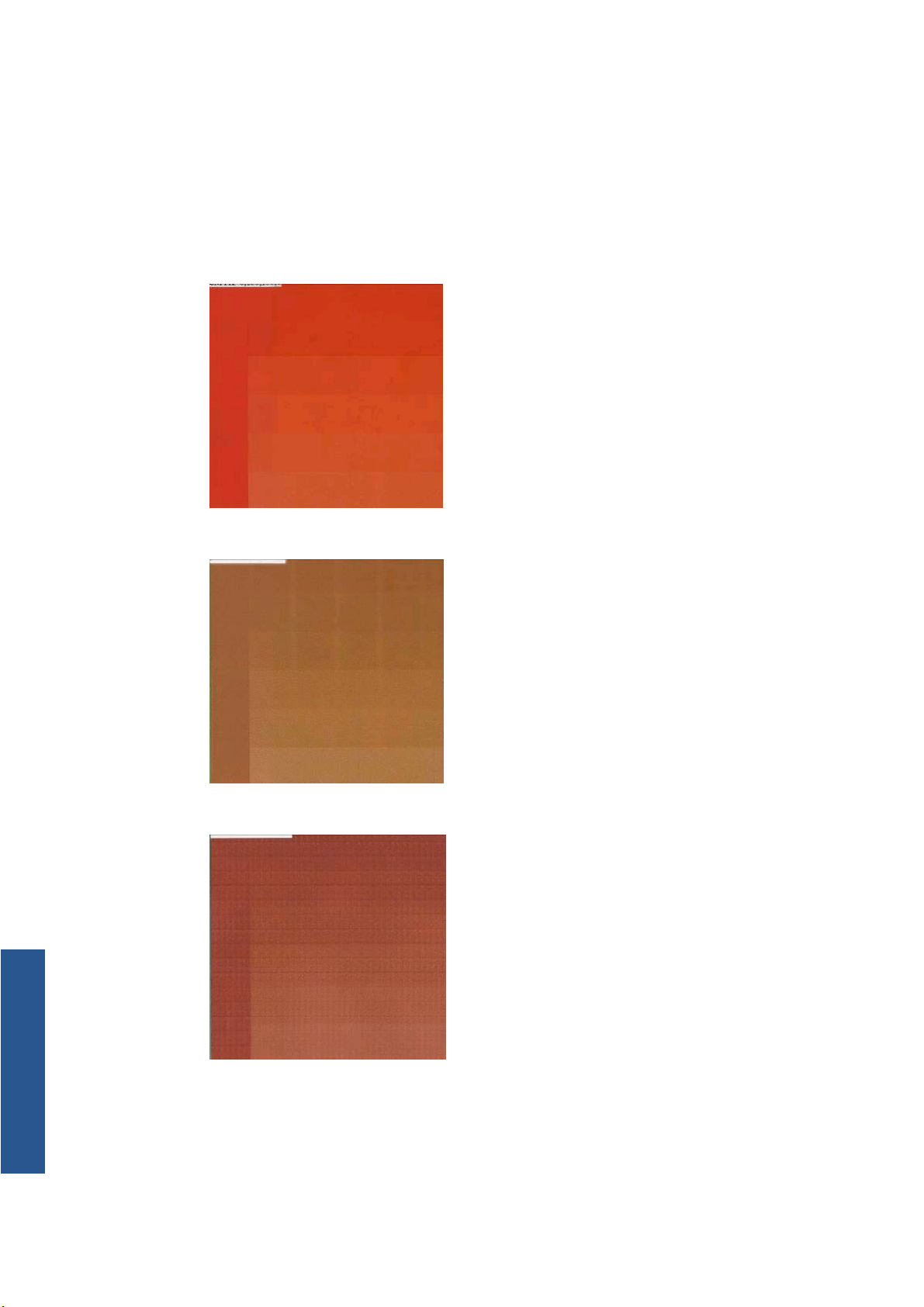
Έλεγχος της ποσότητας του μελανιού στο υπόστρωμα
Βεβαιωθείτε ότι οι ποσότητες μελανιού στην προρρύθμιση μέσου είναι επαρκείς. Δείτε τις χρωματικές
περιοχές στο διαγνωστικό γράφημα της HP και βεβαιωθείτε ότι οι περιοχές διαθέτουν την σωστή
ποσότητα μελανιού χρησιμοποιώντας τις παρακάτω οδηγίες:
1. Υπερβολική ποσότητα μελανιού: Υπάρχουν διάφορα πιθανά συμπτώματα αυτού του
προβλήματος.
Οι δύο ή τρεις τελευταίες κλίμακες του γραφήματος μοιάζουν ίδιες.
●
Κατακόρυφες ζώνες.
●
Οριζόντιες ζώνες.
●
Υπόστρωμα-Ρυθμίσεις
70 Κεφάλαιο 5 Ρυθμίσεις υποστρώματος ELWW
Page 75

Συγχώνευση, κόκκος (μπορεί να προκληθεί από υπερβολική ποσότητα ανοικτού μελανιού).
●
Δοκιμάστε να μειώσετε την ποσότητα του μελανιού στο λογισμικό RIP, έπειτα επαναλάβετε την
εκτύπωση και ελέγξτε ξανά.
Μπορεί να έχετε επιλέξει μια προρρύθμιση μέσου η οποία χρησιμοποιεί περισσότερο μελάνι από
ότι επιτρέπει το υπόστρωμα. Ανατρέξτε στο υλικό τεκμηρίωση του λογισμικό RIP για να βεβαιωθείτε
ότι εφαρμόζετε τη σωστή προρρύθμιση μέσου και να βρείτε πώς να μει
μελανιού της προρρύθμισης μέσου. Για μια γρήγορη λύση, μπορείτε να επιλέξετε μια διαφορετική
προρρύθμιση μέσου η οποία χρησιμοποιεί λιγότερο μελάνι: για παράδειγμα, οι προρρυθμίσεις
χαρτιού για υδατικό μελάνι χρησιμοποιούν λιγότερο μελάνι από ότι οι προρρυθμίσεις για
αυτοκόλλητο.
ώσετε τα συνολικά όρ
ια
2. Σωστή ποσότητα μελανιού: Το επάνω επίπεδο κάθε περιοχής εμφανίζει μια ομαλ
δεν υπάρ
την αύξηση της πυκνότητας του χρώματος.
χουν ορατά ελαττώματα και οι αυξανόμενες ποσότητες μελανιού έχουν ως αποτέλεσμα
ή κλιμάκωση,
ELWW Προσθήκη νέου υποστρώματος 71
Υπόστρωμα-Ρυθμίσεις
Page 76

3. Υπερβολικά μικρή ποσότητα μελανιού: Ολόκληρο το γράφημα εμφανίζεται ξεπλυμένο.
Δοκιμάστε να αυξήσετε την ποσότητα του μελανιού στο λογισμικό RIP, έπειτα επαναλάβετε την
εκτύπωση και ελέγξτε ξανά.
Μπορεί να έχετε επιλέξει μια προρρύθμιση μέσου η οποία χρησιμοποιεί λιγότερο μελάνι από ότι
επιτρέπει το υπόστρωμα. Ανατρέξτε στο υλικό τεκμηρίωση του λογισμικό RIP για να βεβαιωθείτε
ότι εφαρμόζετε τη σωστή προρρύθμιση μέσου και να βρείτε πώς να αυ
μελανιού της προρρύθμισης μέσου. Για μια γρήγορη λύση, μπορείτε να επιλέξετε μια διαφορετική
προρρύθμιση μέσου η οποία χρησιμοποιεί περισσότερο μελάνι: για παράδειγμα, οι προρρυθμίσεις
για αυτοκόλλητο χρησιμοποιούν περισσότερο μελάνι από ότι οι προρρυθμίσεις χαρτιού για υδατικό
μελάνι.
ξήσετε τα συνολικά όρ
ια
ΣΗΜΕΙΩΣΗ Τα υποστρώματα οπίσθιου φωτισμού και ορισμένα υφάσματα συνήθως πρέπει να
χρησιμοποιηθούν με την επιλογή “Υψηλό όριο μελανιού” στο λογισμικό RIP ενεργοποιημένη.
Ταχύτερη εκτύπωση
Ο προφανής τρόπος για να αυξήσετε την ταχύτητα είναι να μειώσετε τον αριθμό των περασμάτων
εκτύπωσης, αν και η ενέργεια αυτή τείνει να μειώνει την ποιότητα εκτύπωσης. Λάβετε υπόψη τα
παρακάτω θέματα.
Με λιγότερα από 10 περάσματα, μπορεί να δείτε αύξηση κόκκου.
●
Με λιγότερα από 8 περάσματα, ο εκτυπωτής είναι πιο ευαίσθητος σε προβλήματα προώθησης
●
υπ
οστρώματος.
Με λιγότερα από 8 περάσματα, ίσως χρειαστεί να μειώσετε την ποσότητα μελανιού για να
●
βελτιώσετε την ποιότητα εκτύπωσης.
Εάν θέλετε να χρησιμοποιήσετε την επιλογή υψηλού επιπέδου μελανιού, θα πρέπει να
●
χρησιμοποιήσετε τουλάχιστον 10 περάσματα.
Καθώς μειώνετε τον αριθμό των περασμάτων, ίσως είναι δυσκολότερο να εντοπιστεί η βέλτιστη
●
Υπόστρωμα-Ρυθμίσεις
θερμοκρασία σκλήρυνσης, και ενδεχομένως να υπάρχει περ
θερμοκρασία και την υγρασία του περιβάλλοντος.
ισσότερη ευαισθησία στη
72 Κεφάλαιο 5 Ρυθμίσεις υποστρώματος ELWW
Page 77

Παρακάτω δίνονται ορισμένες συστάσεις για την αύξηση της ταχύτητας εκτύπωσης.
Η συνένωση εκτυπώσεων εξοικονομεί χρόνο, καθώς υπάρχει η δυνατότητα αποστολής μιας
●
εργασίας ενώ μια άλλη εκτυπώνεται.
Απενεργοποιήστε τον κόπτη: επιλέξτε το εικονίδιο
●
υποστρώματος > Ενεργοποίηση κόπτη > Ανενεργός. Με τα περισσότερα υποστρώματα, η
ενέργεια αυτή εξοικονομεί χρόνο στο τέλος της διαδικασίας εκτύπωσης.
Αυξήστε τις θερμοκρασίες ψύξης σκλήρυνσης. Έτσι εξοικονομείται ορισμένος χρόνος στο τέλος
●
της διαδικασίας εκτύπωσης, αλλά ενδεχομένως να προκληθεί ελαφριά παραμόρφωση του
υποστρώματος, ανάλογα με το υπόστρωμα.
Ανατρέξτε επίσης στον Οδηγό συ
ντήρησης και αντιμε
Βαθμονόμηση χρώματος
Ο σκοπός της βαθμονόμησης χρώματος είναι η αναπαραγωγή συνεπώς χρωμάτων με τις
συγκεκριμένες κεφαλές εκτύπωσης, μελάνια και υπόστρωμα που χρησιμοποιείτε και στις συγκεκριμένες
περιβαλλοντικές συνθήκες. Μετά από τη βαθμονόμηση χρώματος, μπορείτε να αναμένετε
πανομοιότυπες εκτυπώσεις από τον εκτυπωτή σας σε διαφορετικές περιπτώσεις.
Μπορείτε να εκκινήσετε τη βαθμονόμηση χρώματος από το λογισμικό RIP. Ανατρέξτε στο υλ
τεκμηρίω
Περιληπτικά, η διαδικασία αποτελείται από τα παρακάτω βήματα.
1. Εκτυπώνεται ένα γράφημα δοκιμής βαθμονόμησης.
2. Το ενσωματωμένο φασματοφωτόμετρο της HP (ή, εάν προτιμάτε, ένα διαφορετικό
σης του RIP για λεπτομέρειες.
φασματοφωτόμετρο) σαρώνει και μετρά το γράφημα δοκιμής.
, έπειτα επιλέξτε Επιλογές χειρισμού
τώπισης προβλημάτων.
ικό
3. Το λογισμικό RIP χρησιμοποιεί τις μετρήσεις για να υπολογίσει τους απαραίτητους συντελεστές
διόρθωσης για συνεπή εκτύπωση χρωμάτων στο συγκεκριμένο υπόστρ
Η βαθμονόμηση χρώματος με το ενσωματωμένο φασματοφωτόμετρο δεν συνιστάται για τους
παρακάτω τύπους υποστρώματος. Ενδεχομένως να είναι δυνατό να βαθμονομήσετε ορισμένα από
αυτά τα υποστρώματα χρησιμοποιώντας μια εξωτερική συσκευή μέτρησης χρώματος.
Διάφανα υποστρώματα όπως διάφανο φιλμ, υποστρώματα οπίσθιου φωτισμού και ορισμένα
●
υφάσματα.
Υποστρώματα με ανομοιόμορφη επιφάνεια, όπως διάτρητο βινύλιο ή υποστρ
●
Υποστρώματα που παραμορφώνονται κατά το στέγνωμα και τη σκλήρυνση, όπως υποστρώματα
●
βάσης χαρτιού.
Υπερβολικά ελαστικά υποστρώματα, όπως ορισμένα υφάσματα χωρίς επίστρωση.
●
Στα κατάλληλα για βαθμονόμηση χρώματος υποστρώματα περιλαμβάνονται αυτοκόλλητα βινυλίου με
ομαλή επιφάνεια (όχι διάτρητα ή με ανοίγματα), πανό PVC και ορισμένα αδιαφανή, δύσκαμπτα
υφάσματα.
Ορισμένα υφάσματα χρειάζονται το καρούλι λή
μπορεί να μην ανταπεξέλθει στην κίνηση προς τα πίσω του υποστρώματος μεταξύ των φάσεων
εκτύπωσης και σάρωσης της βαθμονόμησης χρώματος. Για να αποφύγετε αυτό το πρόβλημα, συνεχίστε
ως εξής.
1. Βεβαιωθείτε ότι το καρούλι λήψης είναι ενεργοποιημένο.
ψης για επιτυχή εκτύπωση. Ωστόσο, το καρούλι λήψης
ωμα.
ώματα με ανοίγματα.
2. Προωθήστε το υπόστρωμα έως ότου ο διαμορφωτής βρόχου φτάσ
ELWW Βαθμονόμηση χρώματος 73
ει στη χαμηλότερη θέση του.
Υπόστρωμα-Ρυθμίσεις
Page 78
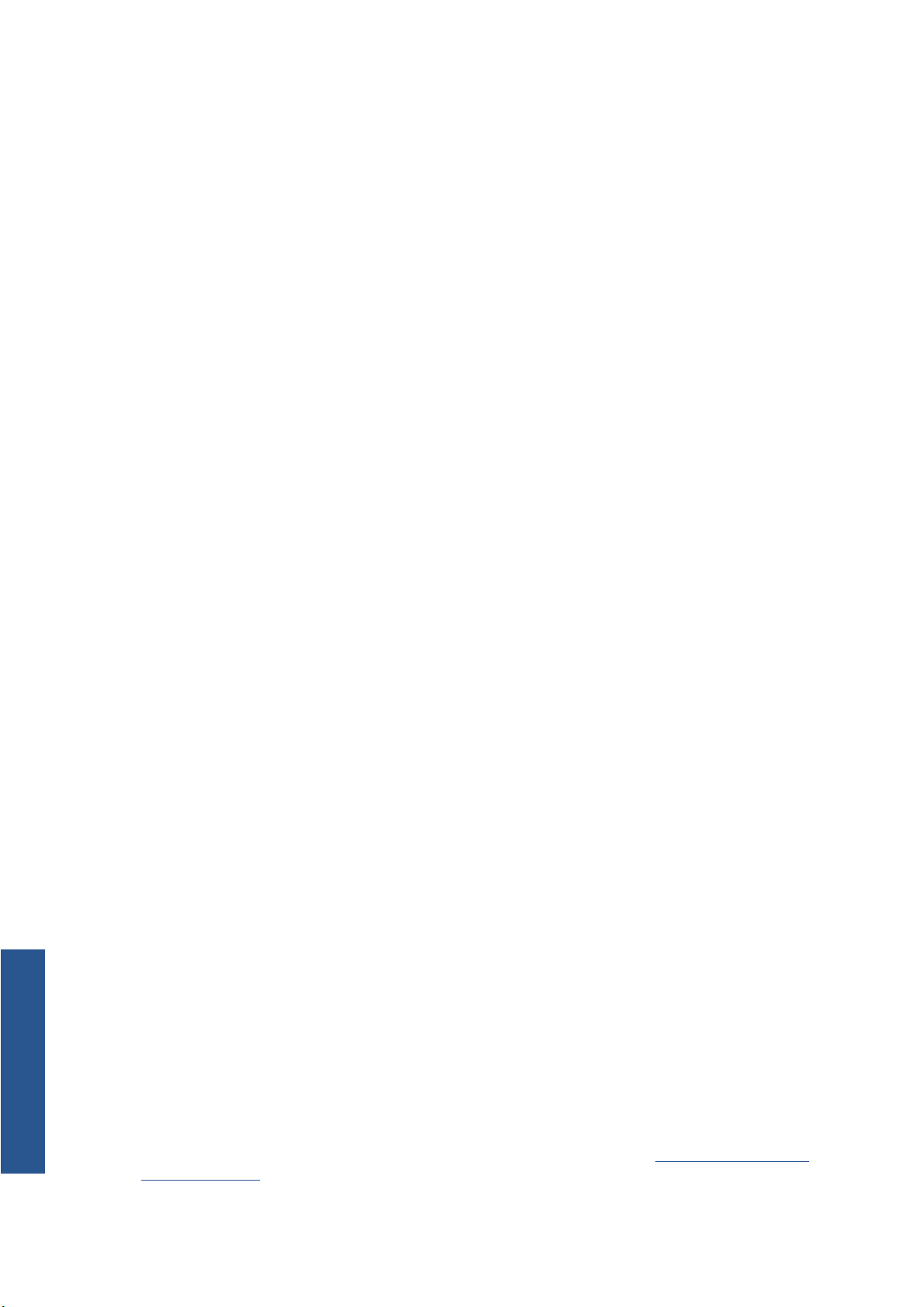
3. Τυλίξτε χειροκίνητα το καρούλι λήψης, χρησιμοποιώντας τα κουμπιά στο μοτέρ του καρουλιού
λήψης, για να μαζέψετε το υπόστρωμα και να ανεβάσετε το διαμορφωτή βρόχου έως ότου να έρθει
σχεδόν σε επαφή με τον άξονα του καρουλιού λήψης.
4. Ρυθμίστε την κατεύθυνση περιέλιξης του καρουλιού λήψης σε ουδέτερη.
5. Εκτελέστε τη βαθμονόμηση χρώματος από το λογισμικό RIP.
6. Όταν η βαθμονόμησ
λήψης.
η χρώματος ολοκληρωθεί, μπορείτε να ενεργοποιήσετε και πάλι το καρούλι
Χρωματικά προφίλ
Η βαθμονόμηση χρώματος παρέχει συνεπή χρώματα, αλλά τα συνεπή χρώματα δεν είναι κατ' ανάγκη
ακριβή. Για παράδειγμα, εάν ο εκτυπωτής σας εκτυπώνει όλα τα χρώματα ως μαύρο, τα χρώματά της
είναι συνεπή αλλά δεν είναι ακριβή.
Για να εκτυπώσετε ακριβή χρώματα, είναι απαραίτητο να μετατρέψετε τις τιμές χρωμάτων στα αρχεία
σας στις τιμές χρ
και το υπόστρωμα. Ένα χρωματικό προφίλ αποτελεί περιγραφή του συνδυασμού εκτυπωτή, μελανιού
και υποστρώματος που περιέχει όλες τις πληροφορίες που απαιτούνται για αυτές τις χρωματικές
μετατροπές.
Αυτές οι μετατροπές χρώματος εκτελούνται από το λογισμικό Raster Image Processor (RIP), όχι από
τον εκτυπωτή. Για π
στην τεκμηρίωση για το λογισμικό εφαρμογής και το RIP.
Εκτός από τα προφίλ χρώματος που χρησιμοποιούνται για εκτύπωση, μπορείτε να βαθμονομήσετε και
να δημιουργήσετε προφίλ για την οθόνη σας (συσκευή προβολής), ώστε τα χρώματα που βλέπετε στην
οθόνη να προσεγγίζουν περισσότερο σε αυτά πο
ώματος οι οποίες θα ανα
ερισσότερες πληροφορίες σχ
παράγουν τα σωστά χρώματα από τον εκτυπωτή, τα μελάνια
ετικά με τη χρήση των προφίλ χρωμάτων, ανατρέξτε
υ βλέπετε στις εκ
Κόλπα αναπαραγωγής χρώματος
τυπώσεις σας.
Τα μελάνια λάτεξ είναι μια νέα τεχνολογία και υπάρχουν ορισμένες σημαντικές οδηγίες κατά την εκτέλεση
χρωματικών διαχωρισμών (όπως κατά τη δημιουργία ή την τροποποίηση μιας νέας προρρύθμισης
μέσου εντός του RIP) που θα βοηθήσουν στη βελτιστοποίηση της εξόδου του εκτυπωτή όσον αφορά
τη χρωματική γκάμα, τη χρήση μελανιού και την ποιότητα εκτύπωσης. Οι οδηγίες αυ
Για να πετύχετε τα βέλ
●
χρησιμοποιήστε όσο το δυνατόν περισσότερο μαύρο και όσο το δυνατόν λιγότερο σύνθετο χρώμα
(CMY) κατά τη δημιουργία ενός προφίλ ICC.
Αποφύγετε όσο το δυνατόν περισσότερο τα ανοικτά μελάνια σε χρώματα υψηλής πυκνότητας
●
όπως δεύτερα και τρίτα (σκούρο κόκκ
Τα ανοικτά μελάνια πρέπει να περιορίζονται στα χρώματα χαμηλότερης πυκνότητας, ξεκινώντας
●
Υπόστρωμα-Ρυθμίσεις
τη χρήση σκούρων μελανιών όσο το δυνατόν νωρίτερα. Τυπικά, ένα χρώμα με πυκνότητα
μεγαλύτερη από 50% δεν θα πρέπει να περιέχει ανοικτά μελάνια.
Τα ανοικτά μελάνια δεν πρέπει να χρησιμοποιούνται σε ποσότητα μεγαλύτερη από το 50% της
●
μέγισ
της ποσότητας. Υπερβολική ποσότητα ανοικτών μελανιών μπορεί να δημιουργήσει
γυαλιστερά είδωλα σε υποστρώματα γυαλιστερού βινυλίου.
Ανατρέξτε στο υλικό τεκμηρίωσης του RIP για λεπτομέρειες σχετικά με τον τρόπο δημιουργίας ή
τροποποίησης προρρυθμίσεων μέσου.
Προρρυθμίσεις για υποστρώματα της HP έχουν δημιουργηθεί ακολουθώντας τις παραπάνω συστάσεις
προκειμένου να βελτιστοποιηθούν το μαύρο και τα σκούρα χρώματα. Μπορείτε να βρ
μέσου HP για την οικογένεια υποστρωμάτων που διαθέτετε στη διεύθυνση
latexmediafinder/.
τιστα σκούρα χρώματα σε γυαλιστερό βινύλιο και άλλα υποστρώματα,
ινο, μπλε, πράσινο, ...).
http://www.hp.com/go/
τές έχουν ως εξής:
είτε προρρύθ
μιση
74 Κεφάλαιο 5 Ρυθμίσεις υποστρώματος ELWW
Page 79

6 Ανάκτηση πληροφοριών χρήσης
Λήψη λογιστικών πληροφοριών
●
Έλεγχος στατιστικών στοιχείων χρήσης
●
Έλεγχος στατιστικών στοιχείων χρήσης για μια εργασία
●
Αίτηση λογιστικών στοιχείων με E-mail
●
Λήψη λογιστικών πληροφοριών
Υπάρχουν πολλοί διαφορετικοί τρόποι για να λάβετε λογιστικές πληροφορίες από το προϊόν σας.
Προβάλλετε στατιστικά στοιχεία χρήσης του προϊόντος για όλη τη διάρκεια ζωής του προϊόντος,
●
βλ.
Έλεγχος στατιστικών στοιχείων χρήσης στη σελίδα 75.
Πληροφορίες χρήσης
Ζητήστε λογιστικά δεδομένα με E-mail. Το προϊόν στέλνει δεδομένα σε μορφή XML σε τακτικά
●
χρονικά διαστήματα σε μια καθορισμένη διεύθυνση E-mail. Τα δεδομένα ενδεχομένως να
ερμηνευτούν και να συνοψιστούν από μια εφαρμογή τρίτου κατασκευαστή ή να προβληθούν ως
λογιστικό φύλλο Excel. Βλ.
Χρησιμοποιήστε μια εφαρμογή τρίτου κατασκευαστή για να ζητήσετε την κατάσταση του
●
προϊόντος, δεδομένα χρήσης του προϊόντος ή λογιστικά στοιχεία εργασιών από το προϊόν μέσω
Internet. Το προϊόν παρέχει δεδομένα σε μορφή XML στην εφαρμογή κάθε φορά που θα ζητηθεί.
Η HP παρέχει ένα κιτ ανάπτυξης λογισμικού για να διευκολύνει την ανάπτυξη τέτοιων εφαρμογών.
Αίτηση λογιστικών στοιχείων με E-mail στη σελίδα 76.
Έλεγχος στατιστικών στοιχείων χρήσης
Υπάρχουν δύο τρόποι για να ελέγξετε τα στατιστικά στοιχεία χρήσης του προϊόντος.
ΣΗΜΕΙΩΣΗ Η ακρίβεια των στατιστικών στοιχείων χρήσης δεν είναι εγγυημένη.
Από τον ενσωματωμένο διακομιστή Web, μεταβείτε στην καρτέλα Κύρια και επιλέξτε Ιστορικό
●
> Χρήση.
Από τον μπροστινό πίνακα, επιλέξτε το εικονίδιο
●
> Εκτυπώσεις πληροφοριών χρήστη > Εκτύπωση αναφοράς χρήσης.
, έπειτα επιλέξτε Εσωτερικές εκτυπώσεις
Έλεγχος στατιστικών στοιχείων χρήσης για μια εργασία
Μπορείτε να χρησιμοποιήσετε τον ενσωματωμένο διακομιστή Web για να ελέγξετε τα στατιστικά
στοιχεία χρήσης για μια συγκεκριμένη εργασία: μεταβείτε στην καρτέλα Κύρια και επιλέξτε Ιστορικό
> Λογιστικά στοιχεία.
ΣΗΜΕΙΩΣΗ Η ακρίβεια των στατιστικών στοιχείων χρήσης δεν είναι εγγυημένη.
ELWW Λήψη λογιστικών πληροφοριών 75
Page 80
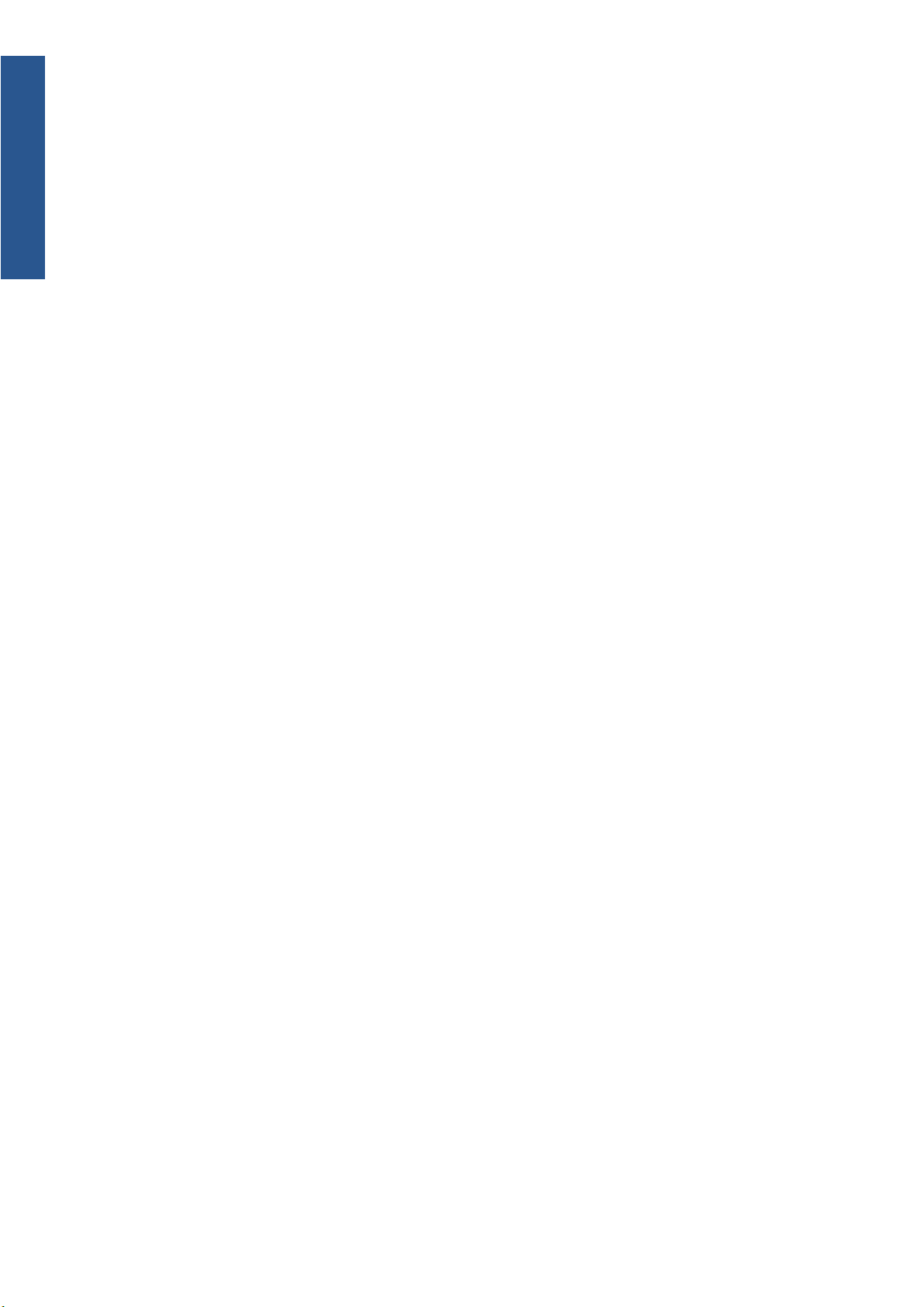
Πληροφορίες χρήσης
Αίτηση λογιστικών στοιχείων με E-mail
1. Λάβετε τη διεύθυνση IP του διακομιστή εξερχόμενης αλληλογραφίας (SMTP) από το τμήμα IT.
Απαιτείται προκειμένου να στείλετε μηνύματα e-mail.
2. Βεβαιωθείτε ότι ο διακομιστής εξερχόμενης αλληλογραφίας έχει διαμορφωθεί για την αναμετάδοση
μηνυμάτων e-mail που θα στείλει το προϊόν.
3. Ανοίξτε ένα πρόγραμμα περιήγησης Web και συνδεθείτε με τον ενσωματωμένο διακομιστή Web
του προϊόντος.
4. Επιλέξτε την καρτέλα Ρύθμιση.
5. Από το μενού Διαμόρ
6. Βεβαιωθείτε ότι η ημερομηνία και η ώρα του προϊόντος έχουν ρυθμιστεί σωστά.
7. Από το μενού Διαμόρφωση, επιλέξτε Διακομιστής E-mail.
8. Εισάγετε τη διεύθυνση IP του διακομιστής εξερχόμενης αλληλογραφίας (SMTP).
9. Καθορίστε μια διεύθυνση e-mail για το προϊόν. Αυτή δεν χρειάζεται να είναι μια έγκυρη
διεύθυνση e-mail, καθώς το πρ
μορφή μιας διεύθυνσης e-mail. Βοηθά στην αναγνώριση του προϊόντος όταν στέλνει μηνύματα
e-mail.
10. Από το μενού Διαμόρφωση, επιλέξτε Ρυθμίσεις εκτυπωτή.
11. Στην ενότητα Λογιστικά, εάν ρυθμίσετε την επιλογή Απαιτούμενο αναγνωριστικό
λογαριασμού σε Ενεργό, τότε κάθε φορά που κάποιος στέλνει μια εργασία εκτύπω
προϊόν, θα πρέπει να παρέχει ένα αναγνωριστικό λογαριασμού: για παράδειγμα, ένα
αναγνωριστικό που αντιστοιχεί στο τμήμα του ή σε ένα συγκεκριμένο έργο ή πελάτη. Εάν κάποιος
στείλει μια εργασία χωρίς να δώσει ένα αναγνωριστικό λογαριασμού, το προϊόν θα διατηρήσει την
μη αναγνωρισμένη εργασία στην ουρά χωρίς να την εκτυπώσει, έως ότ
λογαριασμού.
Εάν ρυθμίσετε την επιλογή Απαιτούμενο αναγνωριστικό λογαριασμού σε Ανενεργό, τότε το
προϊόν θα εκτυπώνει όλες τις εργασίες ανεξάρτητα εάν διαθέτουν αναγνωριστικό λογαριασμού ή
όχι.
φωση στην αριστερή στήλη, επιλέξτε Ημερομηνία & ώρα.
οϊόν δεν πρόκε
ιται να λάβει μηνύματα, αλλά θα πρέπει να έχει τη
ου δοθεί ένα
σης στο
αναγνωριστικό
12. Ρυθμίστε την επιλογή Αποστολή λογιστικών αρχείων σε Ενεργό.
13.
Ρυθμίστε την επιλογή Αποστολή λογιστικών αρχείων σε στη διεύθυνση (ή διευθύνσεις)
e-mail στην οποία θέλετε να στείλε
διεύθυνση που έχετε δημιουργήσει ειδικά για να λαμβάνετε αυτόματα δημιουργημένα μηνύματα
από το προϊόν.
14. Ρυθμίστε την επιλογή Αποστολή λογιστικών αρχείων κάθε σε μια συχνότητα με την οποία θέλετε
να στέλνονται οι πληροφορίες, επιλέγοντας συγκεκριμένο αριθμό ημερών ή εκτυπώσεων.
15. Μπορείτε επίσης να ρυθμίσ
λογιστικά e-mail σε Ενεργό, ώστε τα λογιστικά μηνύματα να μην περιέχουν προσωπικές
πληροφορίες. Εάν η επιλογή αυτή είναι ρυθμισμένη σε Ανενεργό, θα περιλαμβάνονται
πληροφορίες όπως όνομα χρήστη, όνομα εργασίας και αναγνωριστικό λογαριασμού.
Όταν ολοκληρώσετε τα παραπάνω βήματα, το προϊόν θα στείλει λογιστικά δεδομένα μέσ
τη συχνότητα που καθορίσατε. Τα δεδομένα παρέχονται σε μορφή XML και είναι εύκολο να ερμηνευτούν
από ένα πρόγραμμα τρίτου κατασκευαστή. Τα δεδομένα που παρέχονται σε κάθε εργασία εκτύπωσης
περιλαμβάνουν το χρόνο υποβολής της εργασίας, το χρόνο εκτύπωσης της εργασίας, τη διάρκεια
εκτύπωσης, τον τύπο της εικόνας, τον αριθμό των σελίδων, τον αρ
το μέγεθος χαρτιού, την ποσότητα κάθε έγχρωμου μελανιού που χρησιμοποιήθηκε και διάφορα άλλα
76 Κεφάλαιο 6 Ανάκτηση πληροφοριών χρήσης ELWW
ετε την επιλογή Εξαίρεση προσωπικών πληροφοριών από τα
τε τις λογιστικές πληροφορίες. Αυτή μπορεί να είναι μια
ω E-mail
ιθμό των αντιγράφων, το
ν τύπο και
με
Page 81

χαρακτηριστικά της εργασίας. Λογιστικά δεδομένα παρέχονται επίσης σε εργασίας σάρωσης και
αντιγραφής.
Μπορείτε να λάβετε ένα πρότυπο Excel από τον ιστότοπο της HP (
accounting/) το οποίο θα σας επιτρέψει να εμφανίσετε τα δεδομένα XML σε μορφή λογιστικού φύλλου
που μπορεί να διαβαστεί καλύτερα.
Η ανάλυση των λογιστικών δεδομένων θα σας επιτρέψει να χρεώνετε τους πελάτες με ακρίβεια και
ευελιξία για τη χρήση του προϊόντος σας. Μπορείτε, για παράδειγμα:
Να χρεώνετε κάθε πελάτη για τη συνολική ποσότητα μελανιού κα
●
από τον πελάτη σε μια συγκεκριμένη χρονική περίοδο.
Να χρεώσετε κάθε πελάτη ξεχωριστά ανά εργασία.
●
Να χρεώσετε κάθε πελάτη ξεχωριστά για κάθε έργο, αναλυμένο ανά εργασία.
●
http://www.hp.com/go/designjet/
ι χαρτιού που χρησιμοποιήθηκε
Πληροφορίες χρήσης
ELWW Αίτηση λογιστικών στοιχείων με E-mail 77
Page 82

Το σύστημα μελανιού
7 Το σύστημα μελανιού
Εξαρτήματα του συστήματος μελανιού
Δοχεία μελανιού
Τα έξι δοχεία μελανιού του εκτυπωτή παρέχουν μελάνι ματζέντα, ανοικτό ματζέντα, μαύρο, κίτρινο,
ανοικτό κυανό και κυανό στις κεφαλές εκτύπωσης. Κάθε δοχείο έχει χωρητικότητα 775 ml.
Τα δοχεία μελανιού δεν απαιτούν συντήρηση ή καθαρισμό, αλλά πρέπει να ανακατευτούν πριν από την
εγκατάσταση. Τα αποτελέσματα υψηλής ποιότητας εκτύπωσης διατηρούνται ακόμη και όταν το επίπεδο
του μελανιού μειώνεται.
ΠΡΟΣΟΧΗ Μην αγγίζετε βελόνες, καλώδια και κυκλώματα όταν χειρίζεστε τα δοχεία μελανιού καθώς
τα στοιχεία αυτά είναι ευαίσθητα σε ηλεκτροστατικές εκκενώσεις. Οι συσκευές αυτές ονομάζονται
συσκευές ευαίσθητες σε ηλεκτροστατικές εκκενώσεις. Βλ.
ηλεκτροστατικές εκκενώσεις είναι ένας από τους κύριους κινδύνους για τα ηλεκτρονικά εξαρτήματα.
Αυτός ο τύπος βλάβης μπορεί να μειώσει την αναμενόμενη διάρκεια ζωής της συσκευής.
Κεφαλές εκτύπωσης
Οι κεφαλές εκτύπωσης ψεκάζουν μελάνι επάνω στο υπόστρωμα. Κάθε κεφαλή εκτύπωσης συνδέεται
σε δύο δοχεία μελανιού. Για παράδειγμα, η κεφαλή εκτύπωσης που φαίνεται παρακάτω τροφοδοτείται
με μελάνι από τα δοχεία ματζέντα και ανοικτού ματζέντα.
Γλωσσάρι στη σελίδα 89. Οι
78 Κεφάλαιο 7 Το σύστημα μελανιού ELWW
Page 83

Οι κεφαλές εκτύπωσης είναι εξαιρετικά ανθεκτικές και δεν χρειάζεται η αντικατάστασή τους κάθε φορά
που αντικαθιστάται το δοχείο μελανιού. Παρέχουν εξαιρετικά αποτελέσματα ακόμη κι όταν η στάθμη
μελανιού στα δοχεία είναι χαμηλή.
Για να διατηρηθεί η βέλτιστη ποιότητα εκτύπωσης, οι κεφαλές εκτύπωσης ελέγχονται αυτόματα σε τακτά
χρονικά διαστήματα και συντηρούνται αυτόματα όταν είναι απα
χρόνο και περιστασιακά καθυστερεί την εκτύπωση.
ραίτητο. Η εργασί
α αυτή απαιτεί κάποιο
Όταν τελικά κάποια κεφαλή εκτύπωσης πρέπει να αντικατασταθεί, στον μπροστινό πίνακα θα
εμφανιστεί ένα μήνυμα.
ΠΡΟΣΟΧΗ Μην αγγίζετε βελόνες, καλώδια και κυκλώματα όταν χειρίζεστε κεφαλές εκτύπωσης καθώς
τα στοιχεία αυτά είναι ευαίσθητα σε ηλεκτροστατικές εκκενώσεις. Οι συσκευές αυτές ονομάζονται
συσκευές ευαίσθητες σε ηλεκτροστατικές εκκενώσεις. Βλ.
ηλεκτροστατικές εκκενώσεις είναι ένας από τους κύριους κινδύνους για τα ηλεκτρονικά εξαρτήματα.
Αυτός ο τύπος βλάβης μπορεί να μειώσει την αναμενόμενη διάρκεια ζωής της συσκευής.
Κιτ καθαρισμού κεφαλής εκτύπωσης
Το κιτ καθαρισμού κεφαλής εκτύπωσης περιέχει το δοχείο καθαρισμού κεφαλής εκτύπωσης, το χωνί
μελανιού και το φίλτρο μελανιού.
Δοχείο καθαρισμού κεφαλής εκτύπωσης
Το δοχείο καθαρισμού κεφαλής εκτύπωσης καθαρίζει και συντηρεί τις κεφαλές εκτύπωσης και
στεγανοποιεί τις κεφαλές εκτύπωσης όταν δεν χρησιμοποιούνται για να αποτρέψει το στέγνωμά τους.
Το σύστημα μελανιού
Γλωσσάρι στη σελίδα 89. Οι
Το δοχείο περιέχει ένα ρολό υφάσματος το οποίο χρησιμοποιείται για τον καθαρισμό των κεφαλών
εκτύπωσης. Θα ειδοποιηθείτε όταν το 92% του ρολού έχει χρησιμοποιηθεί, μετά από το οποίο σημείο
το δοχείο πρέπει να συνεχίσει να λειτουργεί για τουλάχιστον άλλα 140 m²(1500 ft²) εκτυπωμένης
περιοχής. Ένα νέο ρολό διαρκεί για τουλάχιστον 1850 m²(20000 ft²) εκτυπωμένης περιοχής.
Εάν ο εκτυπωτής ανιχνεύσει το τέ
σε αυτό το σημείο να αντικαταστήσετε το δοχείο καθαρισμού κεφαλής εκτύπωσης με ένα νέο.
ELWW Εξαρτήματα του συστήματος μελανιού 79
λος του ρολού, δεν θα ξ
εκινήσει καμία εργασία εκτύπωσης. Θα πρέπει
Page 84

Το σύστημα μελανιού
Χωνί μελανιού
Το χωνί μελανιού συλλέγει το απόβλητο μελάνι που προκύπτει κατά τη διάρκεια της συντήρησης της
κεφαλής εκτύπωσης. Είναι σημαντικό να τοποθετηθεί το χωνί αυτό, καθώς εμποδίζει την απόθεση
σημαντικών ποσοτήτων μελανιού σε διάφορα άλλα εξαρτήματα του εκτυπωτή.
Από το χωνί μελανιού, το απόβλητο μελάνι διέρχεται μέσω του συγκροτήματος σωλήνα μελανιού στον
περιέκτη καθαρισμού κε
Φίλτρο μελανιού
Το φίλτρο μελανιού φιλτράρει μικρά σταγονίδια απόβλητου μελανιού προτού εισέλθουν στον περιέκτη
καθαρισμού κεφαλής εκτύπωσης.
φαλής εκ
τύπωσης.
Περιέκτης καθαρισμού κεφαλής εκτύπωσης
Ο περιέκτης καθαρισμού κεφαλής εκτύπωσης αποθηκεύει το απόβλητο μελάνι που συλλέγεται από το
χωνί μελανιού.
80 Κεφάλαιο 7 Το σύστημα μελανιού ELWW
Page 85

Το κιτ συντήρησης μελανιού
Το κιτ συντήρησης μελανιού περιέχει τα παρακάτω εξαρτήματα.
Το χωνί μελανιού, το οποίο συλλέγει μικρά σταγονίδια απόβλητου μελανιού που παράγονται κατά
●
τη διάρκεια της συντήρησης της κεφαλής εκτύπωσης.
Το συγκρότημα σωλήνα μελανιού, το οποίο οδηγεί τα μικρά σταγονίδια απόβλητου μελανιού που
●
συλλέγονται από το χωνί μελανιού προς τον περιέκτη καθαρισμού κεφαλής εκτύπωσης
Το σύστημα μελανιού
Εάν ο εκτυπωτής σας ζητήσει να αντικαταστήσετε το συγκρότημα σωλήνα μελανιού, θα πρέπει να
αντικαταστήσετε ταυτόχρονα το χωνί μελανιού και το φίλτρο μελανιού.
Το φίλτρο μελανιού, το οποίο φιλτράρει μικρά σταγονίδια απόβλητου μελανιού προτού εισέλθουν
●
στον περιέκτη καθαρισμού κεφαλής εκτύπωσης.
Τα εξαρτήματα αυτά έχουν σχεδιαστεί με σκοπό να μην επιτρέπουν στο απόβλητο μελάνι να προκαλέσει
βλάβη στον εκτυπωτή ή να ρυπάνει το περιβάλλον.
ELWW Εξαρτήματα του συστήματος μελανιού 81
Page 86
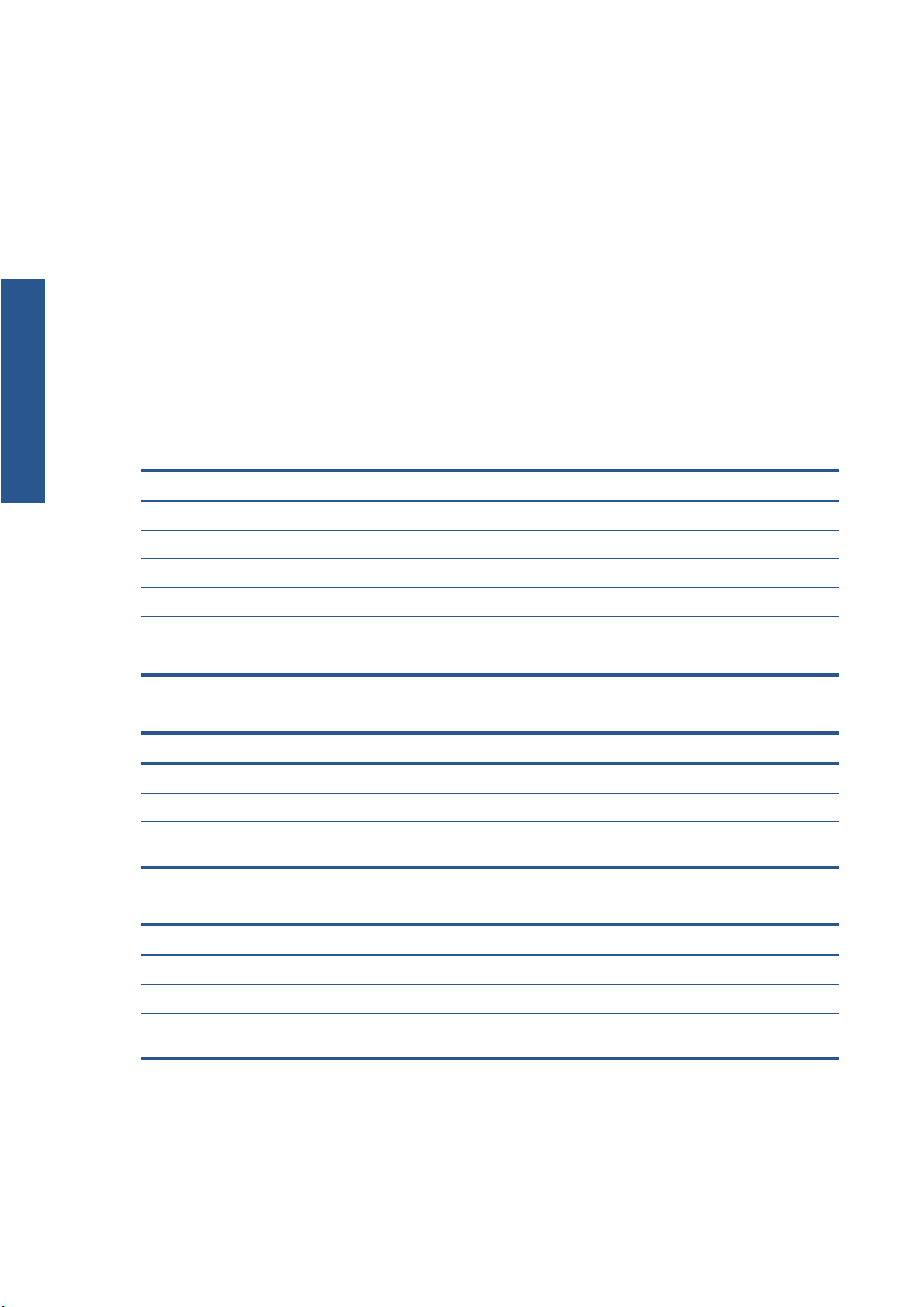
Για να διατηρήσετε τον εκτυπωτή και το περιβάλλον του καθαρό, θα πρέπει να εξασφαλίσετε τη σωστή
τοποθέτηση και συντήρηση αυτών των εξαρτημάτων. Τα παρακάτω βήματα είναι ιδιαίτερα σημαντικά:
1. Συνδέστε το συγκρότημα σωλήνα μελανιού.
2. Τοποθετήστε το χωνί μελανιού.
3. Τοποθετήστε το φίλτρο μελανιού και κλείστε το κουτί του φίλτρου.
Το σύστημα μελανιού
4. Τοποθετήστε τον περιέκτη κα
θαρισμο
ύ κεφαλής εκτύπωσης.
Εάν ο εκτυπωτής λειτουργεί ενώ τα εξαρτήματα αυτά δεν έχουν τοποθετηθεί ή δεν έχουν συνδεθεί
σωστά, η HP δεν θα φέρει καμία ευθύνη για τυχόν συνεπαγόμενη ζημιά ή για έξοδα καθαρισμού.
Ο εκτυπωτής εμφανίζει ένα μήνυμα στον μπροστινό πίνακα εάν ανιχνεύσει κάποιο πρόβλημα με αυτά
τα εξαρτήματα.
Παραγγελία αναλώσιμων μελανιών
Μπορείτε να παραγγείλετε τα παρακάτω αναλώσιμα μελανιών για τον εκτυπωτή σας.
Δοχείο Χωρητικότητα (ml) Αριθμός ανταλλακτικού
HP 792 δοχείο μελανιού μαύρου λάτεξ Designjet 775 CN705A
HP 792 δοχείο μελανιού κυανό λάτεξ Designjet 775 CN706A
HP 792 δοχείο μελανιού ματζέντα λάτεξ Designjet 775 CN707A
HP 792 δοχείο μελανιού κίτρινο λάτεξ Designjet 775 CN708A
HP 792 δοχείο μελανιού ανοικτό κυανό λάτεξ Designjet 775 CN709A
HP 792 δοχείο μελανιού ανοικτό ματζέντα λάτεξ Designjet 775 CN710A
Κεφαλή εκτύπωσης Αριθμός ανταλλακτικού
HP 792 κεφαλή εκτύπωσης κίτρινο και μαύρο Designjet CN702A
HP 792 κεφαλή εκτύπωσης κυανό και ανοικτό κυανό Designjet CN703A
HP 792 κεφαλή εκτύπωσης ματζέντα και ανοικτό ματζέντα
Designjet
Κιτ Αριθμός ανταλλακτικού
HP 792 Designjet κιτ καθαρισμού κεφαλής εκτύπωσης CR278A
HP 792 Designjet κιτ συντήρησης μελανιού CR279A
HP 789/792 Designjet περιέκτης καθαρισμού κεφαλής
εκτύπωσης
CN704A
CH622A
82 Κεφάλαιο 7 Το σύστημα μελανιού ELWW
Page 87

8 Επιλογές εκτύπωσης
Καταστάσεις εκτυπωτή
Ο εκτυπωτής μπορεί να βρίσκεται σε κάποια από τις παρακάτω καταστάσεις. Σε ορισμένες πρέπει να
περιμένετε.
Έτοιμος (ψυχρός): Ο εκτυπωτής είναι ενεργοποιημένος αλλά δεν έχει εκτυπώσει ακόμη κάτι, και
●
οι θερμαντήρες δεν είναι ενεργοποιημένοι.
Προετοιμασία για εκτύπωση: Ο εκτυπωτής προθερμαίνει τους θερμαντήρες και ετοιμάζει τις
●
κεφαλές εκτύπωσης για εκτύπωση. Η διαδικασία αυτή απαιτεί 1 έως 8 λεπτ
Έτοιμος για υπόστρωμα
●
Έτοιμος για όψη A/B
●
ά.
Εκτύπωση
●
Εκτύπωση όψης A/B
●
Σκλήρυνση: Απαιτεί 1,5 έως 5 λεπτά.
●
Τερματισμός: Ο εκτυπωτής ψύχεται και ετοιμάζεται για κατάσταση αναμονής. Η διαδικασία αυτή
●
διαρκεί 0,5 έως 5 λεπτά.
Εάν εργασίες του ίδιου τρόπου εκτύπωσης με το αρχείο που εκτυπώνεται ήδη αποσταλούν ενώ ο
εκτυπωτής βρίσκεται σε κα
κατάσταση Τερματισμού, ο εκτυπωτής μεταβαίνει σε κατάσταση Προετοιμασία για εκτύπωση.
Για να εξοικονομήσετε χρόνο μεταξύ των εκτυπώσεων, συγκεντρώστε εργασίες με τον ίδιο τρόπο
εκτύπωσης (ίδιος αριθμός περασμάτων) και απενεργοποιήστε τον κόπτη για να παρακάμψετε τις
καταστάσεις Σκλήρυνση και Τερματισμός. Μπορείτε επίσης να χρ
να εκτυπώσετε πολλές εργασίες στην ίδια ροή εργασιών.
Ακόμη και εάν ο κόπτης είναι ενεργοποιημένος ή διαδοχικές εργασίες χρησιμοποιούν διαφορετικούς
τρόπους εκτύπωσης, είναι προτιμότερο να τις εκτυπώσετε μαζί χωρίς καθυστερήσεις για να περιορίσετε
το χρόνο που καταναλώνεται στην κατάσταση Προετοιμασία για εκτύπωση.
τάσταση Σκλήρ
Αλλαγή περιθωρίων
Τα περιθώρια του εκτυπωτή καθορίζουν την περιοχή μεταξύ των άκρων της εικόνας και των άκρων του
υποστρώματος.
υνσης (εάν ο κόπτης δεν έχει ενεργοποιηθεί) ή σε
ησιμοποιήσετε τη συγχώνευσ
Επιλογές εκτύπωσης
η για
Τα περιθώρια για μια συγκεκριμένη εργασία εκτύπωσης επιλέγονται στο λογισμικό RIP. εάν η εργασία
υπερβεί το πλάτος του υποστρώματος, θα αποκοπεί.
Ο μπροστινός πίνακας παρέχει πρόσθετες ρυθμίσεις για το κάτω περιθώριο: βλ.
Περιθώρια στη σελίδα 86. Οι ρυθμίσεις αυτές ισχύουν μόνο για μονές εκτυπώσεις όταν δεν
χρησιμοποιείται ο κόπτης. Το κάτω περιθώριο δεν εφαρμόζεται μεταξύ διάφορων εκτυπώσεων που
στέλνονται ταυτόχρονα, ούτε κατά τη διάρκεια εκτύπωσης διπλής όψης.
ELWW Καταστάσεις εκτυπωτή 83
Πίνακας 10-4
Page 88

Για να ρυθμίσετε το κάτω περιθώριο στον μπροστινό πίνακα, επιλέξτε το εικονίδιο , έπειτα επιλέξτε
Επιλογές χειρισμού υποστρώματος > Πρόσθετο κάτω περιθώριο.
ΣΗΜΕΙΩΣΗ Το πρόσθετο κάτω περιθώριο που ρυθμίζεται στον μπροστινό πίνακα εφαρμόζεται
επιπρόσθετα στο κάτω περιθώριο που έχει επιλεχθεί στο RIP.
Αίτηση εσωτερικών εκτυπώσεων του εκτυπωτή
Οι εσωτερικές εκτυπώσεις παρέχουν διάφορες πληροφορίες σχετικά με τον εκτυπωτή σας. Μπορείτε
να ζητήσετε αυτές τις εκτυπώσεις από τον μπροστινό πίνακα, χωρίς να χρησιμοποιήσετε υπολογιστή.
Προτού ζητήσετε κάποια εσωτερική εκτύπωση, βεβαιωθείτε ότι το υπόστρωμα έχει τοποθετηθεί και ότι
εμφανίζεται το μήνυμα Έτοιμος στην οθόνη του μπροστινού πίνακα.
Για να εκτυπώσετε μια εσωτερική εκτύπωση, επιλέξτε το εικο
επιλέξτε τον τύπο εσωτερικής εκτύπωσης που θέλετε.
Διατίθενται οι παρακάτω εσωτερικές εκτυπώσεις:
Χάρτης μενού: Εμφανίζει λεπτομέρειες όλων των μενού του μπροστινού πίνακα.
●
Διαμόρφωση: Εμφανίζει όλες τις τρέχουσες ρυθμίσεις του μπροστινού πίνακα.
●
Επιλογές εκτύπωσης
Αναφορά χρήσης: Εμφανίζει εκτιμήσεις του συνολικού αριθμού εκτυπώσεων, του αριθμού
●
εκτυπώσεων ανά οικογένεια υποστρώματος, του αριθμού εκτυπώσεων ανά επιλογ
εκτύπωσης και της συνολικής ποσότητας του μελανιού που χρησιμοποιήθηκε ανά χρώμα. Η
ακρίβεια αυτών των εκτιμήσεων δεν είναι εγγυημένη.
Πληροφορίες σέρβις: Παρέχει πληροφορίες που χρησιμοποιούν οι μηχανικοί σέρβις.
●
νίδιο , Εσωτερικές εκτυπώσεις, έπειτα
ή ποιότητας
84 Κεφάλαιο 8 Επιλογές εκτύπωσης ELWW
Page 89

9 Εξαρτήματα
Παραγγελία εξαρτημάτων
Μπορείτε να παραγγείλετε τα παρακάτω εξαρτήματα για τον εκτυπωτή σας.
ΥΠΟΔΕΙΞΗ Εφεδρικοί άξονες διευκολύνουν τη διαδικασία εναλλαγής μεταξύ διαφορετικών
υποστρωμάτων.
Όνομα Αριθμός προϊόντος
HP Designjet Εξάρτημα τοποθέτησης μαλακού μέσου CR765A
HP Designjet L26500 άξονας 61 × 2 ίντσες CV063A
HP Designjet L26500 άξονας 61 × 3 ίντσες CV135A
HP Designjet L26500 Κιτ συντήρησης χρήστη CQ201A
HP Designjet L26500/28500 άκρη κάτοχοι
HP Designjet L26500/28500 Επιφάνεια Κάλυμμα
HP Designjet L26100 61-Πάρτε σε καρούλι
B8K59A
B2W90A
C9F31A
Εξαρτήματα
ELWW Παραγγελία εξαρτημάτων 85
Page 90

10 Τεχνικά στοιχεία εκτυπωτή
Λειτουργικές προδιαγραφές
Κεφαλές εκτύπωσης Κίτρινο/μαύρο, κυανό/ανοικτό κυανό και ανοικτό ματζέντα/ματζέντα
Δοχεία μελανιού
Κιτ καθαρισμού κεφαλής εκτύπωσης Χωρίς καθορισμένο χρώμα
Συγκρότημα σωλήνα μελανιού Χωρίς καθορισμένο χρώμα
Φίλτρο μελανιού Χωρίς καθορισμένο χρώμα
Ελάχιστο Μέγιστο
Πλάτος 584 mm (23 ίντσες)
Στενό υπόστρωμα: 254 mm (10 ίντσες)
Μήκος 1,5 m (59 ίντσες) Ρολό με μέγιστη εξωτερική διάμετρο 180 mm (7,1
στάθμη μελανιού Αριθμός περασμάτων Αναλύσεις ενδιάμεσων τόνων
100% 4–28 (εκτός από 18) 300, 600 1200×1200
Κίτρινο, μαύρο, ματζέντα, ανοικτό ματζέντα, κυανό και ανοικτό κυανό.
Όλα τα δοχεία περιέχουν 775 ml μελανιού.
1549 mm (61 ίντσες)
ίντσες)
Αναλύσεις εκτύπωσης (dpi)
(dpi)
18 1200 1200×1200
200% 10–28 (εκτός από 18) 300, 600 1200×1200
18 1200 1200×1200
Τεχνικά στοιχεία
Στον παραπάνω πίνακα εμφανίζονται οι αναλύσεις που υποστηρίζονται από τον εκτυπωτή. Ανατρέξτε
στην τεκμηρίωση RIP για να βρείτε τις αναλύσεις που υποστηρίζονται από το RIP.
Πλευρικά περιθώρια 5 mm(0,2 ίντσας)
86 Κεφάλαιο 10 Τεχνικά στοιχεία εκτυπωτή ELWW
Page 91

Επάνω περιθώριο (μπροστινή άκρη) 5 mm(0,2 ίντσας)
Κάτω περιθώριο (πίσω άκρη) 5 mm(0,2 ίντσας) (κανένα)
Φυσικές προδιαγραφές
Βάρος (συμπεριλαμβανομένης της βάσης) L26500 - 202kg / L26100 - 180kg
Πλάτος 2465 mm
Βάθος 690 mm
Ύψος 1370 mm
100 mm(3,9 ίντσες) (μικρό)
150 mm(5,9 ίντσες) (κανονικό)
200 mm(7,9 ίντσες) (επιπλέον)
300 mm(11,8 ίντσες) (επιπλέον)
400 mm(15,7 ίντσες) (επιπλέον)
500 mm(19,7 ίντσες) (επιπλέον)
Προδιαγραφές μνήμης
Μνήμη (DRAM) 512 MB
Σκληρός δίσκος 160 GB
Προδιαγραφές ισχύος
ΣΗΜΕΙΩΣΗ Η εγκατάσταση και ρύθμιση του ηλεκτρικού συστήματος του κτηρίου που χρησιμοποιείται
για την ηλεκτροδότηση του εκτυπωτή καθώς και η εγκατάσταση του εκτυπωτή πρέπει να εκτελεστούν
από ηλεκτρολόγο. Βεβαιωθείτε ότι ο ηλεκτρολόγος φέρει τις κατάλληλες πιστοποιήσεις σύμφωνα με
τους τοπικούς κανονισμούς και δώστε του όλες τις πληροφορίες που αφορούν την ηλεκτρολογική
εγκατάσταση.
Για την εγκατάσταση του εκτυπωτή ο πελάτης πρέπει να διαθέτει τα παρακάτω ηλεκτρικά εξαρτήματα,
σύμφωνα με τον εθνικό ηλεκτροτεχνικό κώδικα (NEC).
Εκτός Ιαπωνίας Στην Ιαπωνία μόνο
Αριθμός καλωδίων ρεύματος 2 2
Τάση εισόδου 220-240 V~ (-10%+6%) 200V (-10%+10%)
Συχνότητα εισόδου 50 / 60 Hz 50 / 60 Hz
Ισχύς κατανάλωσης 4,8 kW (συνολική κατανάλωση και για τα
δύο καλώδια ρεύματος)
Μέγιστο ρεύμα φορτίου (ανά καλώδιο
ρεύματος)
15 A 15 A
4,8 kW (συνολική κατανάλωση και για τα
δύο καλώδια ρεύματος)
ELWW Φυσικές προδιαγραφές 87
Τεχνικά στοιχεία
Page 92

Περιβαλλοντικές προδιαγραφές
Περιοχή σχετικής υγρασίας για τη βέλτιστη ποιότητα
εκτύπωσης
Περιοχή θερμοκρασιών για την βέλτιστη ποιότητα εκτύπωσης 18 έως 25°C (64 έως 77°F), ανάλογα με τον τύπο
Περιοχή θερμοκρασιών για εκτύπωση 15 έως 30°C (59 έως 86°F)
Περιοχή θερμοκρασιών εκτός λειτουργίας -25 έως +55°C (-13 έως +131°F)
Θερμική βαθμίδα όχι περισσότερο από 10°C/h (18°F/h)
Μέγιστο υψόμετρο κατά την εκτύπωση 3000 m (10000 πόδια)
ΣΗΜΕΙΩΣΗ Ο εκτυπωτής πρέπει να βρίσκεται σε εσωτερικό χώρο.
ΣΗΜΕΙΩΣΗ Εάν ο εκτυπωτής ή τα δοχεία μελανιού μεταφερθούν από χώρο χαμηλής θερμοκρασίας
σε θερμό και υγρό χώρο, νερό από την ατμόσφαιρα ενδεχομένως να συμπυκνωθεί στα εξαρτήματα του
εκτυπωτή και να παρουσιαστεί διαρροή μελανιού από τα δοχεία και σφάλματα εκτυπωτή. Σε αυτήν την
περίπτωση, η HP συνιστά να περιμένετε τουλάχιστον 3 ώρες προτού ενεργοποιήσετε τον εκ
αστήσετε δοχεία μελανιού, προκειμένου να εξατμιστεί η συμπυκνωμένη υγρασία.
εγκατ
Ακουστικές προδιαγραφές
20–80%, ανάλογα με τον τύπο υποστρώματος
υποστρώματος
τυπωτή ή
Τεχνικά στοιχεία
Ισχύς ήχου σε αδράνεια
Ισχύς ήχου κατά τη λειτουργία
Πίεση ήχου σε αδράνεια
Πίεση ήχου κατά τη λειτουργία
≤ 5,1 B (A)
≤ 7,5 B (A)
≤ 39 dB (A)
≤ 56 dB (A)
88 Κεφάλαιο 10 Τεχνικά στοιχεία εκτυπωτή ELWW
Page 93
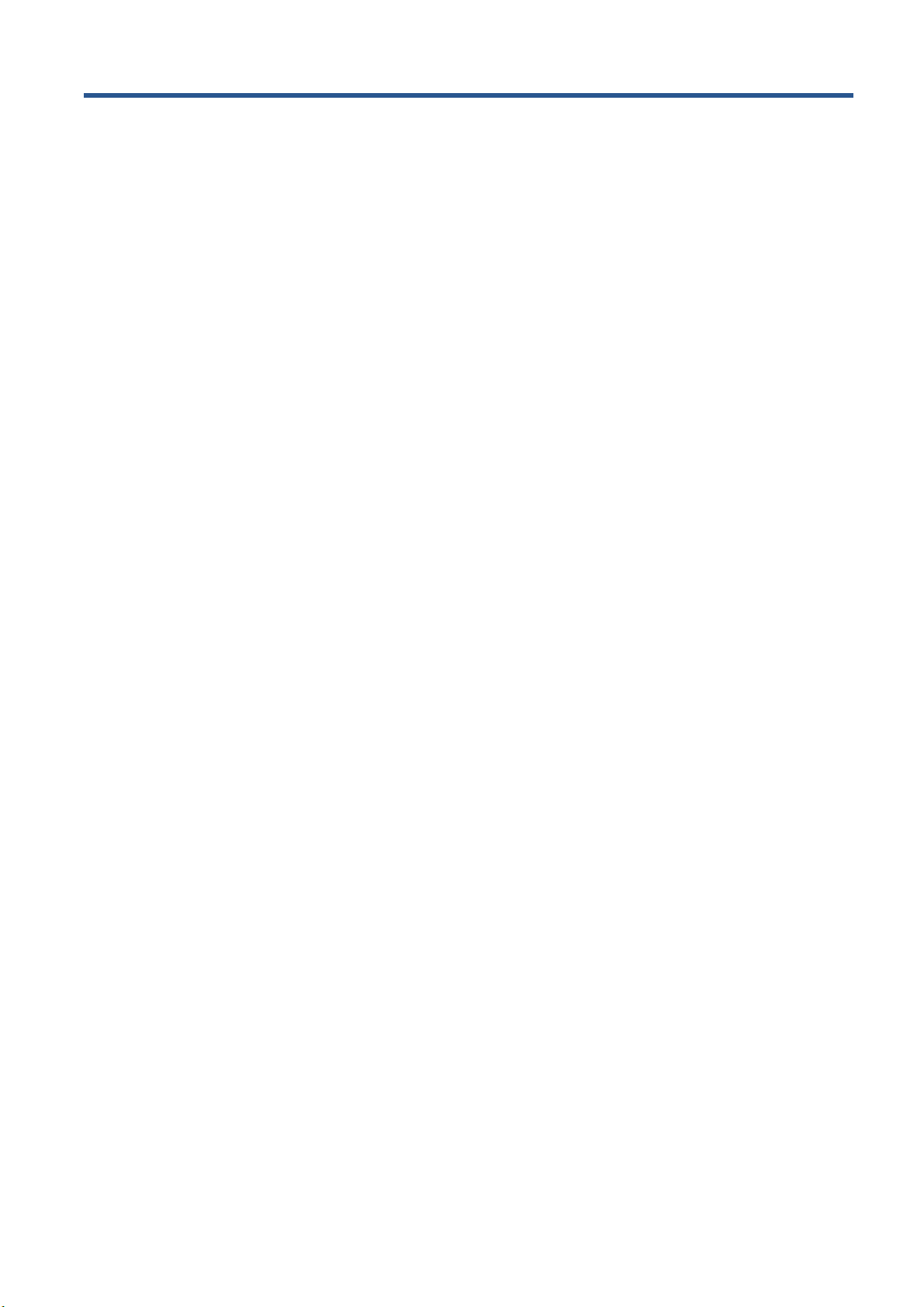
Γλωσσάρι
Αισθητήρας προώθησης υποστρώματος
Ο αισθητήρας που βρίσκεται στην επιφάνεια εκτύπωσης, ο οποίος παρακολουθεί την κίνηση του υποστρώματος
και αυξάνει την ακρίβεια. Είναι γνωστός και ως OMAS (Optical Media Advance Sensor - Οπτικός αισθητήρας
προώθησης μέσου).
Ακρίβεια χρώματος
Η ικανότητα εκτύπωσης χρωμάτων που αντιστοιχούν στην αρχική εικόνα με όσο το δυνατόν μεγαλύτερη ακρίβεια,
λαμβάνοντας υπόψη το γεγονός ότι όλες οι συ
να μην έχουν τη δυνατότητα ακριβούς αντιστοίχισης συγκεκριμένων χρωμάτων.
Ακροφύσιο
Μια από τις πολλές οπές στην κεφαλή εκτύπωσης μέσω των οποίων το μελάνι ψεκάζεται επάνω στο υπόστρωμα.
Αντιστάθμιση προώθησης υποστρώματος
Μια μικρή ρύθμιση στην ποσότητα υποστρώματος που προωθείται μεταξύ των περασμάτων εκτύπωσης, για την
αντιστάθμιση χαρακτηριστικών δι
αυτή τη ρύθμιση, αλλά ενδεχομένως να απαιτείται η επανάληψη της βαθμονόμησης για υποστρώματος τα οποία
δεν υποστηρίζονται από την HP, ή για ασυνήθιστη θερμοκρασία ή υγρασία περιβάλλοντος. Η εσφαλμένη
αντιστάθμιση προώθησης υποστρώματος μπορεί να προκαλέσει την εμφάνιση ζωνών με λιγότερα από 8
περάσματα, ή την εμφάνιση κό
αφορετικών τύ
κκων με 8 περ
σκευές διαθέτουν
πων υποστρώματος. Ο εκτυπωτής συνήθως εκτελεί αυτόματα
άσματα ή περισσότερα.
περιορισμένη χρωματική γκάμα και ενδεχομένως
Άξονας
Μια ράβδος η οποία στηρίζει ένα ρολό υποστρώματος ενώ χρησιμοποιείται για εκτύπωση.
Γκάμα
Το εύρος χρωμάτων και τιμών πυκνότητας που αναπαράγονται σε μια συσκευή εξόδου, όπως ένας εκτυπωτής ή
μια οθόνη.
Διαμορφωτής βρόχου
Ένα κυλινδρικό βάρος τοποθετημένο στο βρόχο του υποστρώματος που απαιτείται από το καρούλι λήψης.
Διατίθ
εται ένας ελαφρύς και ένας βαρύς διαμορφωτής βρόχου, για την ικανοποίηση διαφορετικών τύπων
υποστρώματος.
Διεύθυνση IP
Ένα μοναδικό αναγνωριστικό που αντιστοιχεί σε έναν συγκεκριμένο κόμβο ενός δικτύου TCP/IP. Αποτελείται από
τέσσερις ακέραιους αριθμούς που διαχωρίζονται από τελείες.
Διπλής κατεύθυνσης
Η εκτύπωση διπλής κατεύθυνσης σημαίνει ότι οι κεφαλές εκτύπωσης εκτυπώνουν ενώ κινούνται και προς τις δύ
κατευθύ
Έκχυση
Ένα ελάττωμα της ποιότητας εκτύπωσης το οποίο εμφανίζεται όταν το μελάνι απλώνεται στο υπόστρωμα σε
περιοχές διαφορετικού χρώματος.
Ελάχιστη ισχύς ξήρανσης
Η ελάχιστη θερμοκρασία που εφαρμόζεται στη ζώνη εκτύπωσης προκειμένου το υπόστρωμα να μην ψυχθεί
υπερβολικά σε περιοχές με μικρή ποσότητα με
νσεις. Με τον τρόπο αυτό αυξάνεται η ταχύτητα εκτύπωσης.
λανιού. Χαμηλή ελ
άχιστη ισχύς μπορεί να προκαλέσει ελαττώματα
ο
ELWW Γλωσσάρι 89
Page 94

στην εκτύπωση. Υψηλή ελάχιστη ισχύς μπορεί να προκαλέσει βλάβη στο υπόστρωμα, ιδίως σε περίπτωση
μεγάλου αριθμού περασμάτων και σε κενές περιοχές ή περιοχές με μικρή ποσότητα μελανιού.
Εξάρτημα φόρτωσης
Ένα εύκαμπτο πλαστικό εξάρτημα το οποίο τοποθετείται πάνω από την μπροστινή άκρη του υποστρώματος όταν
αυτό τοποθετείται στον εκτυπωτή. Ορισμένα υποστρώματα τοποθετούνται δύσκολα χωρίς αυ
ιφάνεια
Επ
Η επίπεδη επιφάνεια εντός του εκτυπωτή επάνω από την οποία διέρχεται το υπόστρωμα ενώ εκτελείται η
εκτύπωση.
Ζάρωμα
Μια κατάσταση του υποστρώματος κατά την οποία το υπόστρωμα δεν είναι ακριβώς επίπεδο, αλλά ανεβαίνει και
κατεβαίνει ελαφρώς δημιουργώντας ρηχά κύματα.
Κεφαλή εκτύπωσης
Ένα αφαιρούμενο εξάρτημα του εκτυπωτή το οποίο δέχεται με
αντίστοιχο δοχείο μελανιού και το ψεκάζει στο υπόστρωμα, μέσω μιας συστοιχίας ακροφυσίων.
Κόπτης
Ένα εξάρτημα εκτυπωτή το οποίο σύρεται εμπρός πίσω κατά μήκος της πλάκας για την κοπή του υποστρώματος.
Μονοκατευθυντική
Η μονοκατευθυντική εκτύπωση σημαίνει ότι οι κεφαλές εκτύπωσης εκτυπώνουν ενώ κινούνται προ μία κατεύθυνση
μόνο. Η ταχύτητα εκτ
διπλής κατεύθυνσης και η αύξηση του αριθμού περασμάτων είναι ένας καλός τρόπος βελτίωσης της ποιότητας
εκτύπωσης.
ύπωσης είναι χαμηλότερη από την εκτύπωση διπλής κατεύθυνσης. Γενικά, η εκτύπωση
λάνι ενός ή περι
σσοτέρων χρωμάτων από το
τό το εξάρτημα.
Οπισθέλκουσα
Η αντίστροφη τάση που εφαρμόζεται στο υπόστρωμα από τον στρόφαλο εισόδου, η οποία πρέπει να είναι σταθερή
καθ' όλο το πλάτος του υ
παραμόρφωση του υποστρώματος και ελαττώματα στην ποιότητα εκτύπωσης.
Περάσματα
Ο αριθμός των περασμάτων εκτύπωσης που καθορίζει πόσες φορές οι κεφαλές εκτύπωσης θα εκτυπώσουν στην
ίδια επιφάνεια του υποστρώματος. Μεγαλύτερος αριθμός περασμάτων συνήθως βελτιώνει την ποιότητα
εκτύπωσης και διατηρεί την κατάσταση της κεφαλής εκτύπωσης, α
Πυκνότητα μελανιού
Η σχετική ποσότητα μελανιού που αποτίθεται στο υπόστρωμα ανά μονάδα επιφάνειας.
Ροή αέρα
Αέρας παρέχεται μέσω της ζώνης εκτύπωσης για την επιτάχυνση της διαδικασίας στεγνώματος.
Σκλήρυνση
Το υπόστρωμα θερμαίνεται στη ζώνη σκλήρυνσης για τη συγκόλληση του λάτεξ, δημιουργώντας μια μεμβράνη
πολυμερούς η οποία δρα ως προστατευτικό στρώμα,
από την εκτύπωση. Η σκλήρυνση είναι σημαντική για την εξασφάλιση της ανθεκτικότητας των εκτυπωμένων
εικόνων. Η υπερβολικά υψηλή ή υπερβολικά χαμηλή θερμοκρασία σκλήρυνσης μπορεί να προκαλέσει ελαττώματα
στην ποιότητα εκτύπωσης.
Στέγνωμα
Το υπόστρωμα θερμαίνεται στη ζώνη εκτύπωσης για να στεγνώσει το μελάνι και να σταθεροποιηθεί η ε
υπόστρ
ελαττώματα στην ποιότητα εκτύπωσης.
ωμα. Η υπερβολικά υψηλή ή υπερβολικά χαμηλή θερμοκρασία στεγνώματος μπορεί να προκαλέσει
ποστρώματος. Υπε
ρβολική ή περιορισμένη τάση μπορεί να προκαλέσει την
λλά μειώνει την ταχύτη
ενώ παράλληλα αφαιρούνται οι απομένοντες συνδιαλύτες
τα εκτύπωσης.
ικόνα στο
Συγκρατητής άκρης
Ένα μεταλλικό εξάρτημα που έχει σχεδιαστεί να εμποδίζει το σήκωμα της άκρης του υποστρώματος κατά τη
διαδικασία εκτύπωσης.
Συγχώνευση
90 Γλωσσάρι ELWW
Page 95
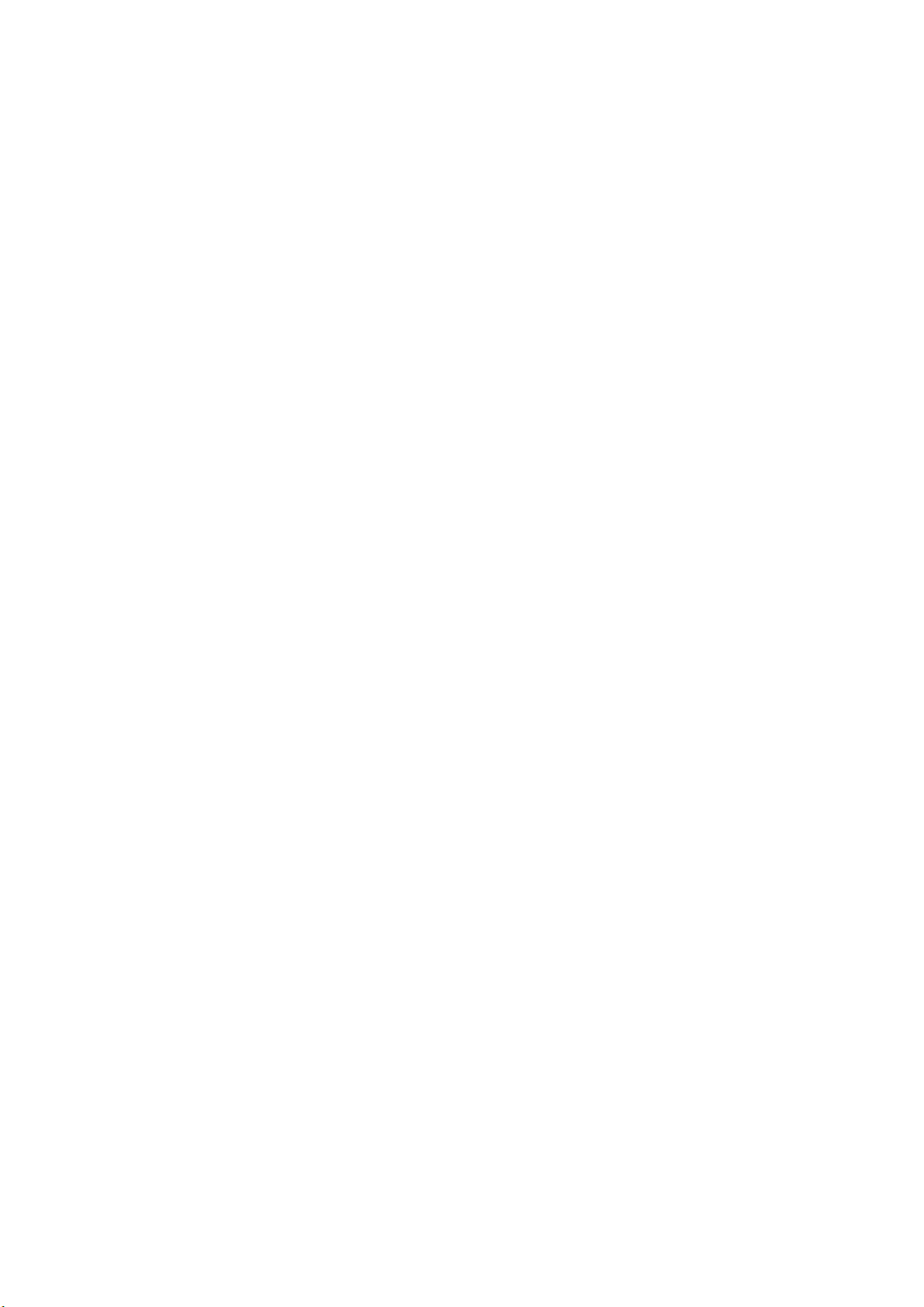
Ένα ελάττωμα της ποιότητας εκτύπωσης το οποίο εμφανίζεται όταν το μελάνι απλώνεται στο υπόστρωμα σε
περιοχή του ίδιου χρώματος.
Συνέπεια χρώματος
Η δυνατότητα εκτύπωσης των ίδιων χρωμάτων σε μια συγκεκριμένη εργασία εκτύπωσης, από εκτύπωση σε
εκτύπωση και από εκτυπωτή σε εκτυπωτή.
Υλικολογισμικό
Λογισμικό το οποίο ελέγχει τις λειτουργίες του εκτυπωτή σας και είναι αποθ
(υπάρχει δυνατότητα ενημέρωσής του).
Υποπίεση
Το υπόστρωμα διατηρείται επίπεδο επάνω στην επιφάνεια με τη χρήση υποπίεσης. Υπερβολικά μεγάλη ή
υπερβολική μικρή υποπίεση μπορεί να προκαλέσει ελαττώματα στην ποιότητα εκτύπωσης. Υπερβολικά μικρή
υποπίεση μπορεί επίσης να προκαλέσει εμπλοκή του υποστρώματος ή βλάβη στις κεφαλές εκτύπωσης.
Υπόστρωμα
Ένα λεπτό, επίπεδο υλ
HDPE
Πολυαιθυλένιο υψηλής πυκνότητας.
I/O
Είσοδος/Έξοδος: ο όρος αυτός περιγράφει τη μετάδοση δεδομένων μεταξύ δύο συσκευών.
ICC
International Color Consortium, μια ομάδα εταιρειών οι οποίες έχουν συμφωνήσει σε ένα κοινό πρότυπο για τα
χρωματικά προφίλ.
ικό σχεδιασμέν
ο για εκτύπωση, κατασκευασμένο από χαρτί ή άλλα υλικά.
ηκευμένο ημι-μόνιμα στον εκτυ
πωτή
LED
Δίοδος εκπομπής φωτός: μια συσκευή ημιαγωγού η οποία εκ
OMAS
Ο οπτικός αισθητήρας προώθησης μέσου (Optical Media Advance Sensor), γνωστός και ως αισθητήρας
προώθησης υποστρώματος. Ο αισθητήρας που βρίσκεται στην επιφάνεια εκτύπωσης, ο οποίος παρακολουθεί
την κίνηση του υποστρώματος και αυξάνει την ακρίβεια.
PC
Πολυανθρακικό πολυμερές.
PE
Πολυαιθυλένιο.
PET
Τερεφθαλικό πολυαιθυλένιο (πολυεστέρας).
PLA
Πολυγαλακτικό οξύ.
PP
Πολυπροπυλένιο.
PVC
Πολυβινυλοχλωρίδιο.
πέμπει φως όταν διεγ
είρεται με ηλεκτρικό ρεύμα.
ELWW Γλωσσάρι 91
Page 96

Ευρετήριο
Α
ακουστικές προδιαγραφές 88
ανάλυση 86
ανάλυση εκτύπωσης 86
αντίθεση στον μπροστινό πίνακα
17
ασφάλεια 19
Β
βαθμονόμηση
χρώμα 73
βαθμονόμηση χρώματος 73
Γ
γλώσσα 16
Δ
διαγνωστική σχεδίαση 62
Διαγνωστική σχεδίαση HP 62
δοχείο καθαρισμού κεφαλής
εκτύπωσης
σχετικά 79
δοχείο μελανιού
παραγγελία 82
προδιαγραφή 86
σχετικά 78
Ε
ειδοποιήσεις e-mail 17
εκτύπωση διπλής όψης 56
εκτύπωση ταχύτερα 72
έλεγχος πρόσβασης 19
ενεργοποίηση/απενεργοποίηση
κουδουνιού 17
ενεργοποίηση/απενεργοποίηση
του εκτυπωτή 11
Ενσωματωμένος διακομιστής
Web 10
γλώσσα 18
ειδοποιήσεις e-mail 17
πρόσβαση 18
στατιστικά στοιχεία
χρή
ση ανά ερ
χρήσης 75
γασία 75
εξάρτημα τοποθέτησης 52
εξαρτήματα
παραγγελία 85
εξαρτήματα του εκτυπωτή 5
επαναφορά εργοστασιακών
ρυθμίσεων 18
επανεκκίνηση του εκτυπωτή 12
επιλογές μπροστινού πίνακα
αλλαγή τοποθετημένου
υποστρώματος 21, 33, 55
αναμονή ψύξης κατά την
αδράνεια 17
απενεργοποίηση καρουλιού
λήψης 48
αυτόματος εντοπισμός
γραμμής 58
αφαίρεση ρολού 35
αφαίρεση υποστρώματος 57
εκτύπωση αναφοράς χρήσης
75
ενεργοποίηση καρουλιού
λήψης 36, 42
ενεργοποίηση πρόσθετου
καθαρισμού κεφαλής
εκτύπωσης 66
ενεργοποίηση στενού
υποστρώματος 28, 31
επαναφορά εργοστασιακών
ρυθμίσεων 18
επαναφορά κωδικού
πρόσβασης EW
επιλ
ογές ημερομηνίας και
ώρας 16
επιλογή αντίθεσης οθόνης 17
επιλογή γλώσσας 16
επιλογή μονάδων 17
επιλογή υψόμετρου 16
εσωτερικές εκτυπώσεις 84
ηχητική ειδοποίηση 17
όψη A57
παρακολούθηση μήκους
υποστρώματος 60
S 19
προβολή λεπτομερειών
υποστρώματος 58
προσαρμογή παραμέτρων
εκτύπωσης 66
προσαρμογή προώθησης
υποστρώματος 66
πρόσθετο κάτω περιθώριο 84
ρύθμιση μέγιστης λοξότητας
30, 33, 55
τοποθέτηση με εξάρτημα 52
τοποθέτηση ρολού 28
τροφοδοσία και κοπή 57
χειροκίνητη τοποθέτηση 32
χρόνος αναμονής κατάστασης
αναστολής λειτουργίας 17
εσωτερικές εκτυπώσεις
ετικ
έτες ασφάλ
ετικέτες προειδοποίησης 4
ετικέτες, προειδοποίηση 4
Η
ημερομηνία και ώρα 16
Θ
θήκη συγκρατητή άκρης 7
Κ
καθαριστικό κεφαλής εκτύπωσης
προδιαγραφή 86
καθυστερήσεις εκτύπωσης 83
καθυστέρηση ψύξης 17
καρούλι λήψης
μοτέρ 8
χρήση 35
καταστάσεις εκτυπωτή 83
κεφαλή εκτύπωσης
παραγγελία 82
προδιαγραφή 86
σχετικά 78
κιτ καθαρισμού κεφαλής
εκτύπωσης 79
κόλπα αναπαραγωγής
χρώματος 74
ιας 4
ε
84
92 Ευρετήριο ELWW
Page 97

κόλπα προφίλ χρώματος 74
κόπτης
απενεργοποίηση 73
κύρια εξαρτήματα του εκτυπωτή
5
κύρια χαρακτηριστικά του
εκτυπωτή 5
Λ
λειτουργικές προδιαγραφές 86
λήψη προρρυθμίσεων μέσου 61
λογιστικά στοιχεία μέσω
E-mail 76
λογιστική 75
Μ
μεγέθη υποστρώματος (μέγ. &
ελάχ.) 86
μελάνι
χρήση 75
μονάδες μέτρησης 17
μπροστινή όψη 6
μπροστινός πίνακας 9
γλώσσα 16
Π
παραγγελία
δοχεία μελανιού 82
εξαρτήματα 85
κεφαλές εκτύπωσης 82
σύστημα διαχείρισης
αποβλήτων 82
παρακολούθηση μήκους
υποστρώματος 59
περιβαλλοντικές προδιαγραφές
88
περίβλημα στεγνώματος 8
περιέκτης
εκ
κα
τύπωσης
θαρισμού κεφαλής
σχετικά 80
περιθώρια
αλλαγή 83
προδιαγραφή 86
πίσω όψη 7
πορώδη υποστρώματα 24
προδιαγραφές
ακουστική 88
ανάλυση εκτύπωσης 86
αναλώσιμα μελανιού 86
ενέργεια 87
λειτουργικές 86
μέγεθος υποστρώματος 86
μνήμη 87
περιβαλλοντική 88
περιθώρια 86
σκληρός δίσκος 87
φυσικές 87
προδιαγραφές ισχύος 87
προδιαγραφές μνήμης 87
προδιαγραφή σκληρού δίσκου 87
προειδοποίηση 3
προρρυθμίσεις μέσου
λήψη 61
προσθήκη νέου υποστρώματος
61
προφυλάξεις ασφάλειας 1
προφύλαξη 3
Σ
σάρωση
χρήση 75
στατιστικά στοιχεία
χρήση 75
χρήση ανά εργασία 75
συγκρατητές
συ
γκρότη
άκρης 51
μα σωλήνα μελανιού
σχετικά 81
σύνδεση του εκτυπωτή 14
μέθοδος σύνδεσης 14
Τ
ταχύτερη εκτύπωση 72
τοποθέτηση λεπτών
υποστρωμάτων 33, 55
τοποθέτηση υποστρωμάτων
μεγάλου πάχους 33, 55
Υ
υπόστρωμα
αλλαγή ρυθμίσεων κατά την
εκτύπωση 66
αποθήκευση 60
αυτόματη τοποθέτηση 28
αφαίρεση 35
εκτύπωση σε δύο όψεις 56
εξάρτημα τοποθέτησης 52
επισκόπηση 20
καρούλι λήψης 35
πορώδες 24
προβολή πληροφοριών 58
προσθήκη νέου 61
ρυθμίσεις 62
ρυθμίσεις για
προχωρημένους 66
συγκρατητές άκρης 51
συμβουλές 20
τοποθέτηση κομμένου
φύλλου 34
τοποθέτηση στ
τοπο
θέτηση υφάσματος 52
ον άξονα 24
υποστηριζόμενες οικογένειες
21
χειροκίνητη τοποθέτηση 31
υψόμετρο 16
Φ
φίλτρο μελανιού
σχετικά 80
φυσικές προδιαγραφές 87
Χ
χαρακτηριστικά του εκτυπωτή 5
χαρτί
χρήση 75
χρόνος αναμονής κατάστασης
αναστολής λειτουργίας 17
χρωματικά προφίλ 74
χωνί μελανιού
σχετικά 80
ELWW Ευρετήριο 93
